Page 1

LASERJET PRO M1530
MFP SERIES
Ръководство за потребителя
Page 2
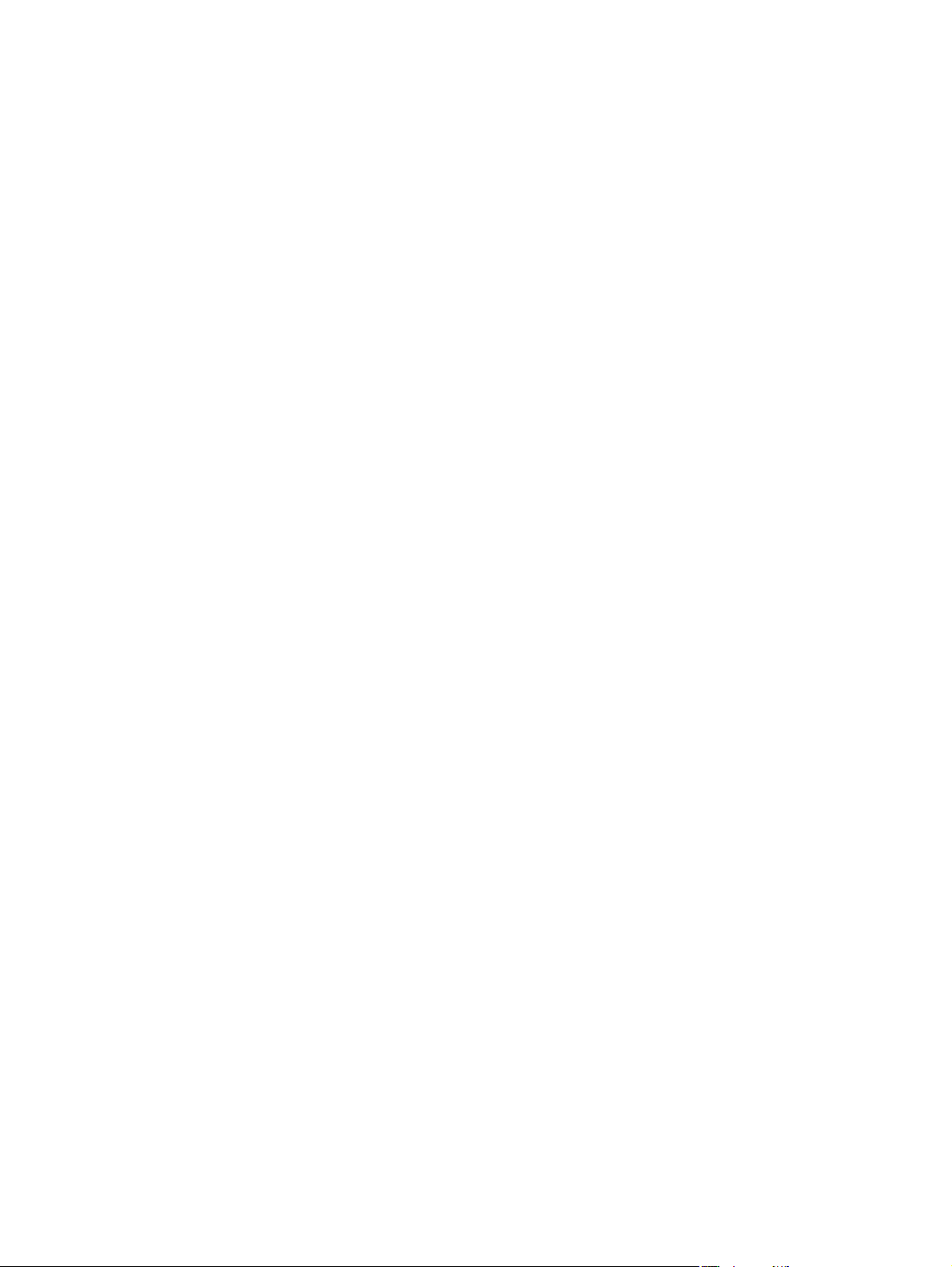
Page 3
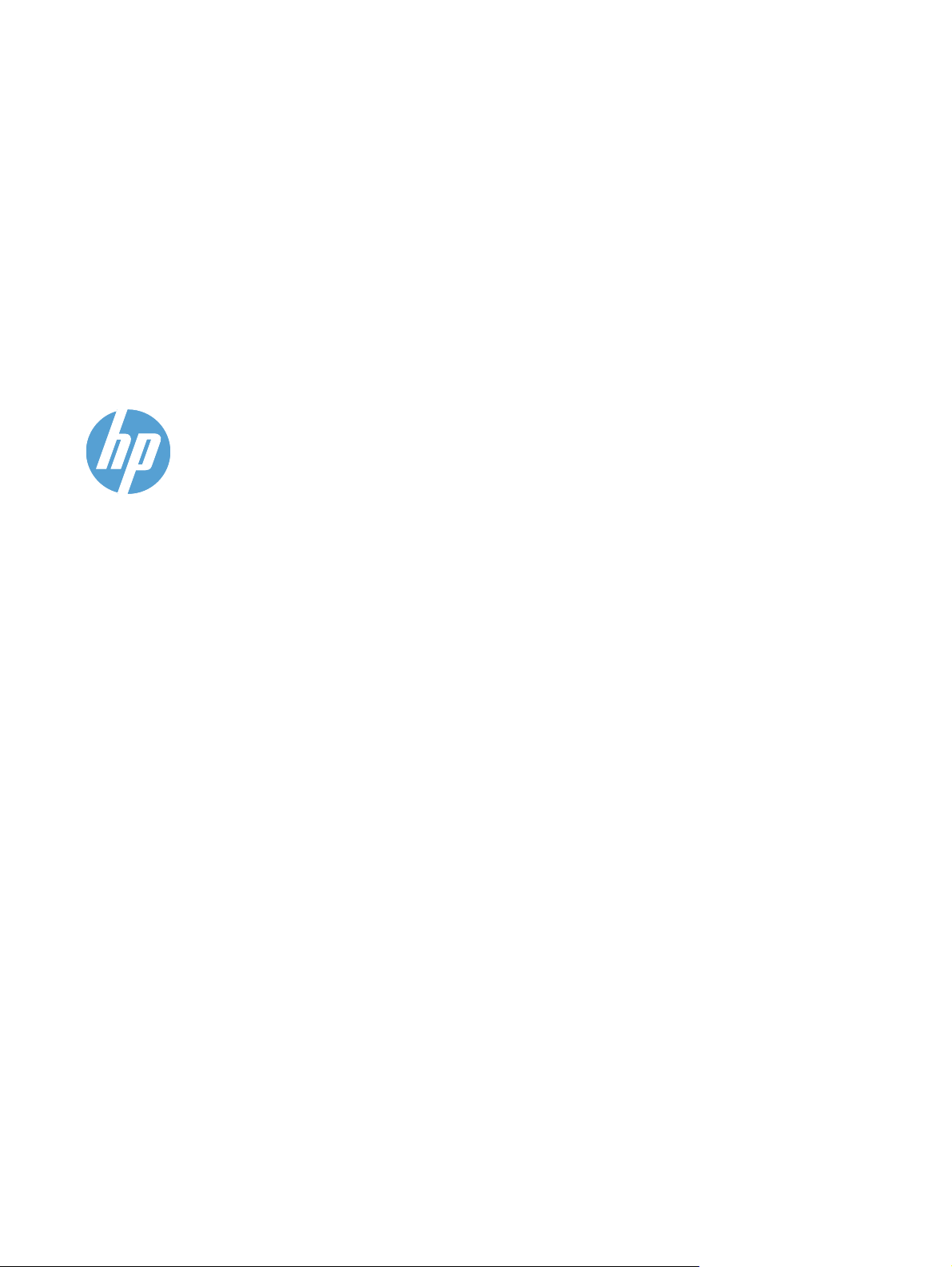
HP LaserJet Pro M1530 MFP Series
Ръководство за потребителя
Page 4
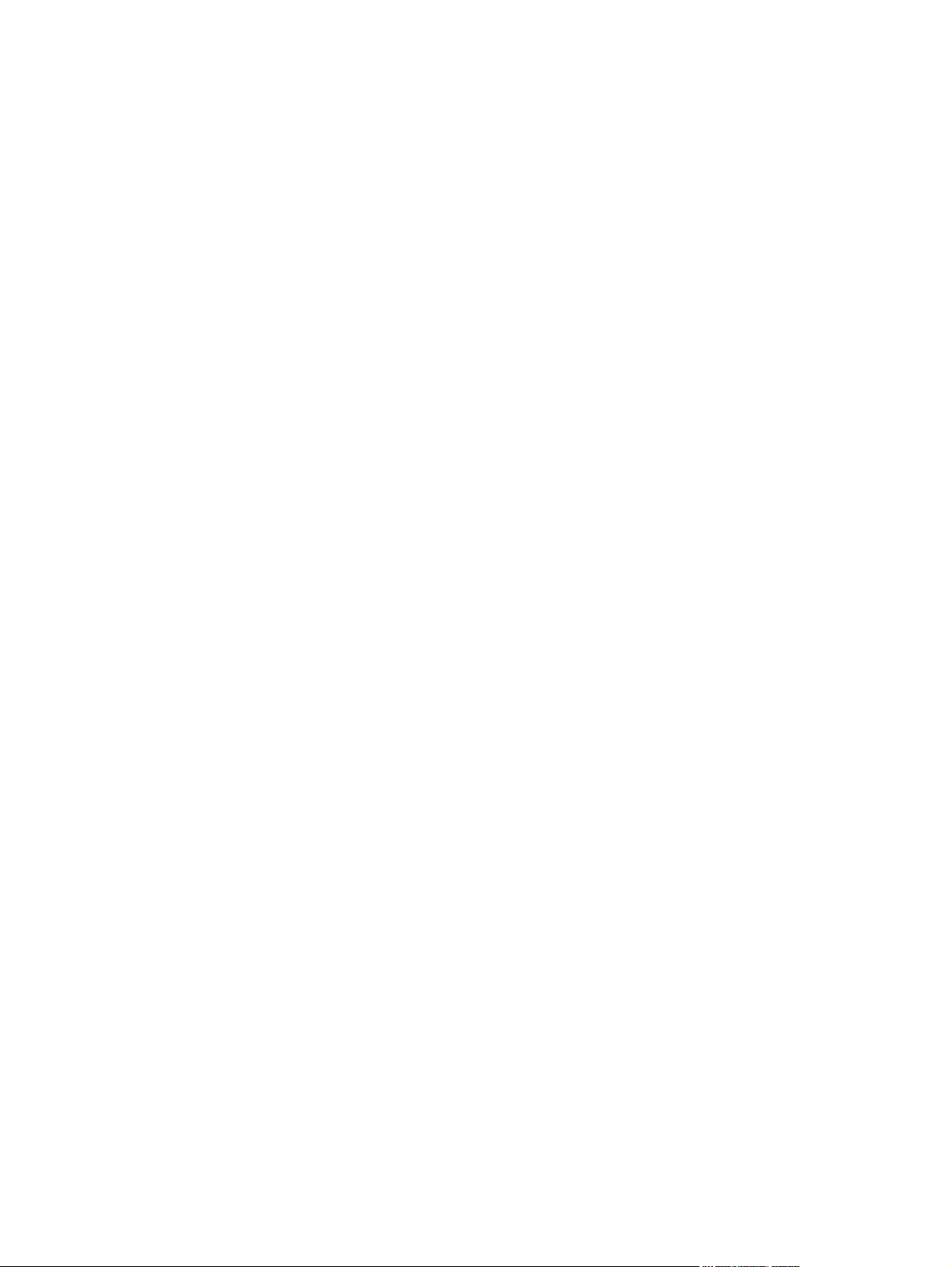
Авторски права и лиценз
© 2010 Copyright Hewlett-Packard
Development Company, L.P.
Възпроизвеждане, адаптация или
превод без предварително писмено
разрешение е забранено, освен каквото
е разрешено според авторските права.
Търговски марки
®
, Acrobat® и PostScript® са
Adobe
търговски марки на Adobe Systems
Incorporated.
Intel® Core™ е търговска марка на Intel
Corporation в САЩ и други страни/
региони.
Информацията, която се съдържа вътре
е обект на промяна без забележка.
Единствените гаранции на продуктите
HP и услуги са посочени в дадените
декларации за гаранция, придружаващи
такива продукти и услуги. Нищо в тях не
я
бва да бъде тълкувано като съставна
тр
част на допълнителна гаранция. HP не
носят отговорност за технически или
редакторски грешки или съдържащи се
вътре пропуски.
Част номер: CE538-90903
Edition 1, 9/2010
Java™ е търговска марка на Sun
Microsystems, Inc. в САЩ
Microsoft®, Windows®, Windows® XP и
Windows Vista® са регистрирани в САЩ
търговски марки на Microsoft Corporation.
®
е регистрирана търговска марка
UNIX
на The Open Group.
ENERGY STAR и марката ENERGY
STAR са регистрирани в САЩ марки.
Page 5
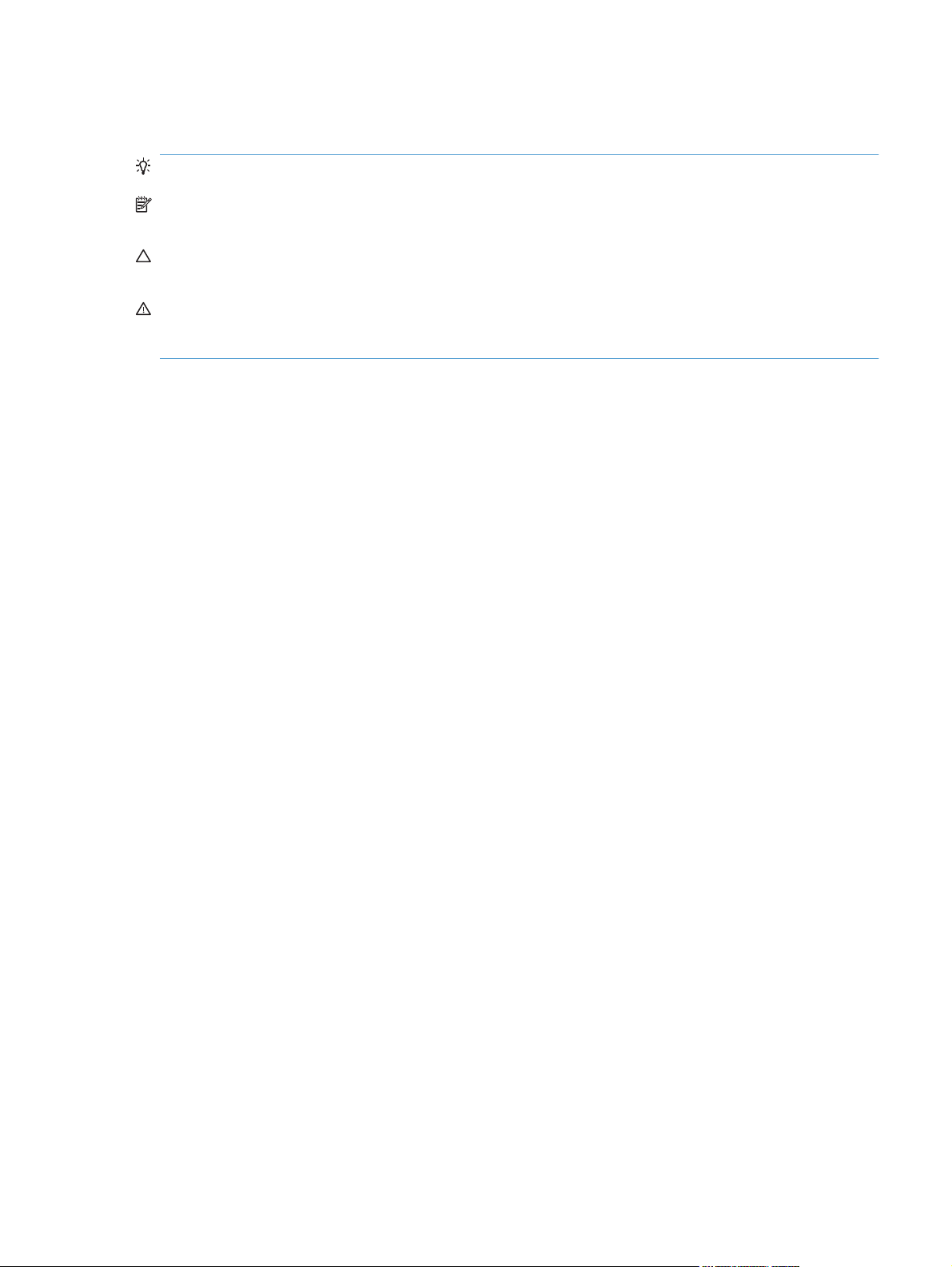
Конвенции, използвани в това ръководство
СЪВЕТ: Съветите предоставят полезни напътствия или клавишни комбинации.
ЗАБЕЛЕЖКА: Бележките предоставят важна информация, обясняваща някакво понятие, или
за завършване на задача.
ВНИМАНИЕ: Предупрежденията за внимание показват процедури, които трябва да следвате,
за да избегнете загуба на данни или повреждане на устройството.
ПРЕДУПРЕЖДЕНИЕ! Предупрежденията ви информират за конкретни процедури, които
трябва да следвате, за да избегнете лични наранявания, катастрофална загуба на данни или
сериозна повреда на устройството.
BGWW iii
Page 6
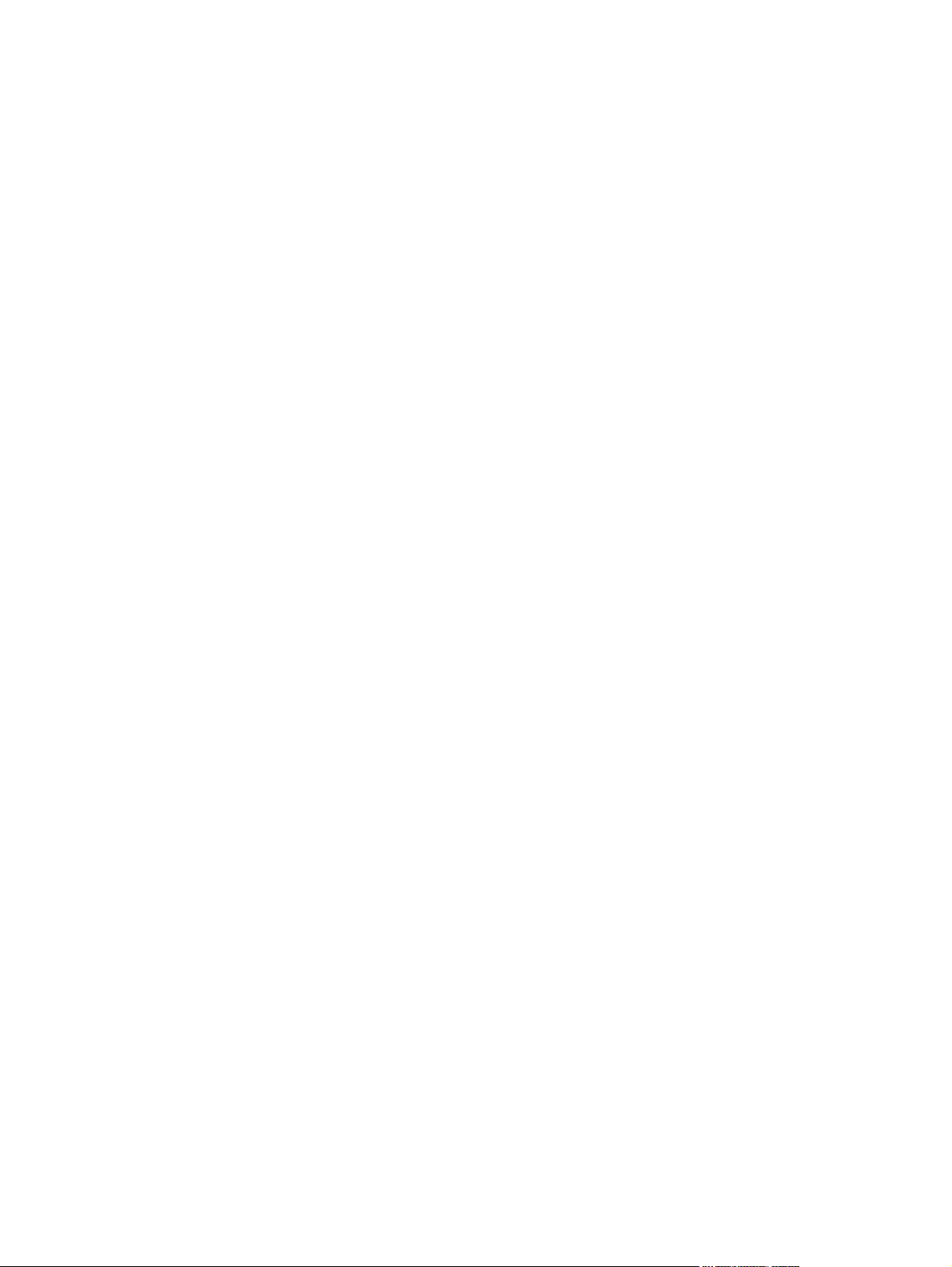
iv Конвенции, използвани в това ръководство BGWW
Page 7
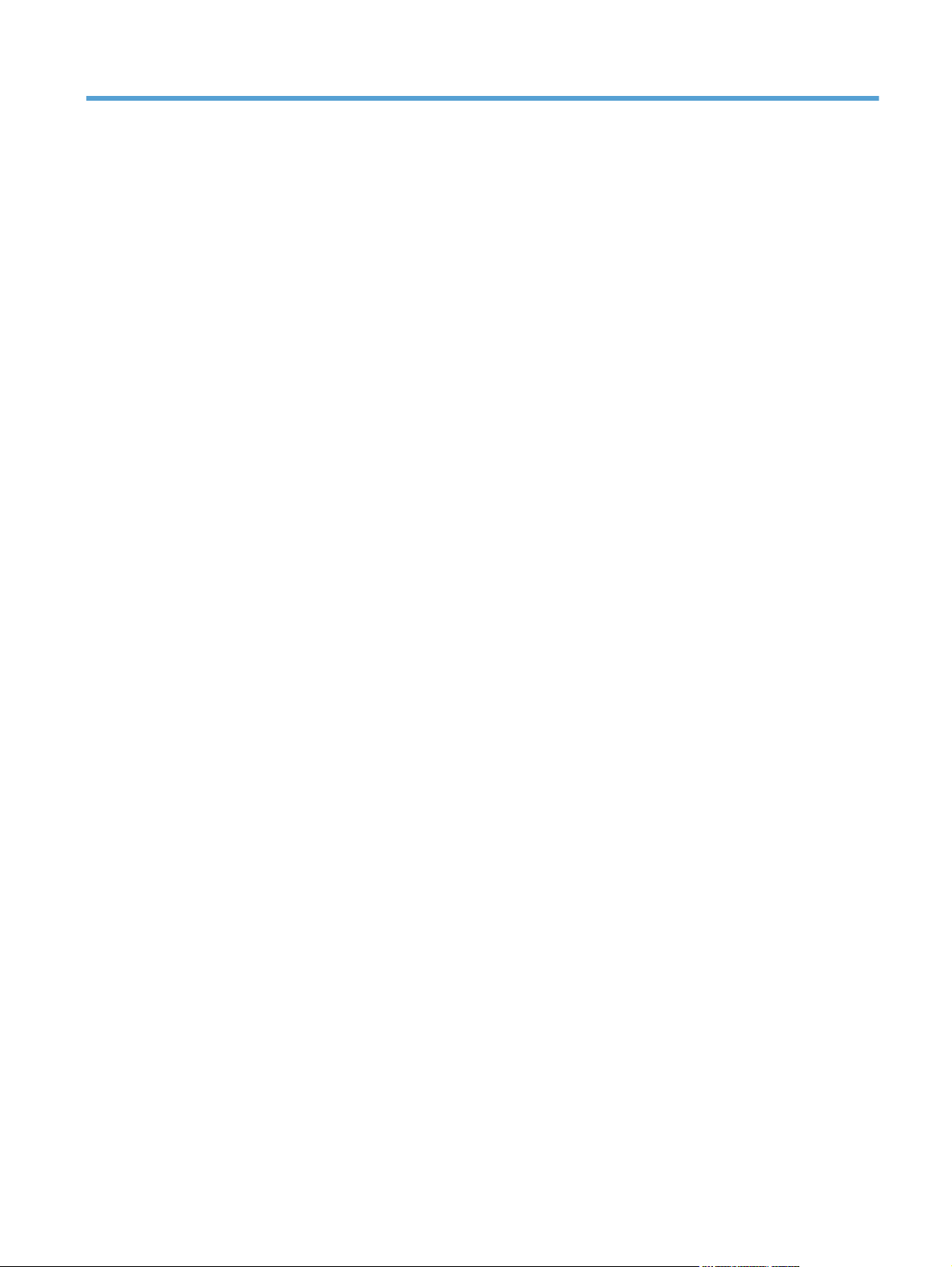
Съдържание
1 Основни сведения за продукта .................................................................................................................. 1
Характеристики на продукта .............................................................................................................. 2
Екологични характеристики ............................................................................................................... 3
Функции за достъпност ...................................................................................................................... 4
Изгледи на устройството ................................................................................................................... 5
Изглед отпред .................................................................................................................... 5
Изглед отзад ....................................................................................................................... 6
Интерфейсни портове ....................................................................................................... 6
Местоположение на серийния номер и номера на модела ............................................ 7
Подредба на контролния панел ........................................................................................ 7
2 Менюта на контролния панел ..................................................................................................................... 9
Меню Настройка ............................................................................................................................... 10
Меню Quick Forms (Бързи формуляри) .......................................................................... 10
Меню Отчети .................................................................................................................... 10
Fax Setup (Настройване на факса) ................................................................................. 12
Меню System Setup (Системна настро
ню Услуга ..................................................................................................................... 18
Ме
Меню Network Setup (Мрежова настройка) .................................................................... 19
Менюта за конкретни функции ........................................................................................................ 21
Copy (Копиране) ............................................................................................................... 21
Fax (Факс) ......................................................................................................................... 22
3 Софтуер за Windows .................................................................................................................................. 25
Поддържани операционни системи Windows ................................................................................. 26
Поддържани драйвери за принтер за Windows ............................................................................. 27
Изберете правилния драйвер за принтер за Windows .................................................................. 28
Промяна на настройките на заданията за печат ........................................................................... 29
Смяна на настройките на драйвера на принтера за Windows ...................................................... 30
Промяна на настройките за всички задания за печа
софтуерната програма .................................................................................................... 30
Промяна на настройките по подразбиране за всички задания за печат ..................... 30
Промяна на настройките за конфигуриране на устройството ...................................... 30
Премахване на софтуер за Windows .............................................................................................. 31
йка) .................................................................... 15
т,
докато не се затвори
BGWW v
Page 8
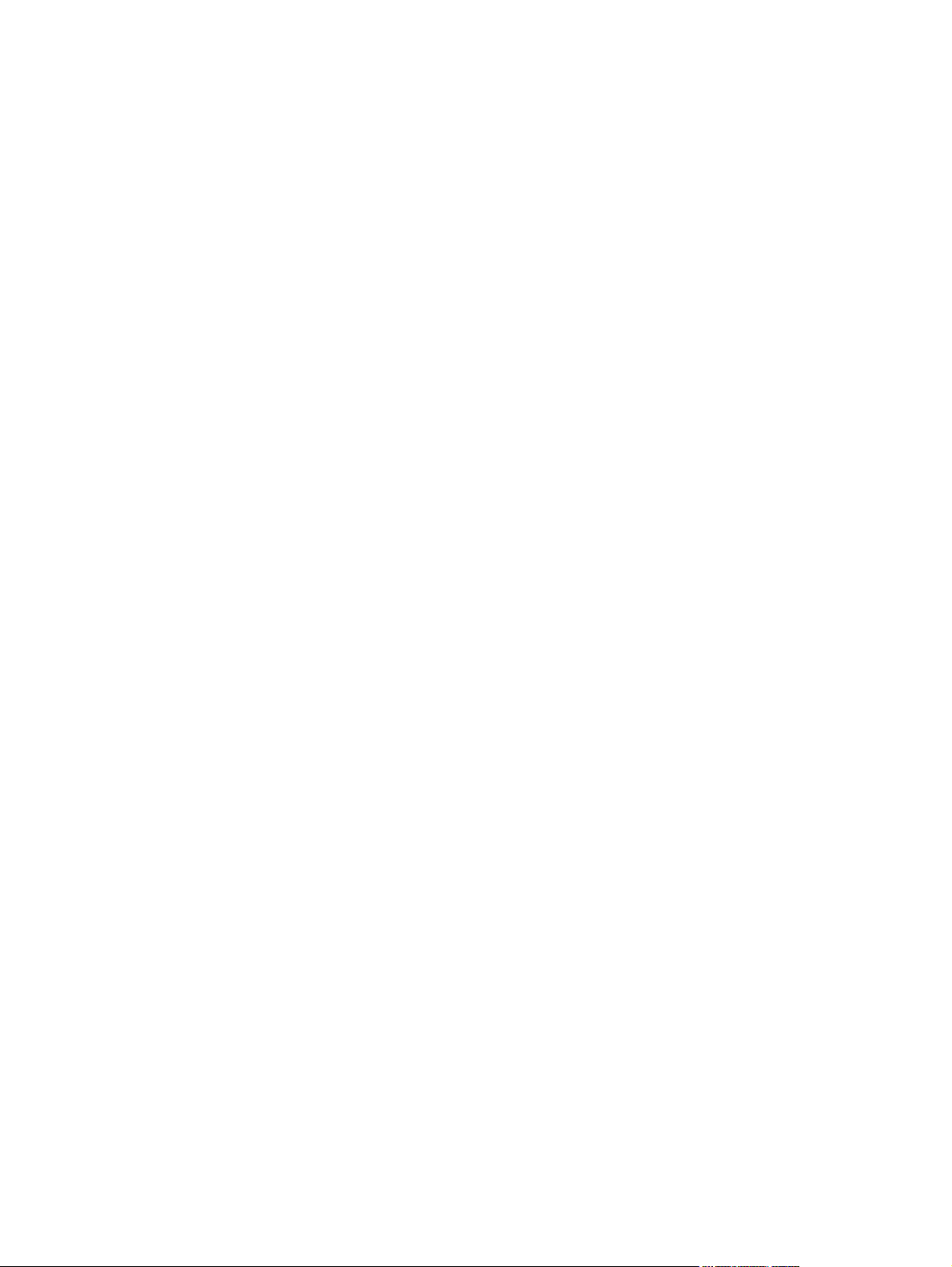
Поддържани помощни програми за Windows ................................................................................. 32
Други компоненти на Windows и помощни програми .................................................... 32
Софтуер за други операционни системи ........................................................................................ 33
4 Използване на продукта с Mac ................................................................................................................. 35
Софтуер за Mac ................................................................................................................................ 36
Поддържани операционни системи за Mac ................................................................... 36
Поддържани драйвери на принтер за Mac .................................................................... 36
Инсталиране на софтуера за операционни системи на Mac ....................................... 36
Премахване на програмата от операционни системи за Mac ...................................... 38
Смяна на настройките за драйвера на при
Софтуер за компютри Mac .............................................................................................. 38
Печат с Mac ....................................................................................................................................... 40
Отмяна на задание за печат при Mac ............................................................................ 40
Промяна на размера и типа на хартията с Mac ............................................................ 40
Създаване и използване на предварителни настройки за печат в Mac ..................... 40
Преоразмеряване на документите или печат на размер хартия по избор с Mac ....... 41
Отпечатване на титулна страница с Mac ....................................................................... 41
Използване на водни знаци с
чатане на няколко страници на един лист хартия в Mac ......................................... 42
Пе
Печат върху двете страни на страницата (двустранно разпечатване) при Mac ........ 42
Използване на меню Services (Услуги) с Mac ................................................................ 43
Факс с Mac ......................................................................................................................................... 44
Сканиране с Mac ............................................................................................................................... 45
Mac .................................................................................. 41
нтера за Ma
c ............................................. 38
5 Свързване на продукта .............................................................................................................................. 47
Поддържани мрежови операционни системи ................................................................................ 48
Отказ от поделяне на принтера ...................................................................................................... 49
Свързване с USB .............................................................................................................................. 50
Свързване към мрежа ...................................................................................................................... 51
Поддържани мрежови протоколи ................................................................................... 51
Инс
т
алиране на устройството в кабелна мрежа ........................................................... 51
Конфигуриране на настройките на мрежата ................................................................. 52
6 Хартия и печатни носители ....................................................................................................................... 55
Как да се използва хартията ........................................................................................................... 56
Указания за специалната хартия .................................................................................... 56
Смяна на драйвера на принтера, за да отговаря на типа и размера на хартията ..................... 58
Поддържани размери на хартията .................................................................................................. 59
Поддържани типове хартия и капацитет на тавата ....................................................................... 61
Ориентация на х
Зареждане на тавите за хартия ...................................................................................................... 63
Зареждане на приоритетния входен слот ...................................................................... 63
артията за з
ареждане в тавите .......................................................... 62
vi BGWW
Page 9
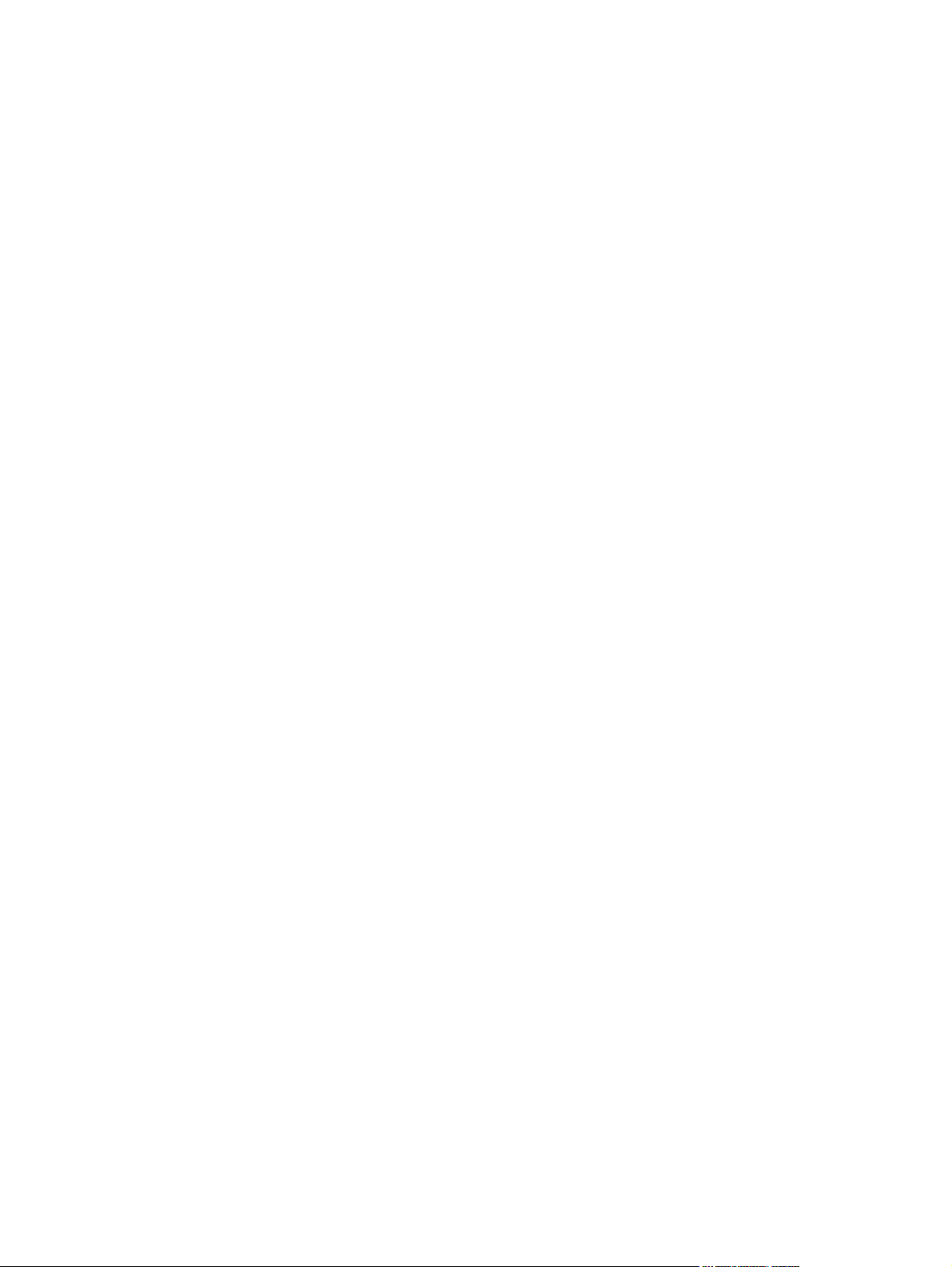
Зареждане на Тава 1 ....................................................................................................... 63
Зареждане на подаващото устройството ....................................................................................... 65
Конфигуриране на тавите ................................................................................................................ 66
7 Задачи за печат ........................................................................................................................................... 67
Отмяна на задание за печат ............................................................................................................ 68
Основни задачи за печат в Windows ............................................................................................... 69
Отваряне на драйвера на принтера на Windows .......................................................... 69
Помощ за произволна опция за печат с Windows ......................................................... 69
Промяна на броя на копията за печат с Windows ......................................................... 70
Запишете настройките за печат по избор за пов
Подобряване на качеството на печат с Windows .......................................................... 73
Двустранен печат с Windows .......................................................................................... 74
Отпечатване: няколко страници на лист с Windows ..................................................... 78
Избор на ориентация на страницата с Windows ........................................................... 80
Допълнителни задачи за печат в Windows ..................................................................................... 82
Печат върху предварително отпечатани бланки или формуляри с Windows ............. 82
Печатане на специална хартия, етикети или прозрачни фолиа .................................. 84
Отпечатване на първа или последна ст
Мащабиране на документ до размер за побиране на страницата .............................. 90
Добавяне на воден знак към документ с Windows ........................................................ 91
Създаване на брошура с Windows ................................................................................. 92
рани
торно из
ца на различна хартия с Windows ........ 87
ползване с Windows .......... 70
8 Копиране ....................................................................................................................................................... 95
Използване на функциите за копиране .......................................................................................... 96
Копиране с едно докосване ............................................................................................ 96
Няколко копия ................................................................................................................... 96
Копиране на оригинал, съдържащ няколко страници ................................................... 97
Копиране на документи за самоличност ........................................................................ 97
Отменяне на зад
Намаляване или увеличаване на изображението ........................................................ 98
Комплектоване на задание за копиране ........................................................................ 99
Настройки за копиране ................................................................................................................... 100
Промяна на качеството на копията .............................................................................. 100
Задаване на размера и типа на хартията при копиране върху специална хартия .. 102
Записване на промени в настройките за копиране като настройки по
подразбиране ................................................................................................................. 104
Възстановяване на настройките по подразбиране за к
Копиране на снимки ....................................................................................................................... 105
Копиране на оригинали със смесени размери ............................................................................. 106
Копиране от двете страни (двустранно) ....................................................................................... 107
Автоматично копиране на документи ........................................................................... 107
Ръчно копиране на двустранни документи .................................................................. 107
ание за к
опиране ................................................................................. 98
опиране ...
............................. 104
BGWW vii
Page 10
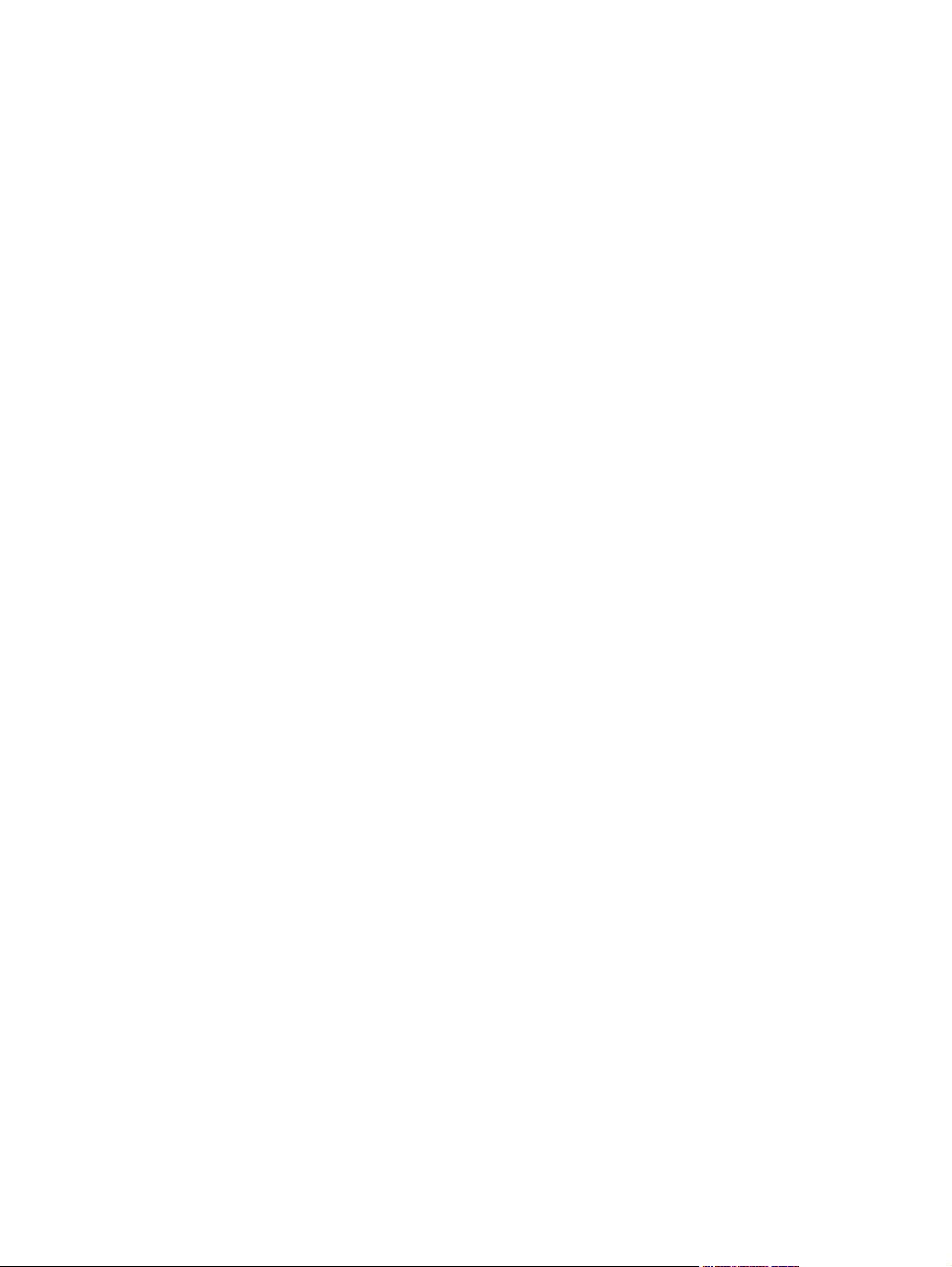
9 Scan (Сканиране) ....................................................................................................................................... 109
Използване на функциите за сканиране ...................................................................................... 110
Методи за сканиране ..................................................................................................... 110
Отменяне на сканиране ................................................................................................. 111
Настройки за сканиране ................................................................................................................. 112
Разделителна способност и цвят при сканиране ........................................................ 112
Качество на сканиране .................................................................................................. 113
Сканиране на снимка ..................................................................................................................... 115
10 Fax (Факс) ................................................................................................................................................. 117
Настройка на факса ....................................................................................................................... 118
Инсталиране и свързване на хардуера ....................................................................... 118
Конфигуриране на настройките на факса .................................................................... 122
Използване на телефонния указател ........................................................................................... 124
Използване на контролния панел за съ
указател за факс номера ............................................................................................... 124
Импортиране или експортиране на контакти на Microsoft Outlook в телефонния
указател за факс номера ............................................................................................... 124
Използвайте данни от телефонен указател на други програми с ............................. 124
Изтриване на телефонния указател ............................................................................. 125
Използване на бързо набиране .................................................................................... 125
Управление на записи за групово набиране ............................................................... 127
Задаване на настройките на факса .............................................................................................. 129
Настройки за из
Настройки за получаване на факс ................................................................................ 134
Настройка на запитване за факсове ............................................................................ 141
Деактивиране на факса на устройството ..................................................................... 142
Използване на факс ....................................................................................................................... 143
Факс софтуер ................................................................................................................. 143
Отменяне на факс .......................................................................................................... 143
Изтриване на факсове от паметта ............................................................................... 143
Използване на факс с DSL, PBX или ISDN системи ................................................... 144
Използване на факс с услугата VoIP ............................................................................ 145
Памет за факсове .......................................................................................................... 145
Изпращане на факс ....................................................................................................... 146
Получаване на фа
Решаване на проблеми с факса ................................................................................................... 156
Контролен списък за отстраняване на неизправности ............................................... 156
Съобщения за факс грешка .......................................................................................... 157
Отстраняване на неизправности с факс кодовете и отчети за проследяване ......... 165
Факс регистри и отчети .................................................................................................. 166
Промяна на корекцията на грешки и скоростта на факса .......................................... 170
Разрешаване на проблеми при изпращане на факсове ............................................. 171
Разрешаване на проблеми при получаване на фа
пращане на фа
кс ...
................................................................................................... 153
кс ................................................................................. 129
здаване и ред
кс
актиране на телефонния
ове ............................................ 177
viii BGWW
Page 11
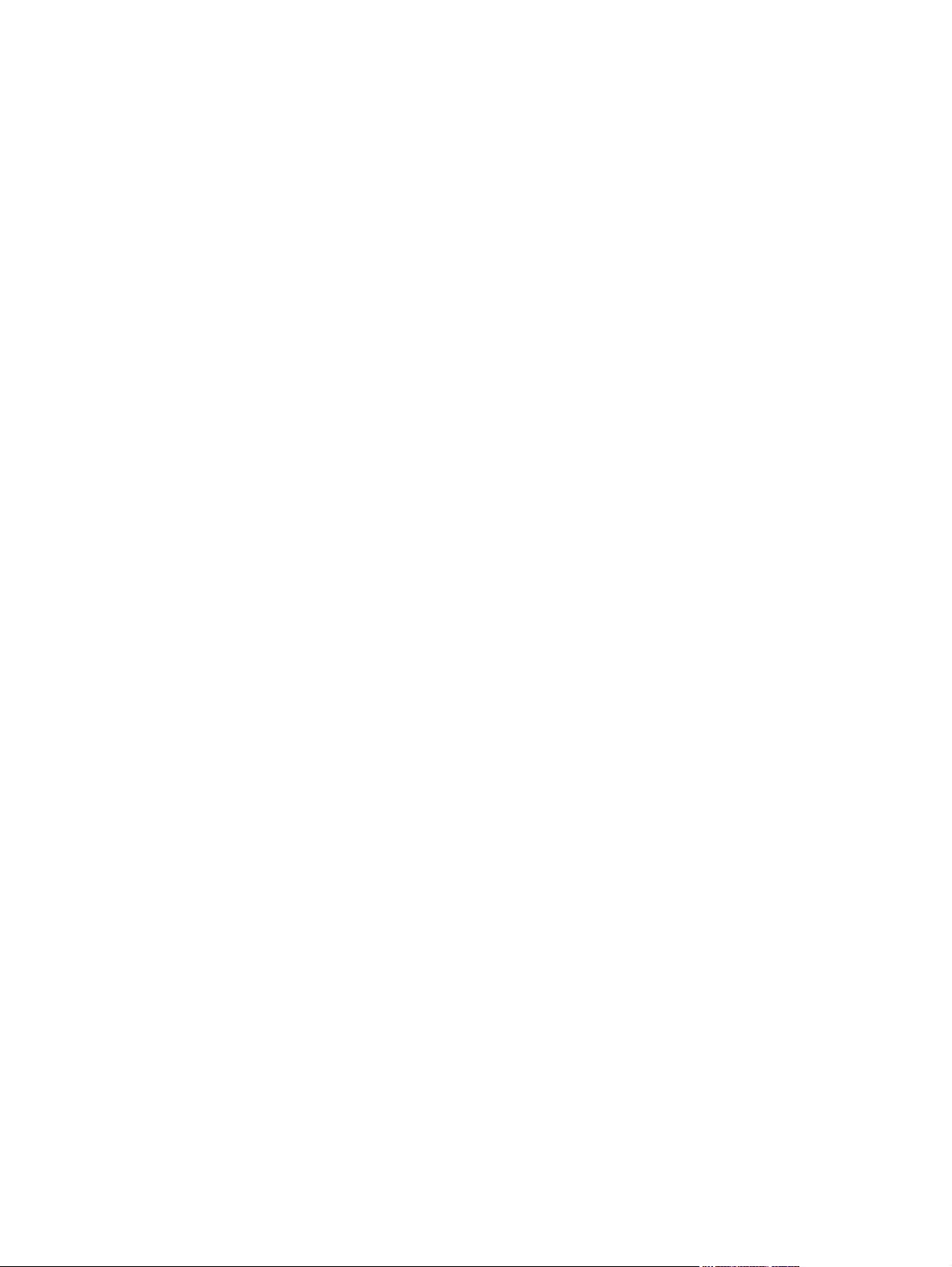
Решаване на общи проблеми с факса ......................................................................... 183
Нормативна информация и гаранции ........................................................................................... 186
11 Управление и поддръжка на продукта ............................................................................................... 187
Страници с информация ................................................................................................................ 188
HP ToolboxFX .................................................................................................................................. 190
Преглед на HP ToolboxFX ............................................................................................. 190
Състояние ....................................................................................................................... 190
Факс ................................................................................................................................. 191
Помощ ............................................................................................................................. 194
Настройки на системата ................................................................................................ 194
Настройки за печат ........................................................................................................ 196
Настройки на мрежата ................................................................................................... 197
Вграден уеб сървър ....................................................................................................................... 198
Характеристики .............................................................................................................. 198
Използване на софтуера HP Web Jetadmin ................................................................................. 199
Защитни функции на устройството ............................................................................................... 200
Задаване на системна парола от контролния па
Задаване на системна парола от вградения уеб сървър (EWS) ............................... 200
Заключване на принтера ............................................................................................... 200
Настройки за пестене ..................................................................................................................... 202
Печат с EconoMode ........................................................................................................ 202
Archive print (Печат за архив) ........................................................................................ 202
Настройки за тих режим ................................................................................................................. 203
Управление на консумативи и принадлежности .......................................................................... 204
Печат при изчерпана касета ......................................................................................... 204
Работа с печатащите касети ......................................................................................... 205
Инструкции за смяна ..................................................................................................... 207
Почистване на продукта ................................................................................................................ 215
Почистване на придърпващата ролка .......................................................................... 215
Почистване на пр
подаващото устройство ................................................................................................. 216
Почистете пътя на хартията ......................................................................................... 217
Почистете лентата на стъклото и поставката на скенера .......................................... 218
Актуализации за устройството ...................................................................................................... 219
и
дърпващите ролки и разделителната подложка на
нел на у
стройството ...................... 200
12 Решаване на проблеми .......................................................................................................................... 221
Самопомощ ..................................................................................................................................... 222
Списък за отстраняване на неизправности .................................................................................. 223
Стъпка 1: Проверка дали устройството е включено ................................................... 223
Стъпка 2: Проверка на контролния панел за съобщения за грешки ......................... 223
Стъпка 3: Проверка на ф
Стъпка 4: Проверка на функционалността за копиране ............................................. 223
BGWW ix
у
нкционалността за печат ................................................... 223
Page 12
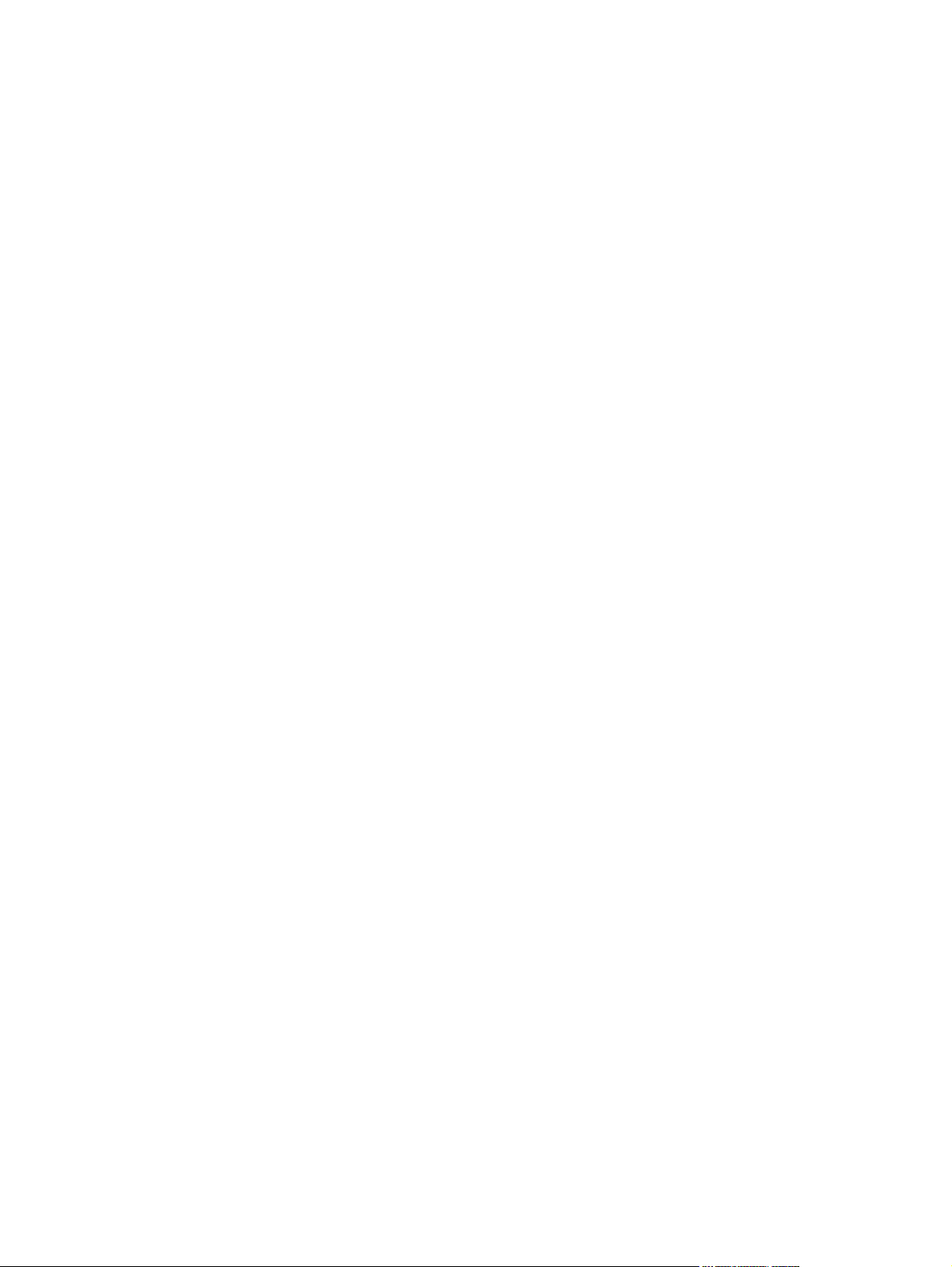
Стъпка 5: Проверка на функционалността за изпращане на факс ............................ 224
Стъпка 6: Проверка на функционалността за получаване на факс ........................... 224
Стъпка 7: Опит за изпращане на задание за печат от компютър .............................. 224
Фактори, които се отразяват на работата на принтера ............................................................... 225
Възстановете фабричните стойности ........................................................................................... 226
Разтълкуване на съобщенията на контролния панел ................................................................. 227
Типове съобщения на контролния панел .................................................................... 227
Съобщения на контролния панел ...
артията се подава неправилно или засяда ............................................................................... 233
Х
Принтерът не поема хартия .......................................................................................... 233
Принтерът поема няколко листа хартия ...................................................................... 233
Избягване на засяданията на хартия ........................................................................... 233
Изчистване на заседнала хартия ................................................................................. 234
Подобряване на качеството на печат ........................................................................................... 243
Изберете тип хартия ...................................................................................................... 243
Използване на хартия, която отговаря на спецификациите на HP ........................... 243
Печат на почистваща страница .................................................................................... 244
Проверка на печатащата касета ................................................................................... 244
Използване на най-до
Подобряване на качеството на печат за копия ........................................................... 247
Принтерът не печата или печата бавно. ...................................................................................... 249
Принтерът не печата. .................................................................................................... 249
Принтерът печата бавно ............................................................................................... 250
Решаване на проблеми с връзката ............................................................................................... 251
Разрешаване на проблеми с директната връзка ........................................................ 251
Разрешаване на проблеми с мрежата ......................................................................... 251
Софтуерни проблеми с продукта .................................................................................................. 253
Решаване на често с
Драйверът на принтера не е посочен в списъка "Печат и факс" ............................... 254
Името на продукта не се появява в списъка с принтери в списъка "Печат и факс" . 254
Драйверът на принтера не задава автоматично избрания от вас принтер в
списъка "Печат и факс". ................................................................................................ 254
Заданието за печат не е изпратено до же
Когато се свързвате чрез USB кабел, продуктът не се появява в списъка "Печат
и факс", след като изберете драйвера. ........................................................................ 255
Вие използвате драйвер за принтер с общо предназначение, когато използвате
USB връзка ..................................................................................................................... 255
рещани про
брия за нуж
блеми при Mac ......................................................................... 254
.............................................................................. 227
дите ви драйвер за принтер ................................. 246
ланото ус
тройство .................................... 255
Приложение A Консумативи и аксесоари ................................................................................................ 257
Поръчка на части, принадлежности и консумативи ..................................................................... 258
Номера на части ............................................................................................................................. 259
Печатаща касета ............................................................................................................ 259
Кабели и интерфейси .................................................................................................... 259
Набор за те
x BGWW
хническо о
бслужване ................................................................................. 259
Page 13
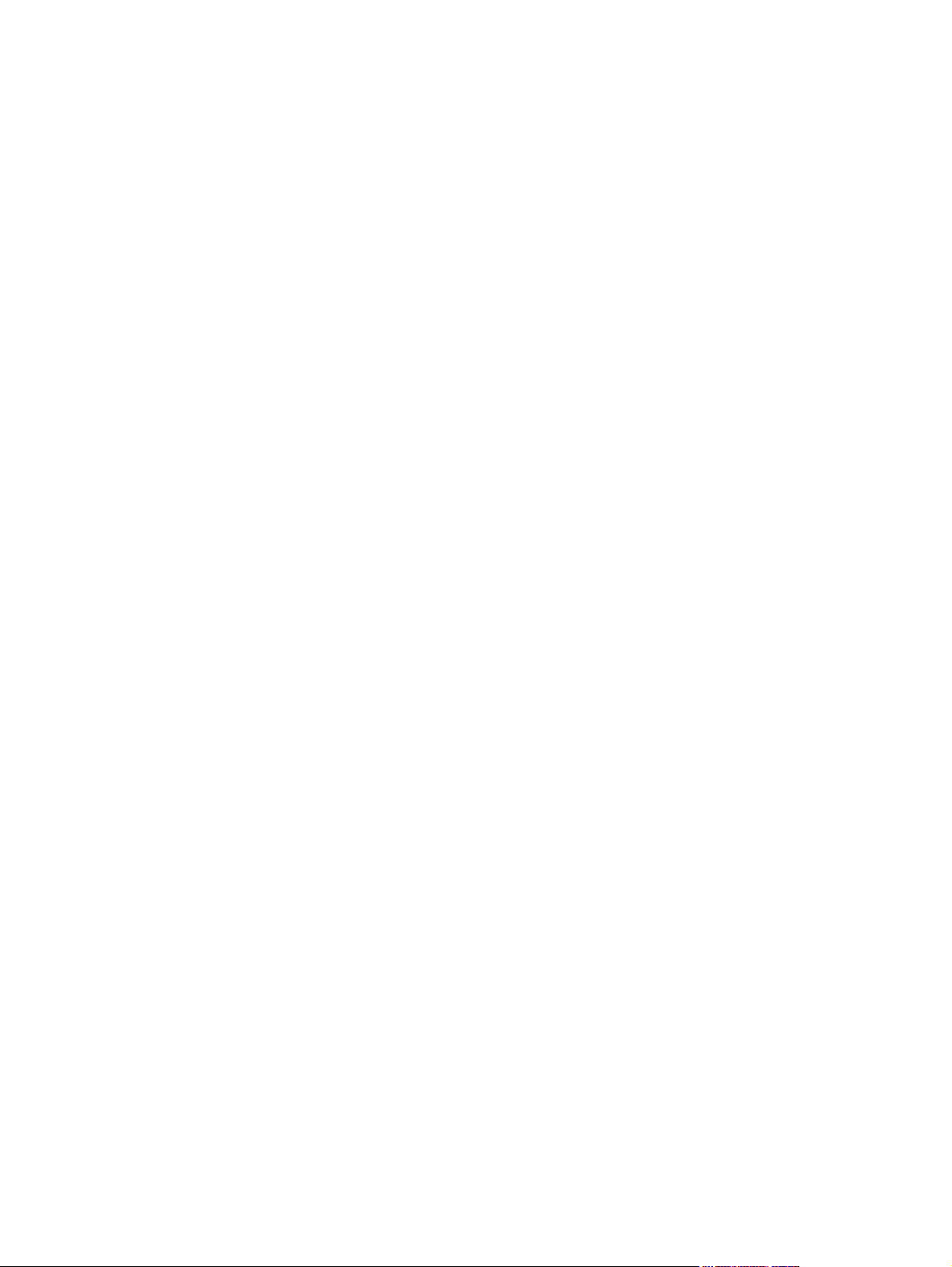
Приложение B Обслужване и поддръжка ............................................................................................... 261
Декларация за ограничена гаранция на Hewlett-Packard ............................................................ 262
Гаранцията Premium Protection Warranty на HP: Декларация за ограничена гаранция за
печатащата касета за LaserJet ...................................................................................................... 264
Данни, съхранявани на печатащата касета ................................................................................. 265
Лицензионно споразумение с краен потребител ......................................................................... 266
Поддръжка на клиенти ................................................................................................................... 269
Опаковайте отново продукта ......................................................................................................... 270
Приложение C Спецификации на устройството .................................................................................... 271
Физически спецификации .............................................................................................................. 272
Консумирана мощност, електрически спецификации и акустично излъчване .......................... 273
Спецификации по опазване на ок
Приложение D Нормативна информация ................................................................................................ 275
Регулации FCC ............................................................................................................................... 276
Програма за екологично стопанисване на продукта ................................................................... 277
Опазване на околната среда ........................................................................................ 277
Отделяне на озон ........................................................................................................... 277
Потребление на енергия ............................................................................................... 277
Консумация на тонер ..................................................................................................... 277
Използване на хартия .................................................................................................... 277
Пластмаси ...................................................................................................................... 277
консумативи за печат за HP LaserJet ........................................................................... 277
Указания за връщане и рециклиране ........................................................................... 278
Хартия ............................................................................................................................. 279
Ограничения за използвани материали ....................................................................... 279
Изхвърляне на отпадъчни уреди от потребители на до
съюз ................................................................................................................................ 280
Химически вещества ..................................................................................................... 280
Данни за безопасността на материалите (ДБМ) ......................................................... 280
За още информация ...................................................................................................... 280
Декларация за съответствие ......................................................................................................... 281
Декларации за безопасност ........................................................................................................... 283
Безопасност на лазера .................................................................................................. 283
Условия на канадската Декларация за съответствие ................................................. 283
VCCI декларация (Япония) ............................................................................................ 283
Инструкции за захранващия кабел ............................................................................... 283
Декларация за захранващия кабел (Япония) .............................................................. 283
Декларация за електромагнитна съвместимост (Корея) ............................................ 284
Декларация за лазера за Фи
Декларация за GS (Германия) ...................................................................................... 284
Таблица с вещества (Китай) ......................................................................................... 285
олната ср
нландия ..
еда .......................................................................... 273
макинства в Евр
......................................................................... 284
опейския
BGWW xi
Page 14
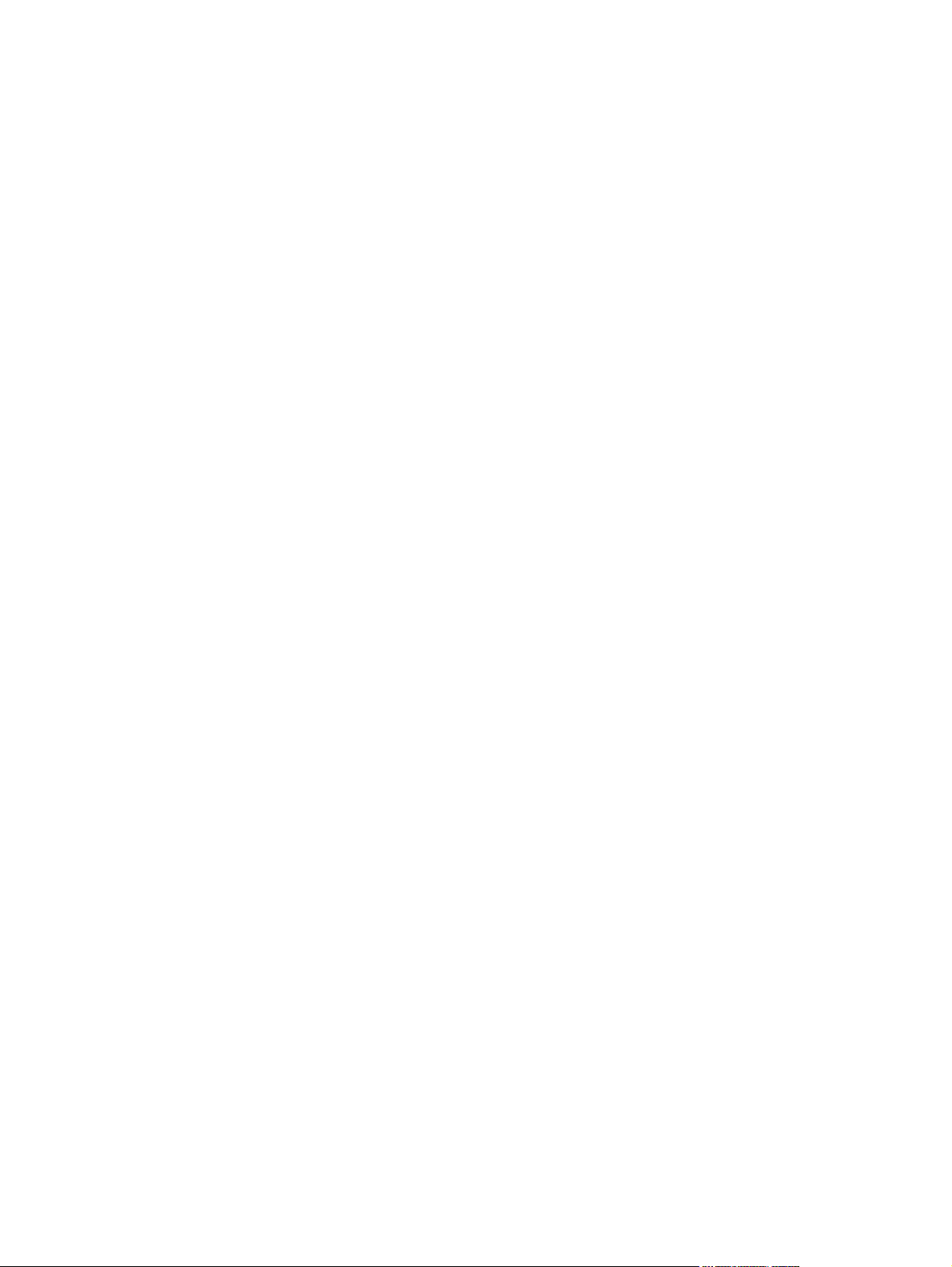
Декларация за ограничение на опасните вещества (Турция) .................................... 285
Допълнителни декларации за телекомуникационни изделия (факс) ......................................... 286
Декларация на ЕС за Telecom опериране ................................................................... 286
New Zealand Telecom Statements .................................................................................. 286
Additional FCC statement for telecom products (US) ...................................................... 286
Telephone Consumer Protection Act (US) ...................................................................... 287
Industry Canada CS-03 requirements ............................................................................. 287
Азбучен указател .......................................................................................................................................... 289
xii BGWW
Page 15
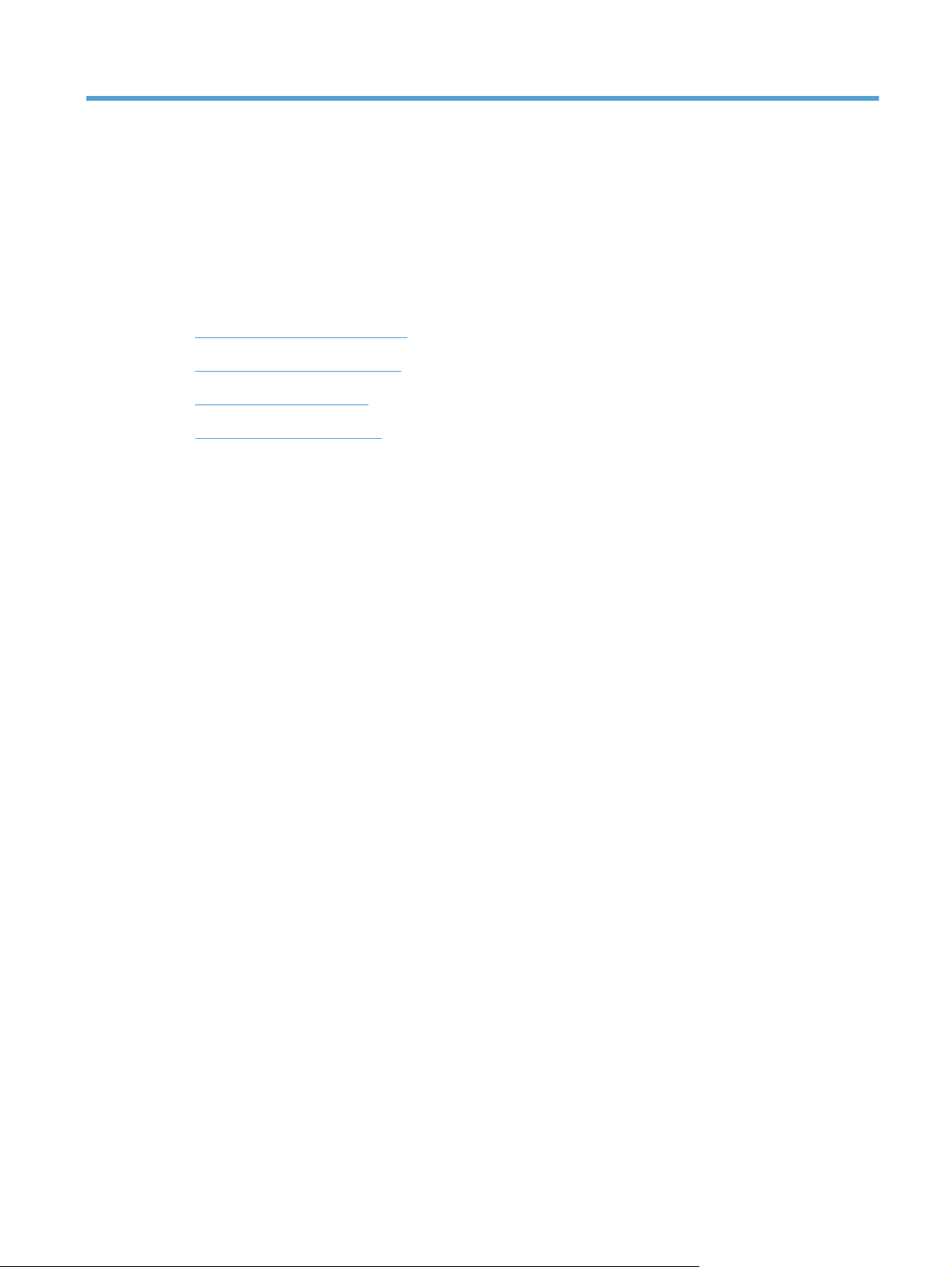
1 Основни сведения за продукта
● Характеристики на продукта
Екологични характеристики
●
Функции за достъпност
●
Изгледи на устройството
●
BGWW 1
Page 16

Характеристики на продукта
Принтерът има следните характеристики.
HP LaserJet M1536dnf MFP
● Разпечатва страници с размер letter със скорост до 26 страници в минута (ppm) и страници с размер A4 със
скорост до 25 ppm.
PCL 5 и PCL 6 драйвери за принтер и HP емулация на постскрипт ниво 3.
●
● Приоритетната входна тава събира до 10 листа печатен носител.
● Тава 1 събира до 250 листа печатен носител или 10 плика.
Високоскоростен порт USB 2.0 и мрежов порт 10/100 Base-T.
●
роиз
● 64-MB памет с п
● Плосък скенер и подаващо устройство за 35 страници.
V.34 факс
●
● Два порта RJ-11 за линии за факс и телефон.
● Автоматичен двустранен печат
волен достъп (RAM).
2 Глава 1 Основни сведения за продукта BGWW
Page 17
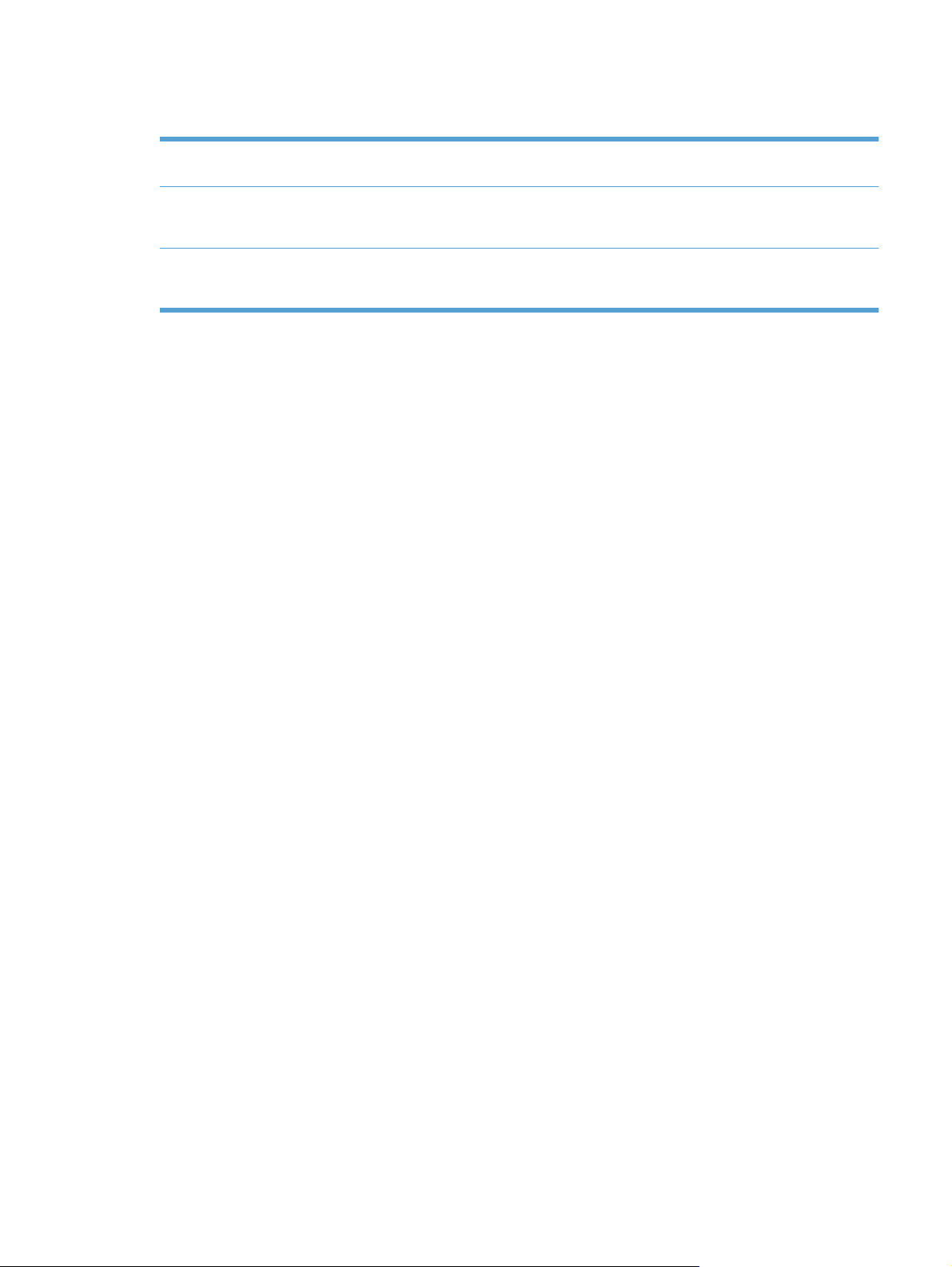
Екологични характеристики
DUPLEX (ДВУСТРАННО) Икономисвайте хартия, като използвате двустранен печат като ваша настройка по
Отпечатване на няколко
страници на лист
Рециклиране Намалете отпадъците, като използвате рециклирана хартия.
подразбиране за печат.
Спестява хартия, като отпечатва две или повече страници от даден документ една до
друга на един лист хартия. Достъпът до тази функция се извършва чрез драйвера за
принтера.
ециклирайте печатащите касети, като използвате процедурата на HP за връщане.
Р
BGWW Екологични характеристики 3
Page 18
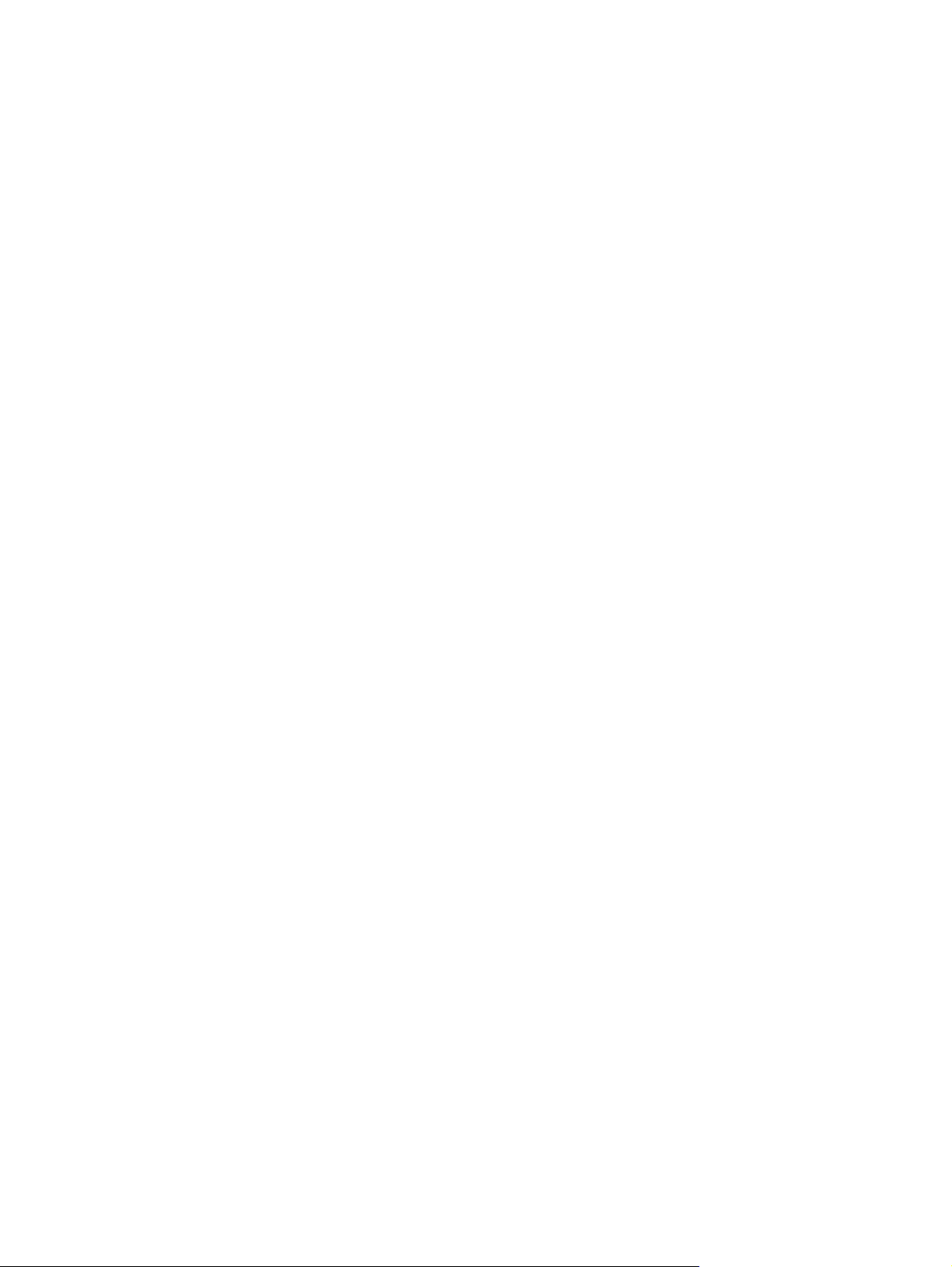
Функции за достъпност
Устройството включва няколко функции, имащи за цел да подпомогнат потребители със
затруднен достъп.
Ръководство за потребителя онлайн, което е съвместимо с екранните четци на текст.
●
Печатащите касети могат да се поставят и свалят с една ръка.
●
Всички вратички и капаци могат да се отварят с една ръка.
●
4 Глава 1 Основни сведения за прод
у
кта BGWW
Page 19
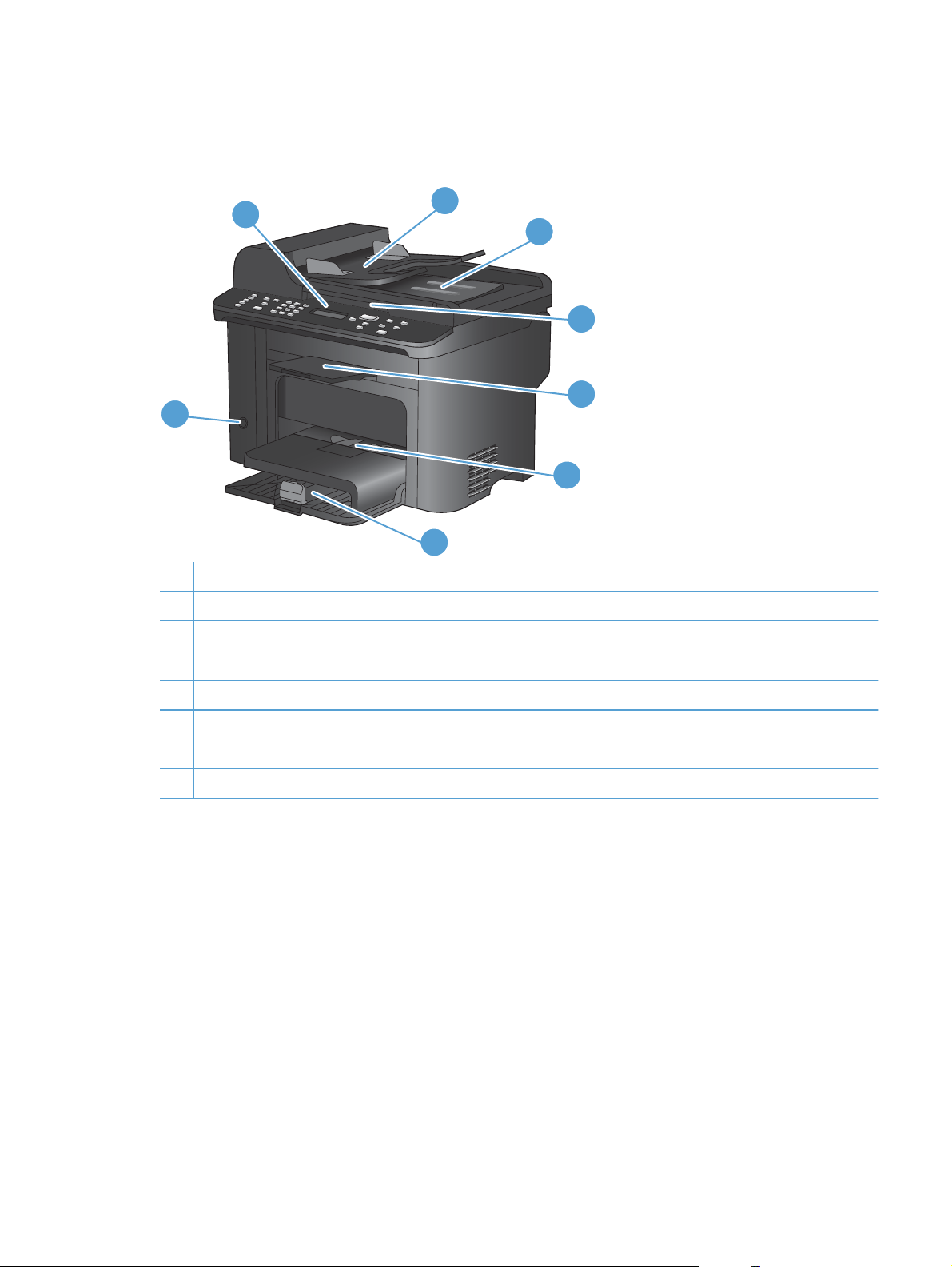
Изгледи на устройството
Изглед отпред
1
2
8
7
1 Контролен панел
2 Входна тава на подаващото устройство
3 Изходна касета на подаващото устройство
4 Капак на скенера
3
4
5
6
5 Изходна касета
6 Приоритетна входна тава
7 Tray 1 (Тава 1)
8 Бутон за захранване
BGWW Изгледи на устройството 5
Page 20
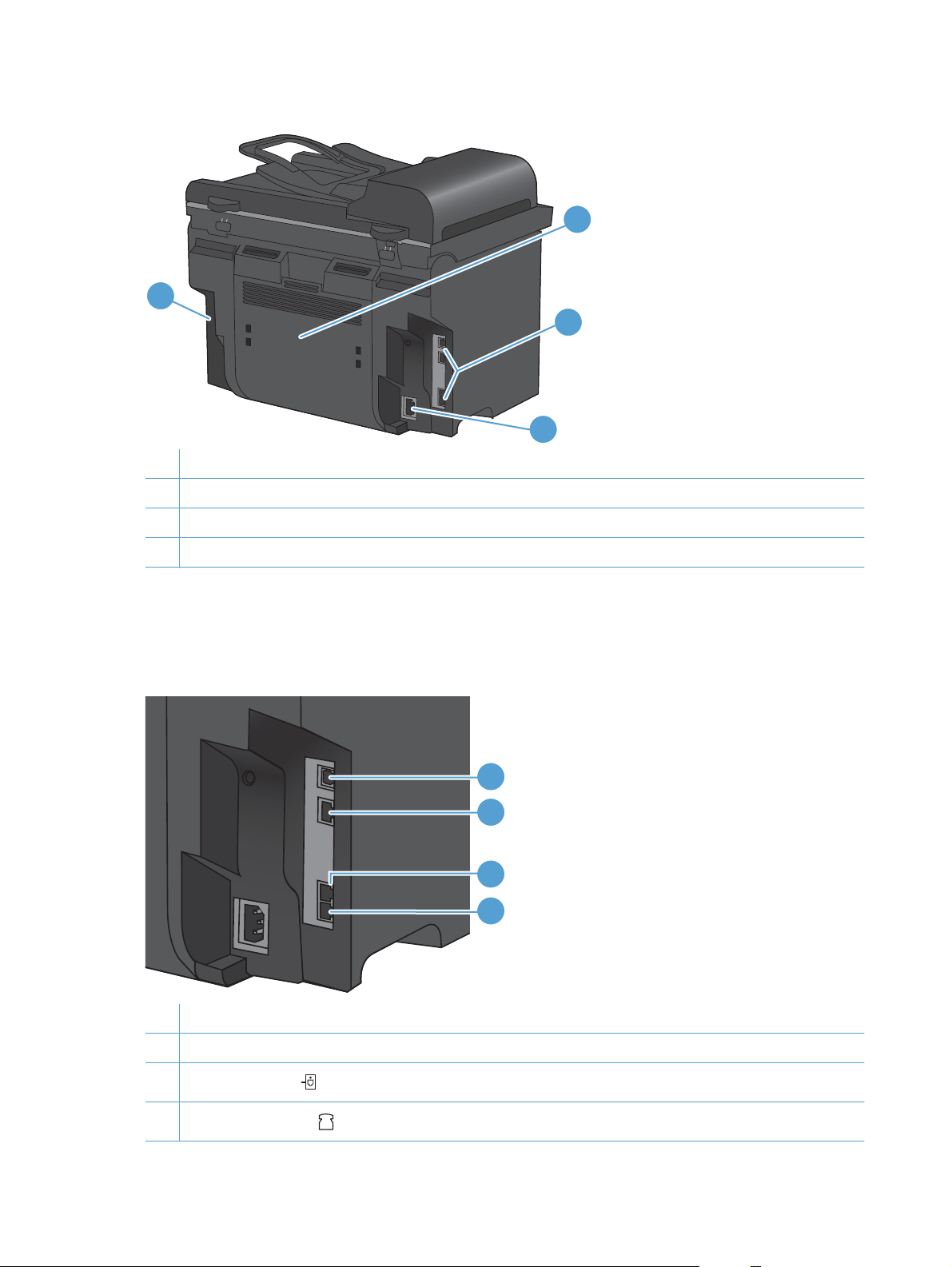
Изглед отзад
1
1 Заключване Kensington
2 Вратичка за достъп при засядане на хартията в задната част
3 Интерфейсни портове
4 Съединител за захранване
2
3
4
Интерфейсни портове
Продуктът има мрежов порт 10/100 Base-T (RJ-45), високоскоростен порт USB 2.0 и факс
портове.
1 Високоскоростен USB 2.0 порт
2 Мрежов порт
3
Факс порт “линия”
1
2
3
4
4
Факс порт “телефон”
6 Глава 1 Основни сведения за продукта BGWW
Page 21
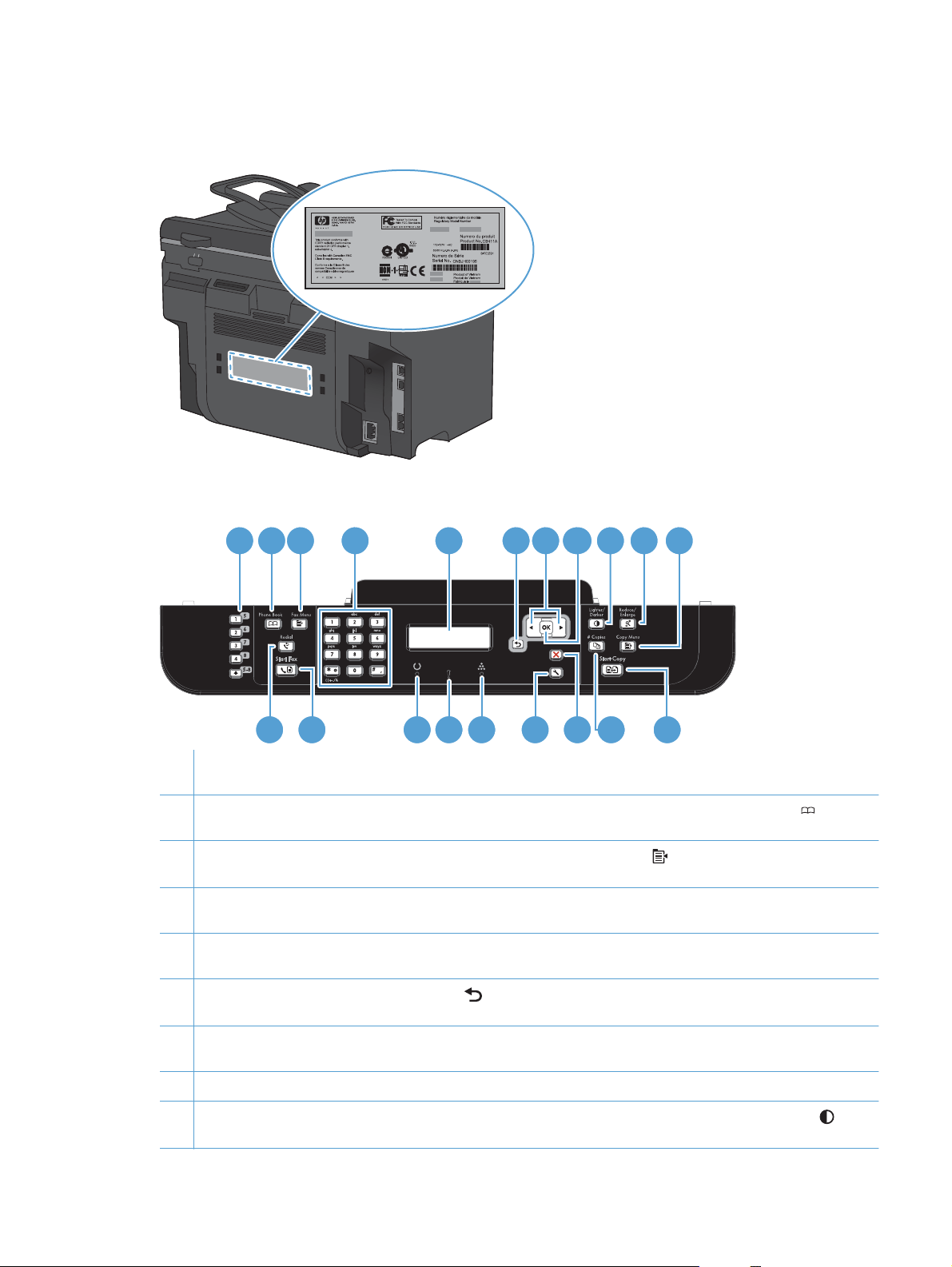
Местоположение на серийния номер и номера на модела
Етикетът със серийния номер и номера на модела се намира на гърба на продукта.
Подредба на контролния панел
21 3
54 6 9 10 11
18 16 15 1417
1 Бутони за бързо набиране. Използвайте тези бутони за бързо набиране, за да изпратите бързо документи по
факса до често използвани номера.
2 Бутон Phone Book (Телефонен указател). Използвайте бутона Phone Book (Телефонен указател)
получите достъп до записите в телефонния указател, настроени за устройството.
3
Бутон Fax Menu (Факс меню). Използвайте бутона Fax Menu (Факс меню)
настройки на факса.
4 Буквено-цифрова клавиатура. Използвайте буквено-цифровите бутони, за да въвеждате данни на дисплея
на контролния панел на продукта и да набирате телефонни номера при работа с факсове.
5 LCD дисплей. Използвайте LCD дисплея, за да се придвижвате в структурата на менюто и да наблюдавате
състоянието на устройството.
6
н "Назад". Използвайте бутона Назад
Буто
менютата и да се върнете в състояние на готовност.
, за да се върнете в предишно меню или за да излезете от
7
8
1220 19 13
, за да
, за да отворите менюто с
7 Бутони със стрелки. Използвайте бутоните със стрелки за придвижване из менютата и за регулиране на
определени настройки.
8 Бутон OK. Използвайте бутона OK, за да потвърдите настройка или действие, с което да продължите.
9
н Lighter/Darker (По-светло/по-тъмно). Използвайте бутона Lighter/Darker (По-светло/по-тъмно)
Буто
контролирате яркостта или степента на черното на копие.
, за да
BGWW Изгледи на устройството 7
Page 22
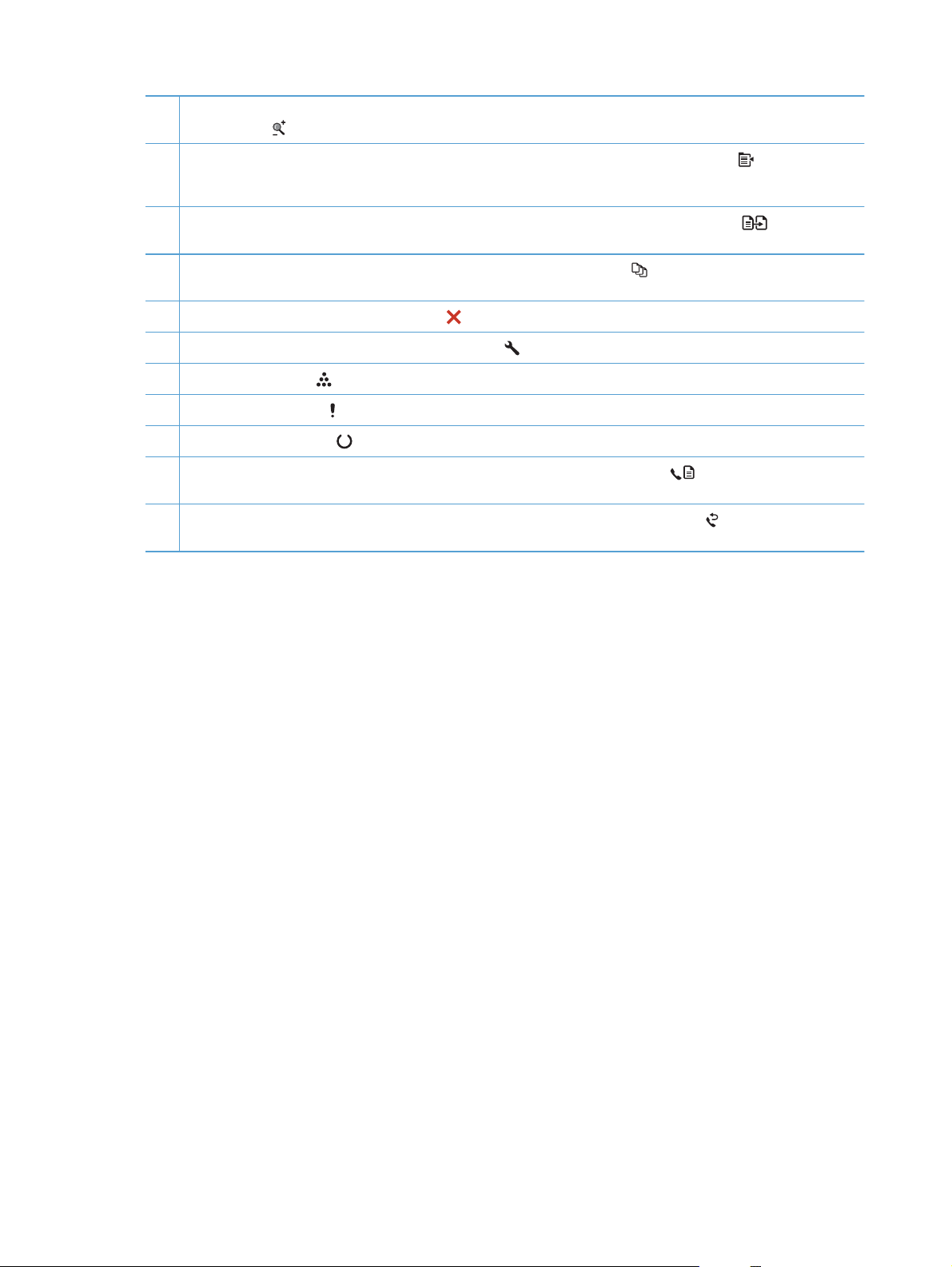
10 Бутон Reduce/Enlarge (Намаляване/Увеличаване). Използвайте бутона Reduce/Enlarge (Намаляване/
Увеличаване)
, за да намалите или увеличите размера на копието.
11
Бутон Copy Menu (Меню "Копиране"). Използвайте бутона Copy Menu (Меню "Копиране")
менюто с настройки за копиране. За да използвате функцията "Копиране на ИД", натиснете бутона, докато се
покаже елементът Копиране на ИД.
12
Бутон Start Copy (Старт на копиране). Използвайте бутона Start Copy (Старт на копиране)
заданието за копиране.
13
Бутон # Copies (Брой копия). Използвайте бутона # Copies (Брой копия)
копия за текущото задание.
14
Бутон "Отказ": Използвайте бутона Отказ
15
Бутон "Настройка". Използвайте бутона Настройка
16
Лампичка за тонера
17
Лампичка "внимание"
18
Лампичка за готовност
19
Бутон Start Fax (Старт на факс). Използвайте бутона Start Fax (Старт на факс)
за факс.
20
Бутон Redial (Повторно набиране): Използвайте бутона Redial (Повторно набиране)
последните цифри, използвани за предишното задание за изпращане на факс.
. Тази лампичка показва, че нивото на тонера в печатащата касета е ниско.
. Тази лампичка обозначава проблем с устройството. Вж. LCD дисплея за съобщение.
. Лампичката показва, че устройството е готово или обработва задание.
, за да отмените текущото задание.
, за да отворите опциите на основното меню.
, за да зададете желания броя
, за да започне заданието
, за да отворите
наберете отново
, за да започне
8 Глава 1 Основни сведения за продукта BGWW
Page 23
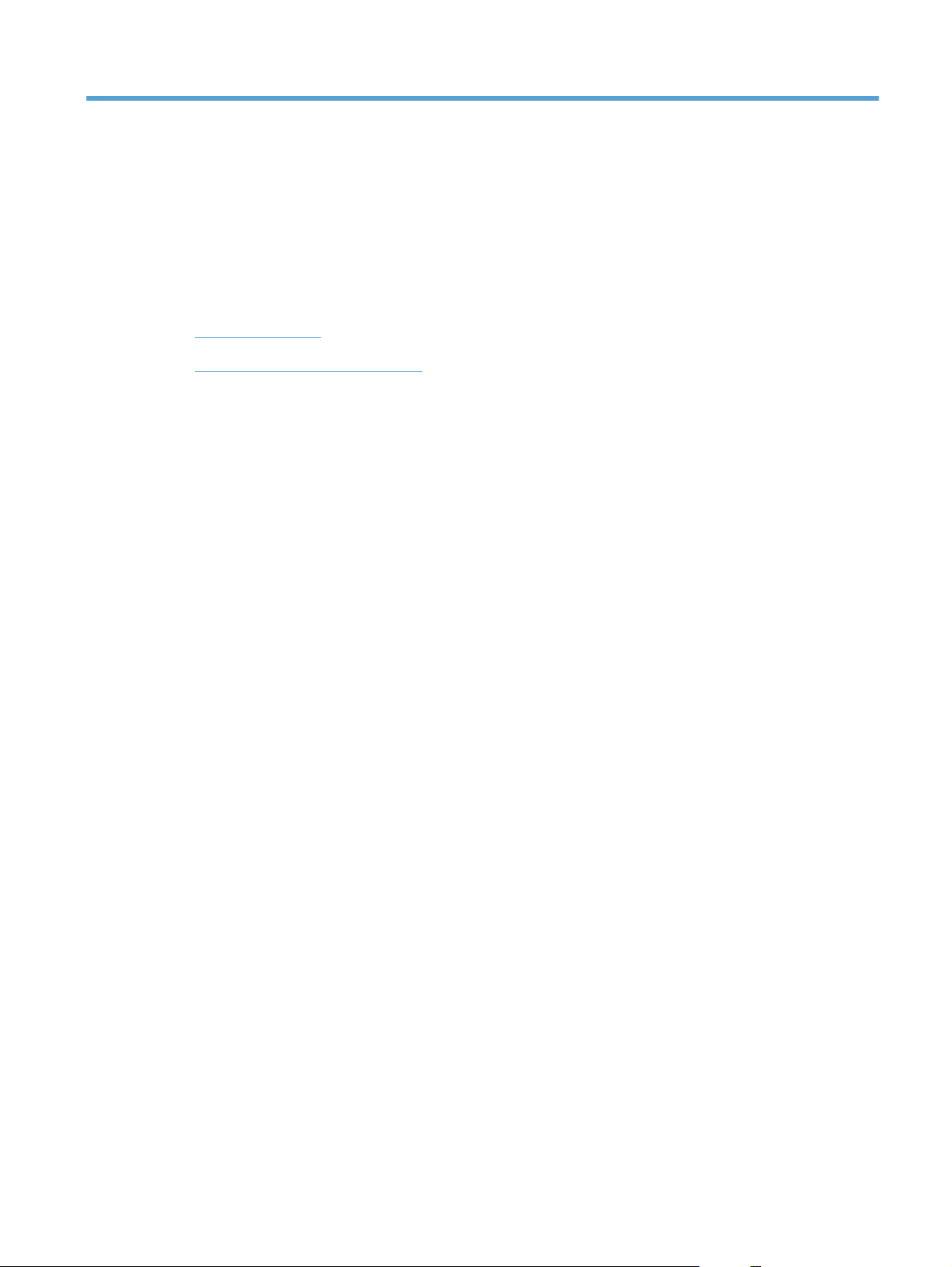
2 Менюта на контролния панел
● Меню Настройка
Менюта за конкретни функции
●
BGWW 9
Page 24
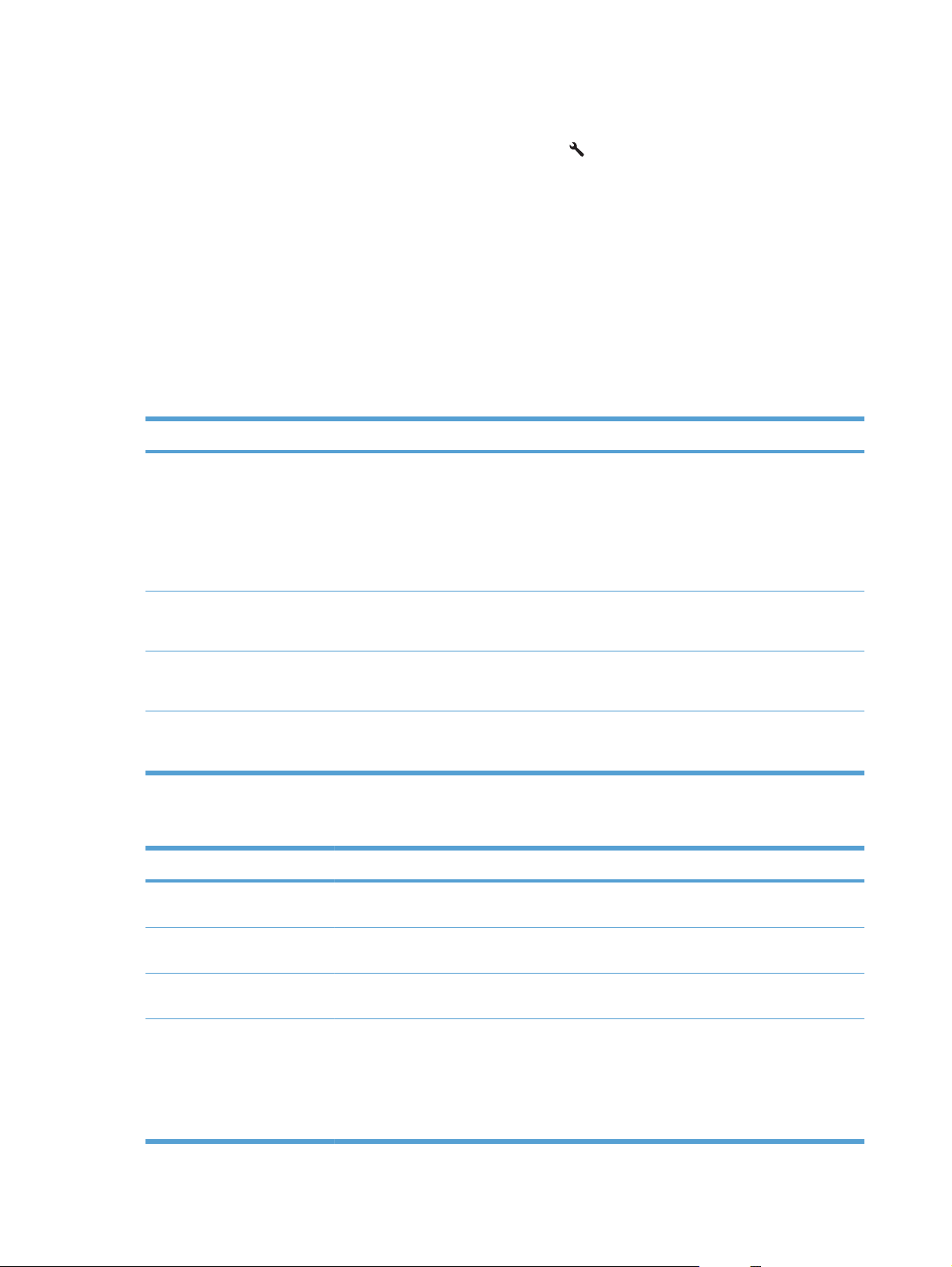
Меню Настройка
За да отворите това меню, натиснете бутона Настройка . Достъпни са следните подменюта:
Quick Forms (Бързи формуляри)
●
● Отчети
● Fax Setup (Настройване на факса)
● System Setup (Системна настройка)
Услуга
●
Network Setup (Мрежова настройка)
●
Меню Quick Forms (Бързи формуляри)
Елемент от меню Елемент от подменю Описание
Notebook Paper (Хартия
за бележник)
Graph Paper
(Милиметрова хартия)
Checklist (Контролен
списък)
Music Paper (Нотни листа)Portrait (Портретна)
Меню Отчети
Елемент от меню Описание
Demo Page (Пробна
страница)
Narrow Rule (Тесни
редове)
Wide Rule (Широки
редове)
Child Rule (С три реда за
деца)
1/8 inch (1/8 инча)
5 mm (мм)
1-Column (С 1 колона)
2-Column (С две колони)
н
Landscape (Пейзаж
Разпечатва страница, която демонстрира качеството на печат.
а)
Печата страници с редове
Печата разграфени като милиметрова хартия страници
Печата страници с редове и квадратчета за отмятане
Печата страници с петолиния за писане на музика
Menu Structure (Структура
на менюто)
Config Report (Отчет за
конфигурацията)
Supplies Status (Състояние
на консумативите)
Разпечатва карта с оформлението на менюто на контролния панел. Описват се
активните настройки за всяко меню. Отпечатва се също и карта на факс менюто.
Разпечатва списък на всички настройки на продукта. Включва информация за
мрежата, когато продукт
Разпечатва състоянието на печатащата касета. Включва следната информация:
● Разчет за оставащи страници
Сериен номер
●
● Брой отпечатани страници
ът е свързан към мрежа.
10 Глава 2 Менюта на контролния панел BGWW
Page 25
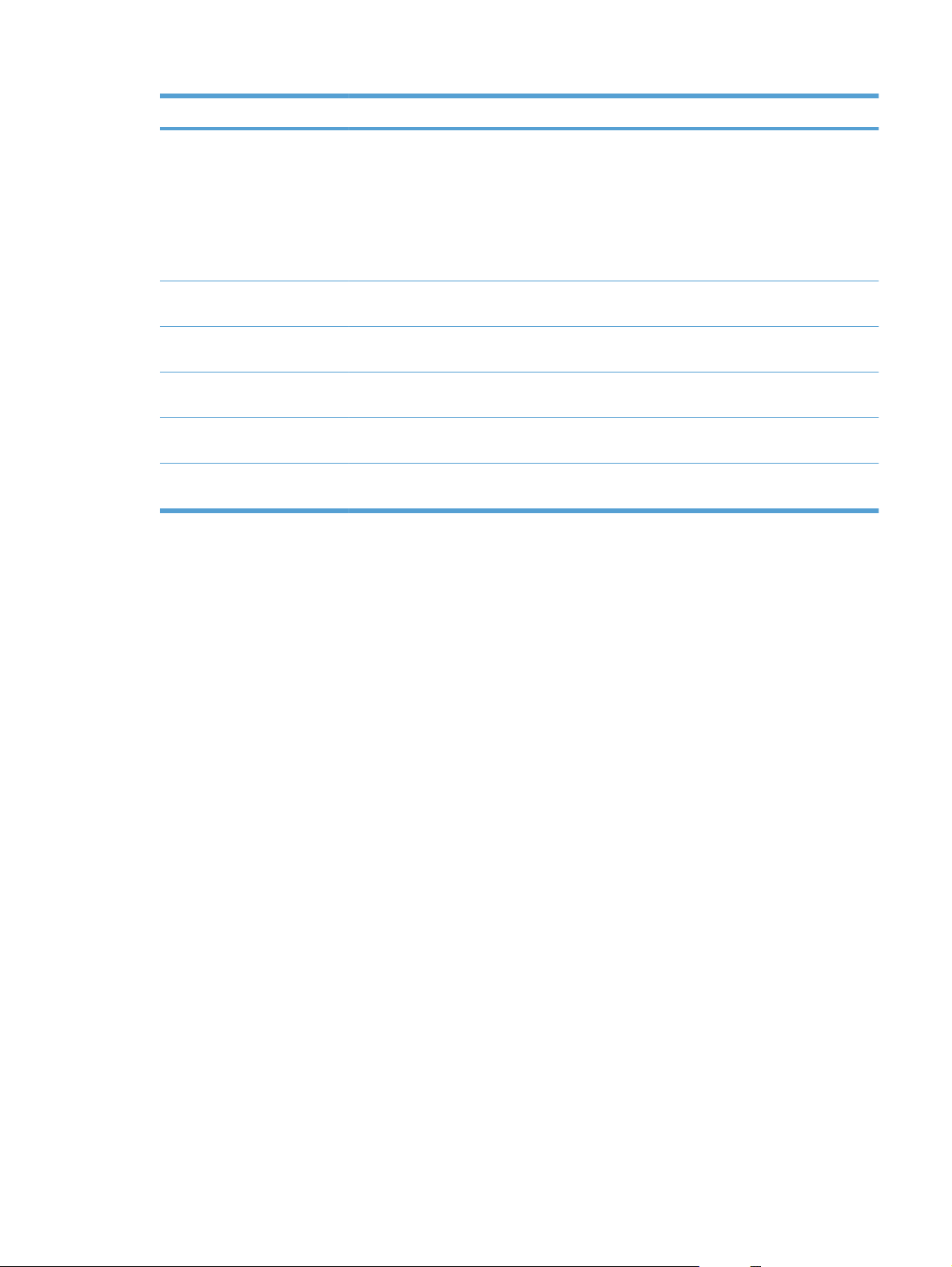
Елемент от меню Описание
Network Summary
(Мрежово резюме)
Usage Page (Страница за
използването)
PCL Font List (Списък на
PCL шрифтове)
PS Font List (Списък на PS
р
ифтове)
ш
PCL6 Font List (Списък на
PCL6 шрифтове)
Service Page (Страница за
сервизно обслужване)
Показва състоянието на:
● Конфигурацията на мрежовия хардуер
● Активирани функции
● Информация за TCP/IP и SNMP
● Статистика за работата в мрежа
Показва броя на отпечатаните страници, страници изпратени по факса, копирани и
сканирани от продукта.
Разпечатва списък на всички инсталирани PCL 5 шрифтове.
Разпечатва списък на всички инсталирани PS шрифтове.
Разпечатва списък на всички инсталирани PCL 6 шрифтове.
Показва поддържаните типове хартия, настройки за копиране и различни настройки
на продукта.
BGWW Меню Настройка 11
Page 26

Fax Setup (Настройване на факса)
Елемент от
меню
Basic Setup
(Основна
настройка)
Елемент от
подменю
Час/дата (Настройки за
Fax Header
(Заглавна част на
факс)
swer Mode
An
(Режим за
отговор)
Елемент от
подменю
формат на час,
текущ час,
формат на дата и
текуща дата).
Your Fax Number
(Вашият факс
номер)
Company Name
(Име на
фирмата)
Автоматично
Ръчно
Секретар
Факс/телефон
Описание
Определя настройките за час и дата на продукта.
Задава информация за идентификация, която се
изпраща на получаващата машина.
Задава типа режим за отговор. Предлагат се следните
опции:
Автоматично: Продуктът отговаря автоматично
●
на входящо повикване при конфигурирания брой
позвънявания.
Секретар: Телефонен секретар (TAM) е свързан
●
към порта за допълнителен телефон Aux на
продукта. Продуктът няма да отговори на
входящо повикване, а само ще прослушва
линията за факс тонове, сл
секретар е отговорил на повикването.
ед като телефонният
Rings to Answer
(Брой
позвънявания за
отговор)
(Range of 1-9)
(Диапазон от 1 -
9)
Факс/телефон: Продуктът трябва автоматично да
●
отговори на повикването и да установи дали е
гласово или факс повикване. Ако е факс
повикване, продуктът поема повикването както
обикновено. Ако е гласово повикване, се генерира
синтезирано звуково позвъняване, за да
предупреди потребителя за входящо гласово
повикване.
● Ръчно : Потреб
Start Fax (Старт на факс)
вътрешен телефон, за да накара продуктът да
отговори на входящото повикване.
Задава броя на позвъняванията, преди факс-модемът
да отговори.
ителят трябва да натисне бутон
, или да използва
12 Глава 2 Менюта на контролния панел BGWW
Page 27
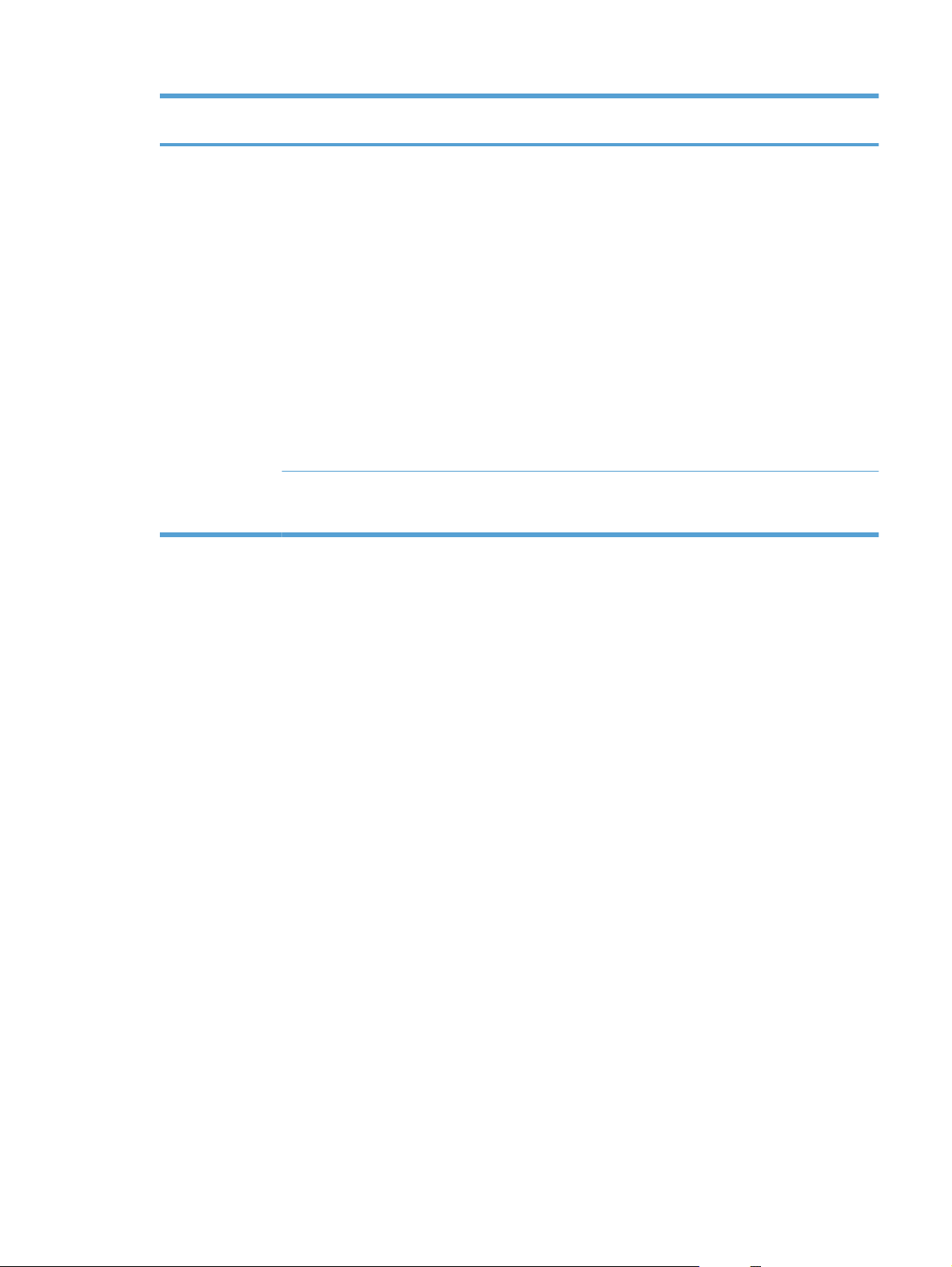
Елемент от
меню
Елемент от
подменю
Елемент от
подменю
Описание
Basic Setup
(Основна
настройка)
Distinctive Ring
(Отличително
позвъняване)
Префикс за
набиране
Всички
позвънявания
Едно
Две
Три
Две и три
Вкл.
Изкл.
Позволява на потребител с услуга за различаване на
входящите повиквания да зададе на кои позвънявания
да отговаря факс устройството.
● Всички позвънявания: Апаратът отговаря на
всички повиквания постъпващи чрез телефонната
линия.
● Едно: Апаратът отговаря на всички повиквания,
които ге
Две: Апаратът отговаря на всички повиквания,
●
които генерират модел с двойно позвъняване.
● Три: Апаратът отговаря на всички повиквания,
които генерират модел с тройно позвъняване.
● Две и три: Апаратът отговаря на всички
повиквания, които генерират модел с двойно или
тройно позвъняване.
ройкат
Наст
набран автоматично при изпращане на факсове от
устройството.
нерират модел с единично позвъняване.
а Вкл. задава, че номер с префикс ще бъде
BGWW Меню Настройка 13
Page 28
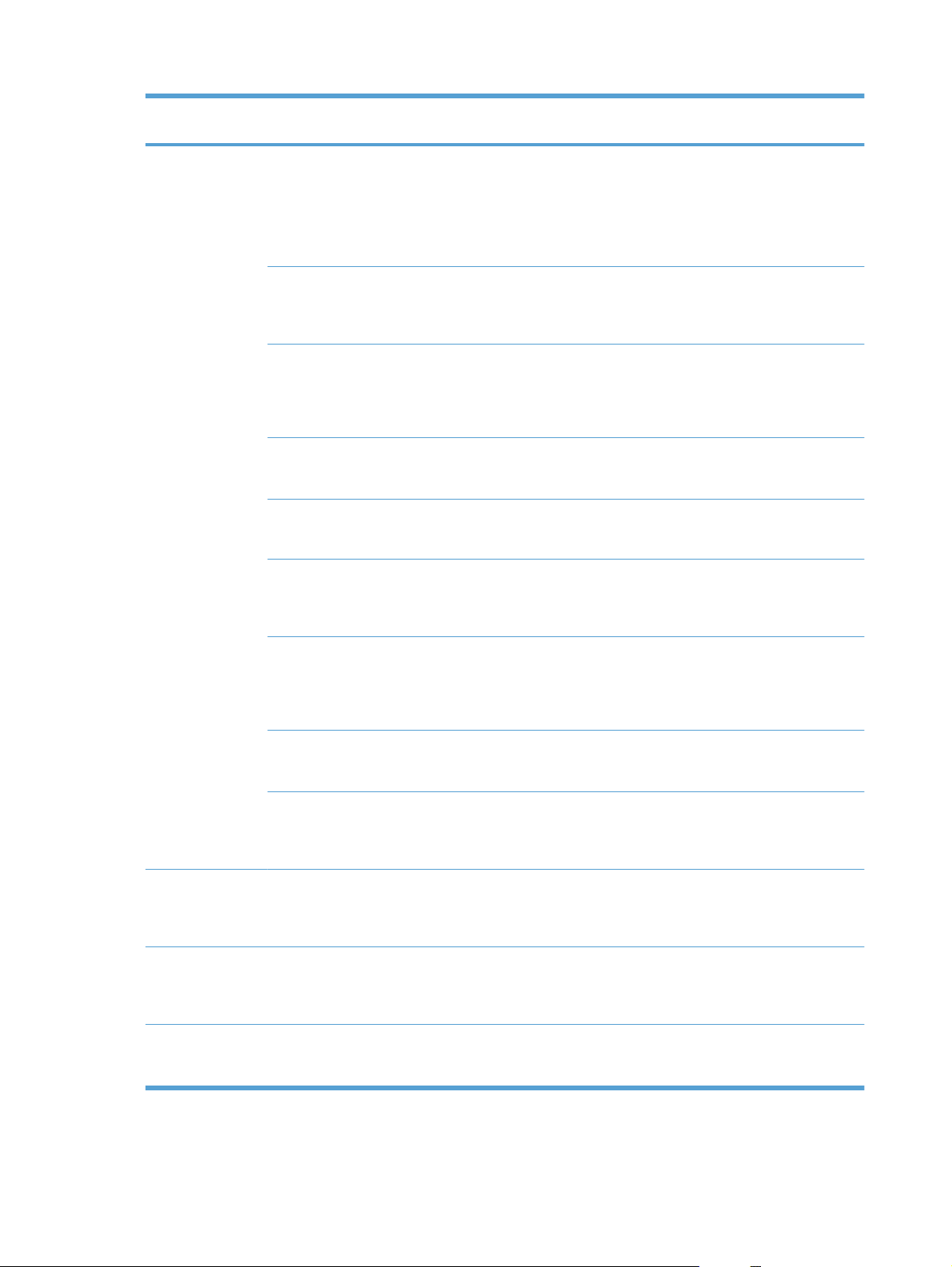
Елемент от
меню
Елемент от
подменю
Елемент от
подменю
Описание
Advanced Setup
(Разширено
конфигуриране)
Fax Resolution
(Разделителна
способност на
факса)
Light/Dark
(Светло/тъмно)
Fit to Page
(Побиране в
страницата)
Glass Size
(Размер на
стъклото)
жим за
Ре
набиране
Redial if Busy
(Повторно
набиране при
сигнал "заето")
Стандартна
Фина
Свръхфина
Снимка
Задава степента на черното на изходящите факсове.
Вкл.
Изкл.
Letter
A4
Тонално
Импулсно
Вкл.
Изкл.
Задава разделителна способност за изпращаните
документи. Изображенията с по-голяма разделителна
способност имат повече точки на инч (dpi), затова са
по-детайлни. Изображенията с по-малка разделителна
способност имат по-малко точки на инч и не са толкова
детайлни, но размерът на фай
Тази настройка е в обхвата от 1 до 11. Настройването
на плъзгача на 6 (настройката по подразбиране) няма
да доведе до промяна на копието, изпратено по факса.
Намалява факсове, които са по-големи от раз
Letter или A4 така, че да могат да се поберат на
страница с размер Letter или A4. Ако тази функция е
зададена да бъде Изкл., факсове с размер по-голям от
Letter или A4 ще се разпечатват на няколко страници.
Задава размер на хартия по подразбиране за
документите, сканирани от плоския скенер.
Задава продуктът да използва тонално или импулсно
набиране.
Задава дали продуктът да се опита да набере
повторно номера, ако номерът на получаващия факс
не отговаря.
ла е по-малък.
м
ер
Redial-No Answer
(Повторно
набиране при
липса на
отговор)
Повторно
набиране при
ком. грешка
Detect Dial Tone
(Откриване на
сигнал
"свободно")
Advanced Setup
(Разширено
конфигуриране)
(продължение)
Вътрешен
Stamp Faxes
illing Codes
B
(Кодове за
таксуване)
телефон
(Маркиране на
факсове)
Вкл.
Изкл.
Вкл.
Изкл.
Вкл.
Изкл.
Изкл.
Вкл.
Вкл.
Изкл.
Изкл.
Вкл.
Задава дали продуктът да се опита да набере
повторно, ако номеръ
отговаря.
Задава дали продуктът да се опита да набере
повторно номера на получаващия факс, ако възникне
грешка в комуникациите.
Задава дали продуктът да провери за сигнал
"свободно" преди да изпрати факс.
Позволява използването на кодове за таксуване,
когато е зададено Вкл.. Появява се подкана да
въведете код за таксуване на изходящ факс.
Когато тази функция е активирана, потребителят може
да натисне бутони 1-2-3 на вътрешния телефон, за да
накара продуктът да отговори на входящо фак
повикване.
Задава на машината да добавя дата, час, телефонен
номер на подателя и номер на всяка страница на
факсовете, получавани от машината.
т на по
лучаващия факс не
с
14 Глава 2 Менюта на контролния панел BGWW
Page 29
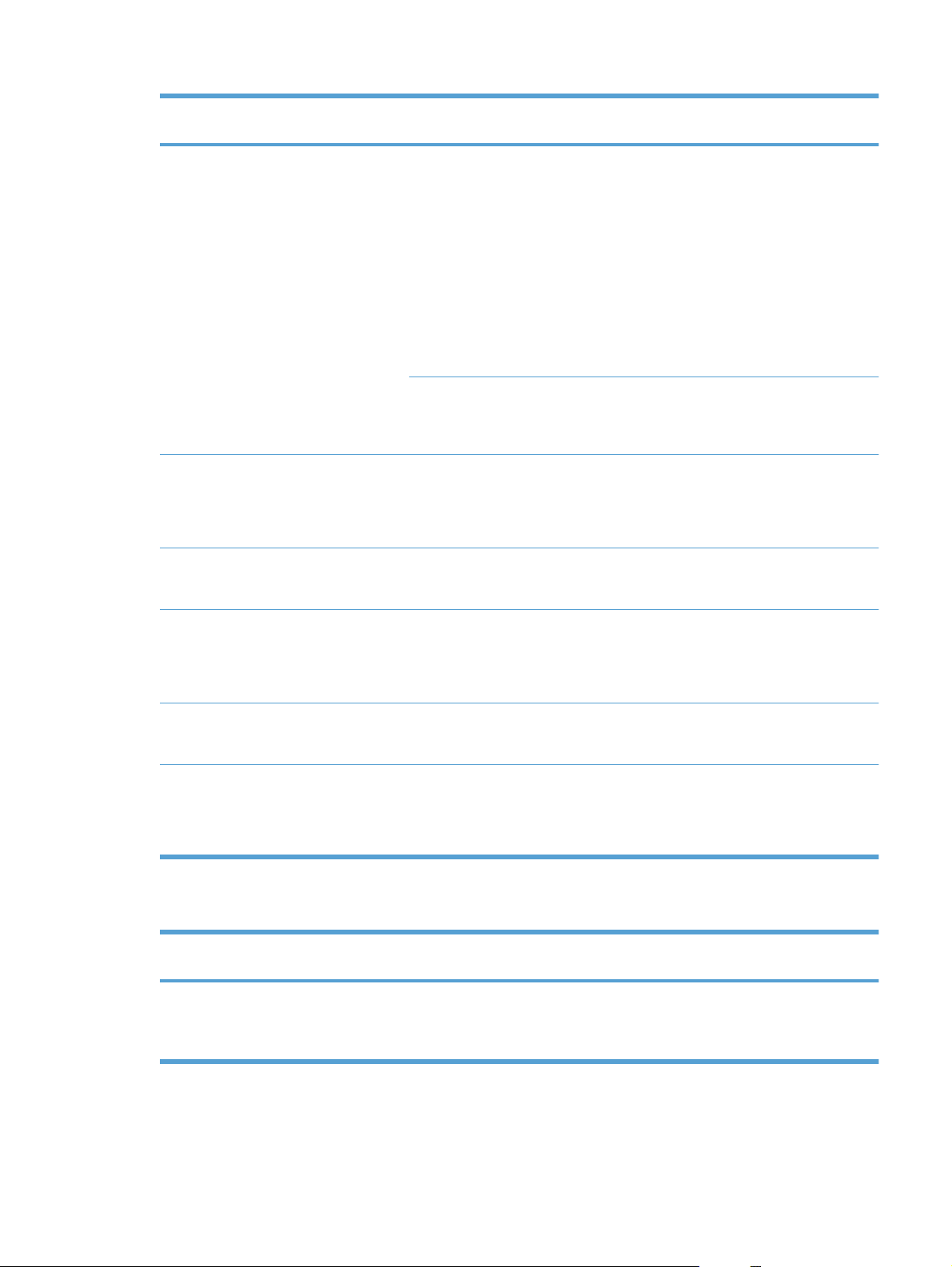
Елемент от
меню
Елемент от
подменю
Елемент от
подменю
Описание
Private Receive
Conf
Allow Reprint
F/T Ring Time
(Лично
получаване)
irm Fax #
(Потвърждаване
на факс номер)
(Позволявай
повторен печат)
(Време за
звънене Ф/Т)
Вкл.
Изкл.
Print Faxes
(Разпечатване на
факсове)
Вкл.
Изкл.
Вкл.
Изкл.
(Диапазон, който
зависи от
страната/региона,
в който работи
устройството)
Настройката на Private Receive (Лично получаване)
на Вкл. изисква да сте задали парола за защита на
продукта. След като е зададена парола, се настройват
следните опции:
● Private Receive (Лично получаване) се активира.
Всички стари факсове се изтриват от паметта.
●
● Опциите Forward Fax (Препращане на факс) ил
Получ. компютър са зададени на Вкл. и не е
разрешено да бъдат променяни.
● Всички входящи факсове се записват в паметта.
Разпечатва запаметените факсове, когато функцията
за лично получаване е включена. Този елемент от
менюто се показва само когато функцията за лично
получаване е включена.
Задава дали изходящ факс изисква от вас да
потвърдите номера, на който изпращате факса. Тази
функция е полезна, за да се гарантира, че факсове,
които съдържат поверителна информация, се
изпращат до правилното местоназначение.
Задава дали могат да бъдат повторно разпечатвани
ки получени факсове, съхранени в наличната
всич
памет.
Задава кога продуктът да спре звуковия сигнал за
Факс/телефон, който известява потребителя за
входящо гласово повикване.
и
Print Duplex
(Дуплексен
печат)
Скорост на факса Бърза (V.34)
Изкл.
Вкл.
Средна (V.17)
Бавна (V.29)
Задава дали входящите факсове да се разпечатват от
двете страни на х
Увеличава или намалява разрешената скорост за факс
комуникации.
Меню System Setup (Системна настройка)
Елемент от
меню
Език (Списък на
Елемент от
подменю
предлагани езици
за контролния
панел.)
Елемент от
подменю
Задава езика, на който ще се показват съобщенията
Описание
на контролния панел и отчетите на продукта.
артията.
BGWW Меню Настройка 15
Page 30
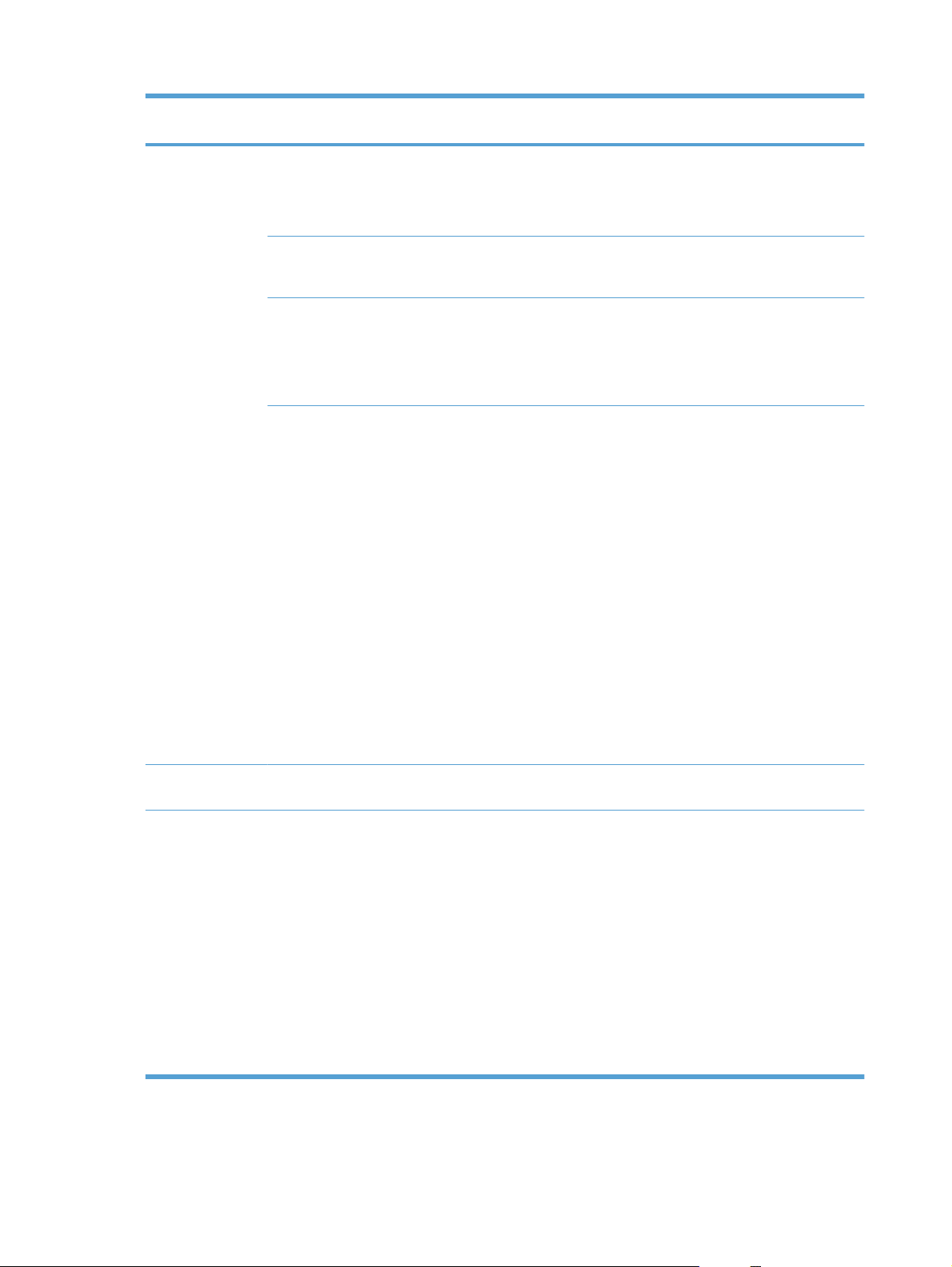
Елемент от
меню
Елемент от
подменю
Елемент от
подменю
Описание
Paper Setup
(Настройка на
хартията)
Def. Paper Size
(Размери на
хартията по
подразбиране)
Def. Paper Type
(Тип на хартията
по подразбиране)
Tray 1 (Тава 1) Paper Type (Тип
Paper Out Action
(Действие при
свършване на
хартията)
Letter
A4
Legal
Списък на
наличните типове
носители.
на хартията)
Paper Size
(Размери на
хартията)
Wait Forever
(Безкрайно
изчакване)
Cancel (Отказ)
Override
(Игнориране)
Задава размера за разпечатване на вътрешните
отчети или задание за печат, при което не е посочен
размер.
Задава типа хартия за разпечатване на вътрешните
отчети или задание за печат, при коет
тип.
Задава размер и тип хартия по подразбиране за
тава 1.
Определя как да реагира продуктът, когато задание за
печат изисква размер или тип носител, който не е на
ложение, или когато конкретна тава е празна.
разпо
● Изберете Wait Forever (Безкрайно изчакване),
за да накарате устройството да изчака, докато
бъдат заредени правилни носители.
● Изберете Override (Игнориране), за да
разпечатате на хартия с друг размер след
определено забавяне.
● Изберете Cancel (Отказ), за да отмените
автоматично заданието за печат след определено
забавяне.
о не е посочен
Плътност на
печат
Volume Settings
(Настройки на
силата на звука)
(Range of 1-5)
(Диапазон от 1 - 5)
Alarm volume
(Сила на звук
Ring Volume
(Сила на звука на
позвъняване)
Key-Press Volume
(Сила на звука
при натискане на
бутон)
Phoneline volume
(Сила на звука от
телефонната
линия)
а)
● Ако бъде из
Cancel (Отказ), контролният панел подканва за
въвеждане на брой секунди на забавяне.
Използвайте бутоните със стрелки, за да
намалите или увеличите времето до 3600
секунди.
Задава колко тонер да използва продукта, за да
Тихо
Средна
Силно
Изкл.
удебели линиите и ръбовете.
Задава нива на силата на звука на продукта. Всеки тип
сила на звънене има тези четири настройки за сила на
звънене.
брано Override (Игнориране) или
16 Глава 2 Менюта на контролния панел BGWW
Page 31
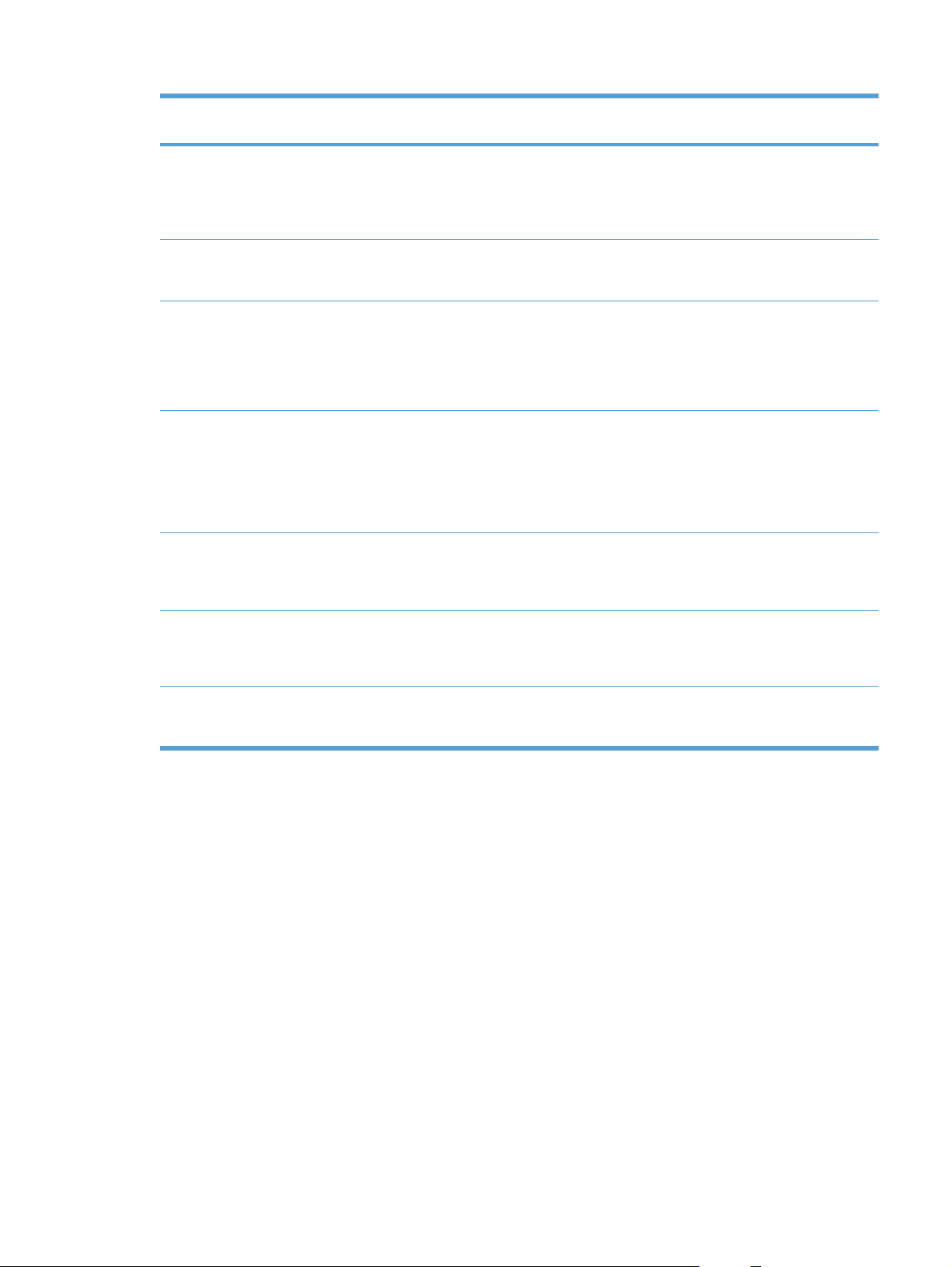
Елемент от
меню
Елемент от
подменю
Елемент от
подменю
Описание
Час/дата (Настройки за
Product Security
(Защита на
устройството)
Disable Fax
(Деактивиране
на факс)
At Very Low (При
много ниско)
User-Defined Low
(Ниско ниво,
зададено от
потребителя)
формат на час,
текущ час, формат
на дата и текуща
дата).
Вкл.
Изкл.
Вкл.
Изкл.
Black Cartridge
(Черна касета)
Black (Черна) (Range of 1-20)
Определя настройките за час и дата на продукта.
Настройване на функцията за защита на продукта.
Деактивира функциите за факс на устройството. Ако в
op (Стоп)
St
Prompt
(Подсещане)
Continue
(Продължи)
(Диапазон 1 - 20)
Когато настройката е зададена да бъде Вкл., трябва
да зададете личен и
настройката Product Security (Защита на
устройството) е зададена парола, трябва да я
въведете, за да деактивирате функциите за факс. Ако
не е била зададена парола, ще бъдете подканени да
създадете такава.
Задава как да реагира устройството, когато установи,
че печатащата касета е изчерпана.
Задава процент, при който контролният панел
генерира съобщение за изчерпване на тонера.
дентификационен номер (PIN).
Courier Font
(Шрифт Courier)
Quiet Mode (Тих
режим)
Regular
(Нормален)
Dark (Тъмен)
л.
Вк
Изк
л.
Задава стойностите за шрифт Courier.
Определя настройката за тих режим на продукта.
BGWW Меню Настройка 17
Page 32

Меню Услуга
Елемент от меню Елемент от
подменю
Fax Service (Факс
услуга)
Clear Saved Faxs
(Изчистване на
записани факсове)
Run Fax Test
(Изпълни факс
тест)
Print T.30 Trace
(Разпечатване на
Т.30
проследяване)
Error Correction
(Корекция на
грешки)
Изтрива всички факсове в паметта. Включва
Изпълнява факс тест, за да се провери дали
Никога
При грешка
At End of Call (В
я на повикване)
кра
Сега
Режимът на корекция на грешките позволява на
Описание
всички получени факсове (включително
неотпечатани, качени, но неизпратени от
компютъра, и непрепратени факсове),
неизпратени факсове (включително със
забавено изпращане) и всички отпечатани
факсове, които все още са в паметта. Изтритите
факсове не могат да се възстановят. За всек
изтрит елемент регистърът на факс дейността се
актуализира.
телефонният кабел е вкаран в правилния
контакт и дали телефонната линия подава
сигнал. Отпечатва се отчет за факс теста, в
който се описва резултата.
Разпечатва или планира разпечатването на
отчет, който се използва за отстраняване на
неизправности при предаване на факс.
изпращащото устройство да изпрати данните
пак, ако открие сигнал за грешка. Настройката по
подразбиране е включено.
и
Cleaning Page
(Почистваща
страница)
USB Speed (USB
скорост)
Less Paper Curl
(По-малко
нагъване на
хартията)
Fax Service Log
(Регистър на факс
услугата)
Почиства продукта при поява на пръски или
Високо
Вкл.
Рег
Пълна
Изкл.
истърът на факс услугата отпечатва
последните 40 записа в него.
други следи върху разпечатката. Процесът на
почистване отстранява прах и излишен тонер от
пътя на хартията.
Когато е избран този режим, устройството ви
подканва да заредите обикновена хартия Letter
или A4 в тава 1. Натиснете бутона OK, за да
очне почистването. Изчакайте завършването
зап
на процеса. Изхвърлете разпечатаната
страница.
Задава скоростта на USB. Високо е настройката
по подразбиране.
Когато разпечатаните страници често се
нагъват, тази опция задава на продукта режим,
при който има по-малко нагъване на хартията.
Настройката по подразбиране е Изк
л..
18 Глава 2 Менюта на контролния панел BGWW
Page 33
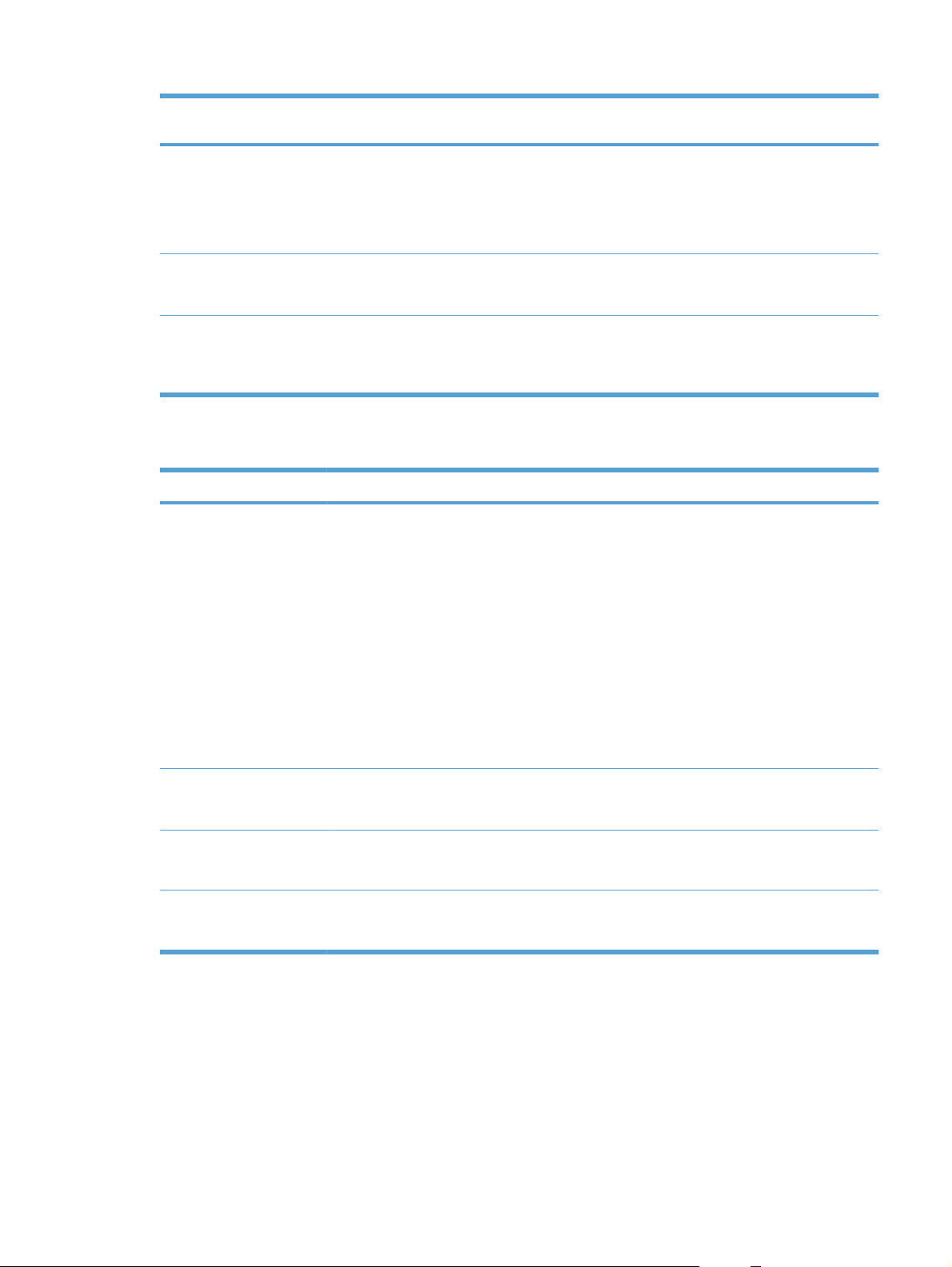
Елемент от меню Елемент от
подменю
Описание
Archive Print
(Печат за архив)
Firmware Date
(Дата на
фърмуера)
Restore Defaults
(Възстановяване
на настройките по
разбиране)
под
Вкл.
Изкл.
Показва датата на текущия фърмуер.
Възстановява за всички настройки фабричните
Меню Network Setup (Мрежова настройка)
Елемент от меню Елемент от подменю Описание
Конфиг. TCP/IP Автоматично
Ръчно
Автоматично конфигурира автоматично всички настройки за
TCP/IP чрез DHCP, BootP или AutoIP.
Ръчно изисква вие да конфигурирате ръчно IP адрес,
подмрежова маска и шлюз по подразбиране.
Контролният панел ви подканва да посочите стойности за
всяка секция от адреса. Използвайте бутоните със стрелки,
за да увеличите или намалите стойността. Натиснете бутона
OK, за да прие
следващото поле.
Когато разпечатаните страници ще се
съхраняват продължително, тази опция задава
на продукта режим, при който се намалява
размазването на тонера и запрашаването.
Настройката по подразбиране е Изкл..
стойности по подразбиране.
мете стойността и да преместите курсора в
Auto crossover
(Автоматично
пресичане)
Network services
(Мрежови услуги)
Show IP Address
(Показване на IP адрес)
Вкл.
Изкл.
4
IPv
IPv6
Да
Не
При попълването на всеки адрес продуктът иска
потвърждение на адреса, преди да премине към следващия.
След като са зададени и трите адреса, продуктът
автоматично се рестартира.
Настройва функцията за автоматично пресичане на
вътрешни връзки.
Задава дали продуктът да използва протокол IPv4 или IPv6.
Задава дали продуктът да показва на контролния панел IP
адреса.
BGWW Меню Настройка 19
Page 34

Елемент от меню Елемент от подменю Описание
Link Speed (Скорост на
звеното)
Restore Defaults
(Възстановяване на
настройките по
подразбиране)
Автоматично
10T Пълен
10T Наполовина
100TX Пълен
100TX Наполовина
Възстановяване на всички настройки за конфигуриране на
Ако е необходимо, скоростта на връзката се задава ръчно.
След като бъде зададена скорост на връзката, продуктът
автоматично се рестартира.
мрежата към фабричните настройки по подразбиране.
20 Глава 2 Менюта на контролния панел BGWW
Page 35

Менюта за конкретни функции
Устройството има менюта за конкретни функции за копиране и работа с факс. За да отворите
тези менюта, докоснете бутона за съответната функция върху контролния панел.
Copy (Копиране)
Елемент от меню Елемент от подменю Описание
# of copies (брой
копия)
Копиране на ИД Копирайте двете страни на лични карти или други
Reduce/Enlarge
(Намаляване/
Увеличаване)
Light/Dark (Светло/
тъмно)
Задаване на броя копия за печат по подразбиране.
документи с малки размери върху едната страна на
един лист хартия.
Оригинал=100%
Legal to Letter=78% (от Legal в
Letter=78%)
Legal to A4=83% (от Legal в
A4=83%)
A4 > Ltr=94%
Ltr > A4=97%
Цяла страница=91%
Fit to Page (Побиране в
страницата)
р
аници/лист
2 ст
4 страници/лист
Потребителски 25 до 400%
Задава контраста на копието.
Задава процент по подразбиране за намаляване или
увеличаване на копиран документ.
Optimize
(Оптимизиране)
Paper (Хартия) Paper Size (Размери на
Multi-Page Copy
(Копиране на много
страници)
Collation
(Комплектоване)
Auto (Автоматично)
Смесен
Картина
Photograph (Снимка)
Текст
хартията)
Paper Type (Тип на хар
Вкл.
Изкл.
Вкл.
Изкл.
тията)
Регулира настройките за качество на копиране, за да
се пресъздаде най-добре качеството на оригинала.
ава размера и типа на хартията за разпечатките.
Зад
Задава опция по подразбиране за копиране на
множество страници от плоския скенер.
Задава опция по подразбиране за комплектоване.
BGWW Менюта за конкретни функции 21
Page 36

Елемент от меню Елемент от подменю Описание
Tray Select (Избор на
тава)
Two-Sided
(Двустранно)
Draft Mode (Режим за
чернова)
Set as New Defaults
(Задаване на нови
настройки по
подразбиране)
Restore Defaults
(Възстановяване на
настройките по
подразбиране)
Fax (Факс)
Елемент от
меню
Auto Select (Автоматичен
избор)
Tray 1 (Тава 1)
1 to 1 sided (дву- към
едностранно)
1 to 2 sided (дву- към
двустранно)
Вкл.
Изкл.
Съхранява промените, направени в това меню, като
Възстановява фабричните настройки по подразбиране
Елемент от
подменю
Елемент от
подменю
Задава входната тава, от която устройството ще поема
хартия при отпечатване на копие.
Задава условията за двустранен печат на устройството
за оригинала и копираните документи.
Задава качеството на печ
чернови.
нови стойности по подразбиране.
за всички настройки за копиране, зададени по избор на
потребителя.
Описание
ат на копи
е на режим за
Отчети за факса Fax Confirmation
(Потвърждение
на факс)
Включване 1-ва
страница
Fax Error Report
(Отчет за факс
грешка)
Last Call Report
(Отчет за
последно
повикване)
Никога
Само изпращане
на факс
Receive Fax
(Получаване на
факс)
Every Fax (Всеки
факс)
Вкл.
Изкл.
Every Error (При
всяка грешка)
Грешка при
изпращане
Грешка при
получаване
Никога
Разпечатва подробен отчет за последната факс
Задава дали продуктът да отпечатва или не отчет за
потвърждение след успешно задание за изпращане
или получаване.
Задава дали продуктът да включва или не в отчета
миниатюрно изображ
факса.
Задава дали продукта да отпечатва или не отчет след
неуспешно задание за изпращане или получаване.
операция, било то за изпратен или получен фа
ение на първата страница от
кс.
22 Глава 2 Менюта на контролния панел BGWW
Page 37

Елемент от
меню
Елемент от
подменю
Елемент от
подменю
Описание
Fax Activity log
Phone Book
Junk Fax List
Billing Report
All Fax Reports
Send Options
(Опции за
изпращане)
(Регистър на
факс дейността)
(Телефонен
указател)
(Списък на
блокираните
факсове)
(Отчет за
таксуване)
(Всички отчети за
факсове)
Send a Fax
(Изпращане на
факс)
Print Log Now
(Разпечатай
регистъра сега)
Автоматичен
печат на
журнала
Разпечатва списък на бързото набиране, настроено за
Разпечатва списък на телефонни номера, които са
Разпечатва списък на кодове за таксуване, които са
Разпечатва всички отчети, свързани с факсове.
Fax Number
(Номер на фа
Print Log Now (Разпечатай регистъра сега):
Разпечатва регистър на факсовете, които са били
изпратени или получени от този продукт.
Автоматичен печат на журнала: Изберете Вкл., за да
разпечатате автоматично разпечатване на отчет след
всяко факс задание. Изберете Изкл., за да из
функцията за автоматичен печат.
този продукт.
блокирани за изпращане на факсове от този продукт.
ползвани за изходящи факсове. Този отчет
били из
показва колко изпратени факса са таксувани по всеки
код. Този елемент от менюто се показва само когато
функцията за кодове за таксуване е включена.
Изпраща факс от устройството.
кс)
ключите
Send Fax Later
(Отложено
изпращане на
факс)
Fax Job Status
(Състояние на
заданията за
факс)
Fax Resolution
(Разделителна
способност на
факса)
Send Time (Час
на изпращане)
Send Date (Дата
на изпращане)
Fax Number
(Номер на факс)
Показва списък на задания за факс, които ча
Стандартна
Фина
Свръхфина
Снимка
Изпраща факсове със забавено изпращане на дата и
час и на факс номер, зададени от вас в устройството.
бъ
дат изпратени, препратени или отпечатани.
Задава разделителна способност за изпращаните
документи. Изображенията с по-голяма разделителна
способност имат повече точки на инч (dpi), затова са
по-детайлни. Изображенията с по-малка разделителна
способност имат по-малко точки на инч и не са толкова
детайлни, но размерът на файла е по
-малък.
кат да
BGWW Менюта за конкретни функции 23
Page 38

Елемент от
меню
Елемент от
подменю
Елемент от
подменю
Описание
Receive Options
(Опции за
получаване)
Print Faxes
(Разпечатване на
факсове)
Block Junk Faxes
(Блокиране на
нежелани
факсове)
Repr
int Faxes
(Повторно
разпечатване на
факсове)
Forward Fax
(Препращане на
факс)
Отпечатва факс задания, съхранени за лично
Add Number
(Добавяне на
номер)
Delete Number
(Изтрий номер)
ete All
Del
(Изтрий всички)
Junk Fax List
(Списък на
блокираните
факсове)
Отпечатайте повторно факсове, получени преди това
Изкл.
Вкл.
получаване. Този елемент от менюто се показва само
ако настройката Private Receive (Лично получаване)
е активирана. Трябва да въведете паролата, за да
отпечатате лични факсове.
Променя списъка на блокираните факсове. Списъкът
на блокираните факсове може да съдържа до 30
номера. Когато продуктът получи повикване от един от
блокираните факс номера, той изтрива входящия
факс. Освен това той записва блокирания факс в
регистъра за дейността заедно с информация за
отчитане на заданието.
от устройството. Този елемент от менюто се показва
само ако настройката Allow Reprint (Позволявай
повторен печат) е активирана.
Задава на продукта да изпраща всички получени
факсове на друга факс машина.
Phone Book
Setup
(Настройка на
телефонен
указател)
Polling Receive
(Получаване
след запитване)
Individual Setup
(Индивидуална
настройка)
Group Setup
(Настройка на
група)
Delete All (Изтрий
всички)
Print Report Now
(Разпечатай
регистъра сега)
Позволява на продукта да от
Добавяне/
промяна
Изтрий
dd/Edit Group
A
(Добавяне/
Редактиране на
група)
Delete Group
(Изтрий група)
Del. # in group
(Изтриване на
номер в група)
Отпечатва отчета за телефонен указател.
факс апарат, който има активирана функция за
изпращане след запитване.
Редактиране на записите за бързо набиране и групово
набиране в телефонния указател за факс. Продуктът
поддържа до 120 записа в телефонен указател, които
могат да бъдат индивидуални или групови.
прави за
питване до друг
24 Глава 2 Менюта на контролния панел BGWW
Page 39

3 Софтуер за Windows
● Поддържани операционни системи Windows
Поддържани драйвери за принтер за Windows
●
Изберете правилния драйвер за принтер за Windows
●
Промяна на настройките на заданията за печат
●
Смяна на настройките на драйвера на принтера за Windows
●
Премахване на софтуер за Windows
●
Поддържани помощни програми за Windows
●
Софтуер за други операционни системи
●
BGWW 25
Page 40

Поддържани операционни системи Windows
Продуктът поддържа следните операционни системи Windows:
Препоръчителна инсталация на софтуер
● Windows XP (32-битова, Service Pack 2)
● Windows Vista (32-битова и 64-битова)
Windows 7 (32-битова и 64-битова)
●
Само драйвери за печат и сканиране
● Windows Server 2003 (32-битова, Service Pack 3)
● Windows Server 2008
26 Глава 3 Софтуер за Windows BGWW
Page 41

Поддържани драйвери за принтер за Windows
HP PCL 6 (това е драйверът по подразбиране за принтера)
●
Универсален драйвер за печат на НР за Windows – Postscript
●
● Универсален драйвер за печат на HP за PCL 5
Драйверите на принтера включват онлайн помощ, в която има инструкции за стандартни
задания за печат, а също и описание на бутони, отметки и падащи списъци, които се съдържат
в драйвера за принтера.
ЗАБЕЛЕЖКА: За повече информация относно UPD, вж. www.hp.com/go/upd.
BGWW Поддържани драйвери за принтер за Windows 27
Page 42

Изберете правилния драйвер за принтер за Windows
Драйверите за принтер осигуряват достъп до функциите на устройството и позволяват на
компютъра да комуникира с устройството (на езика на принтера). Проверете бележките за
инсталиране и readme файловете на компактдиска за устройството за допълнителен софтуер
и езици.
Описание на драйвера HP PCL 6
● Инсталира се с помощта на съветника за добавяне на принтер
● Предоставя се като драйвер по п
Препоръчва се за печат от всички поддържани Windows платформи
●
Осигурява максимални скорост, качество на печат и поддръжка на функциите на
●
устройството за повечето потребители
Разработен е да съвпада с Windows Graphic Device Interface (GDI) (Графически интерфейс
●
за устройства под Windows) с цел постигане на максимална скорост в среда на Windows)
● Възможно е да не бъде напълно съвместим с при
и потребителски приложни програми, базирани на PCL 5
Описание на драйвера HP UPD PS
Предлага се за изтегляне от Интернет на адрес
●
●
Препоръчва се за печат от програми на Adobe
предназначени за работа с графика
● Осигурява поддръжка на печат чрез емулация на postscript или поддръжка на postscript
flash шрифтове
Описание на драйвера HP UPD PCL 5
● Предлага се за изтегляне от Интернет на адрес
одразбиране
ложни програми на трети производители
www.hp.com/go/ljm1530series_software
®
или от други програми, основно
www.hp.com/go/ljm1530series_software
● Съвместим с предишните версии на PCL и по-старите устройства HP LaserJet
● Най-добрият избор при печат от приложни програми на други производители или от
потребителски приложни програми.
● Предназначен за употреба в корпоративни среди с Windows, като предоставя единствен
драйвер за работа с различни модели принтери
● Предпочита се, когато се печата на различни модели принтери от мо
Windows
28 Глава 3 Софтуер за Windows BGWW
билен компютър с
Page 43

Промяна на настройките на заданията за печат
Инструмент за промяна на
настройките
Настройки на софтуерната
програма
"Свойства на принтера" в
офтуерната програма
с
Настройки по подразбиране
на драйвера за принтера
Начин на промяна на
настройките
В меню "Файл" на
софтуерната програма
щракнете върху "Настройки на
страница" или подобна
команда.
Стъпките може да се
различават за различните
програми. Тази процедура е
най-често срещаната.
1. В менюто Файл на
софтуерната програма
щракнете върху Печат.
2. Изберете продукта, след
което щракнете върху
менюто Свойства или
Предпочитания.
3. Променете настройките
във всеки раздел.
1. Отворете списъка с
принтери във вашия
компютър и изберете
това устройство.
ЗАБЕЛЕЖКА: Тази
стъпка може да е
различна в различните
операционни системи.
Продължителност на
промените
Тези настройки са в сила само
за текущото задание за печат.
Тези настройки са в сила само
за текущата сесия на
софтуерната програма.
Тези настройки остават в
сила, докато не ги промените
отново.
ЗАБЕЛЕЖКА: Този метод
променя настройките по
подразбиране за драйвера на
принтера за всички софтуерни
програми.
Йерархия на промените
Променените тук настройки
имат приоритет пред
настройките, направени
където и да било другаде.
Настройките, променени тук,
имат приоритет над
настройките по подразбиране
в драйвера на принтера и
настройките по подразбиране
за устройството.
Можете да игнорирате тези
настройки, като промените
настройките в дадена
софтуерна програма.
Настройки по подразбиране за
устройството
2. Щракнете върху Принтер
и после щракнете върху
Предпочитания за
печат.
е
3. Променет
във всеки раздел.
Променете настройките за
устройството в контролния
панел или в програмата за
ление на принтера,
управ
която сте получили с вашето
устройство.
настройките
Тези настройки остават в
сила, докато не ги промените
отново.
Можете да игнорирате тези
настройки, като направите
промени с кой да е друг
инструмент.
BGWW Промяна на настройките на заданията за печат 29
Page 44
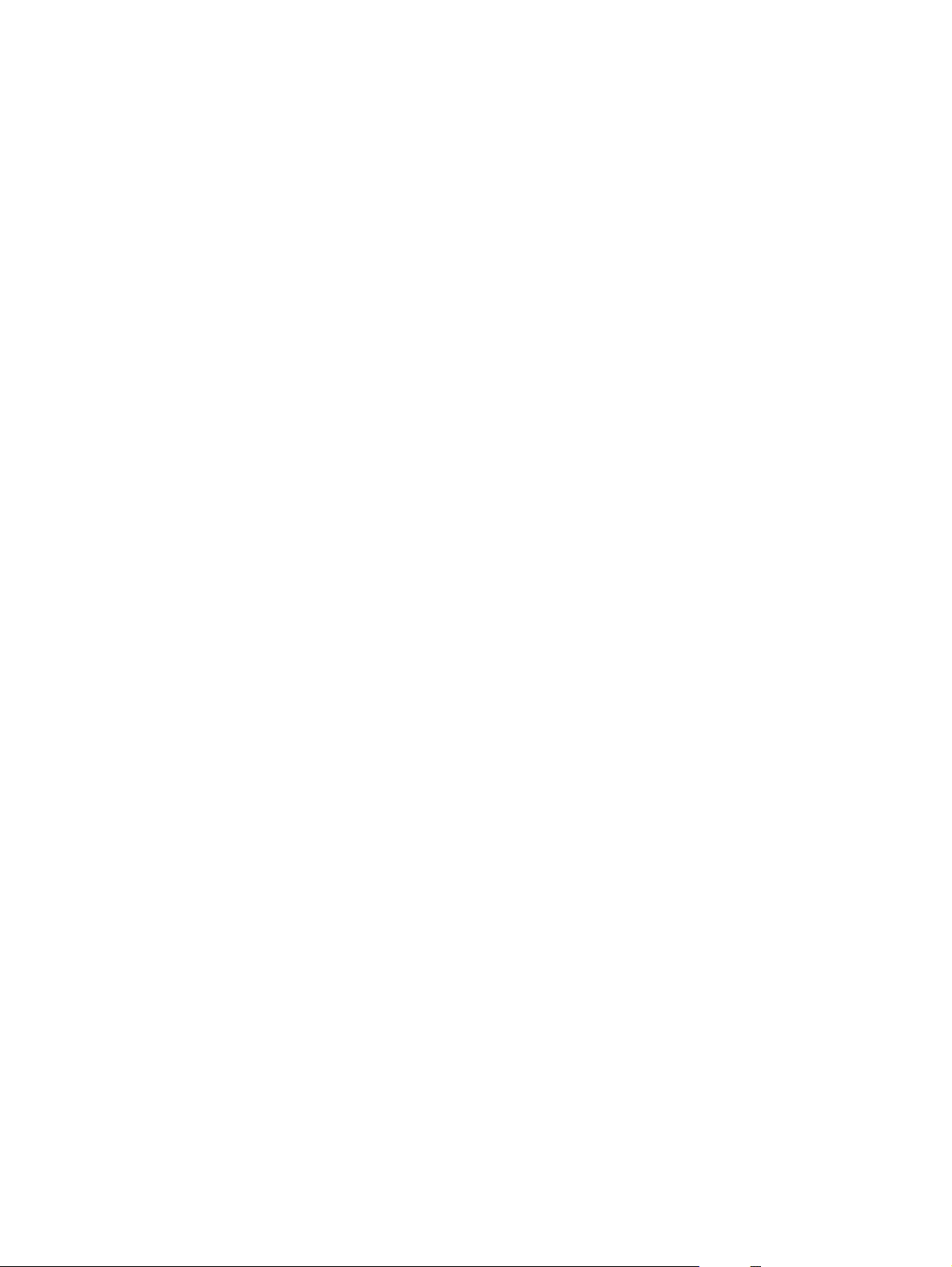
Смяна на настройките на драйвера на принтера за Windows
Промяна на настройките за всички задания за печат, докато не се затвори софтуерната програма
1. В менюто Файл на софтуерната програма щракнете върху Печат.
2. Изберете драйвера, след което щракнете върху Свойства или Предпочитания.
Стъпките могат да се различават, но тази процедура е най-често прилаганата.
Промяна на настройките по подразбиране за всички задания за печат
1. Windows XP, Windows Server 2003 и Windows Server 2008 (при изглед по
подразбиране на менюто Старт): Щракнете върху Старт, а след това върху Принтери и
факсове.
Windows XP, Windows Server 2003 и Windows Server 2008 (при класически изглед на
менюто Старт): Щракнете върху Старт, Настройки и след това върху Принтери.
Windows Vista: Щракнете върху Старт, Контролен панел и след това от Хардуер и звук
изберете Принтер.
Windows 7: Щракнете върху Старт,
2. Щракнете с десния бутон върху иконата на драйвера и след това изберете
Предпочитания за печат.
след което изберете Устройства и принтери.
Промяна на настройките за конфигуриране на устройството
1. Windows XP, Windows Server 2003 и Windows Server 2008 (при изглед по
подразбиране на менюто Старт): Щракнете върху Старт, а след това върху Принтери и
факсове.
Windows XP, Windows Server 2003 и Windows Server 2008 (при класически изглед на
менюто Старт): Щракнете върху Старт, Настройки и след това върху Принтери.
Windows Vista: Щракнете върху Старт, Контролен панел и след това от Хардуер и звук
изберете Принтер.
Windows 7: Щракнете върху Старт,
2. Щракнете с десния бутон върху иконата на драйвера и след това изберете Свойства или
Свойства на принтера.
3. Щракнете върху раздел Настройки на устройството.
след което изберете Устройства и принтери.
30 Глава 3 Софтуер за Windows BGWW
Page 45
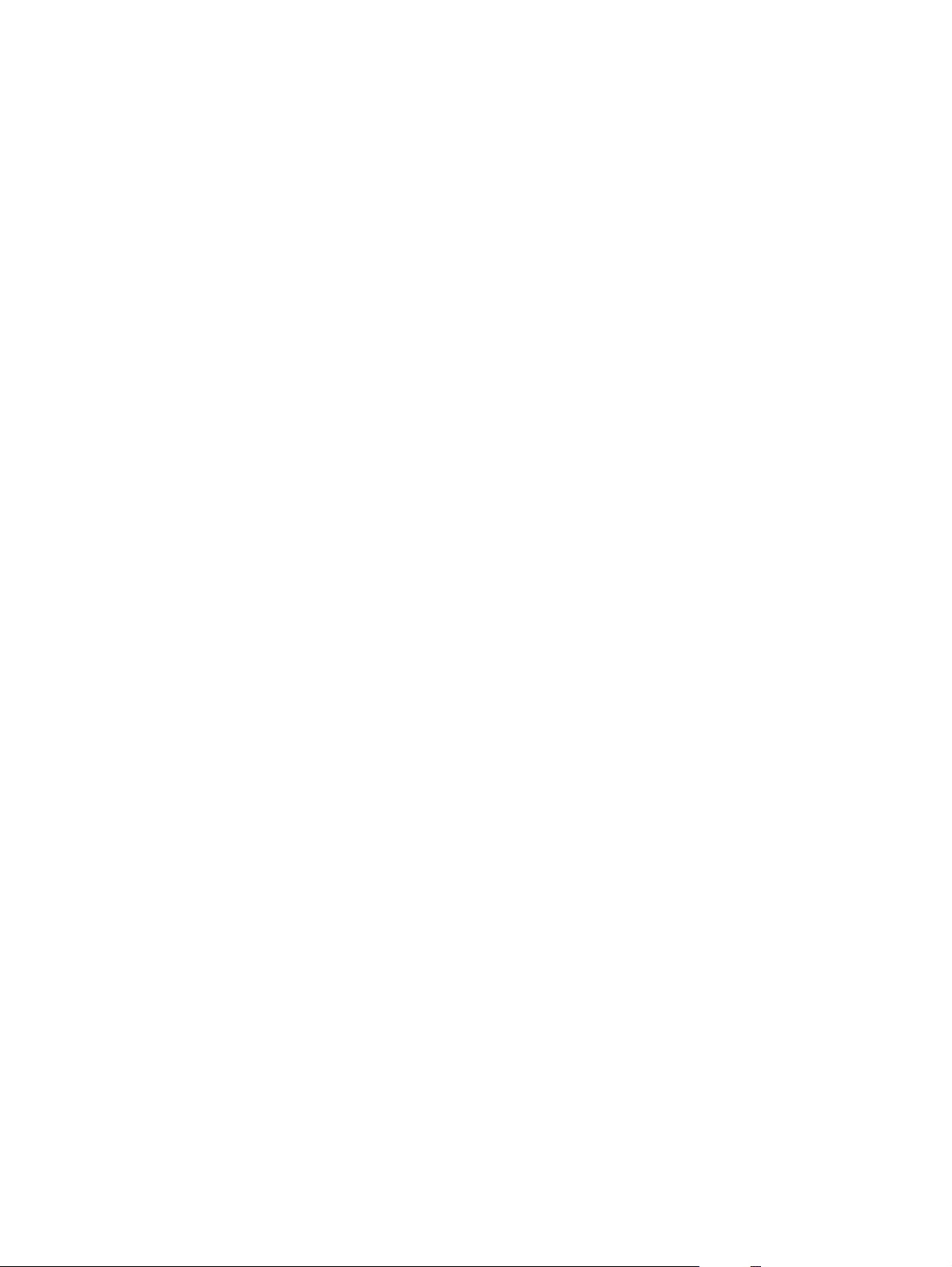
Премахване на софтуер за Windows
Windows XP
1. Щракнете върху Старт и после изберете Програми.
2. Щракнете върху HP, след което щракнете върху името на принтера.
3. Щракнете върху Деинсталиране, а след това следвайте указанията на екрана, за да
премахнете софтуера.
Windows Vista и Windows 7
1. Щракнете върху Старт и след това - върху Всички програми.
2. Щракнете върху HP, след което щракнете върху им
3. Щракнете върху Деинсталиране, а след това следвайте указанията на екрана, за да
премахнете софтуера.
ето на при
нтера.
BGWW Премахване на софтуер за Windows 31
Page 46

Поддържани помощни програми за Windows
HP Web Jetadmin
●
Вграден уеб сървър на HP
●
● HP ToolboxFX
Други компоненти на Windows и помощни програми
Инсталираща програма на софтуера — автоматизира инсталирането на печатащата
●
система
Онлайн Уеб регистрация
●
HP LaserJet Scan
●
Изпращане на факс от компютъра
●
32 Глава 3 Софтуер за Windows BGWW
Page 47

Софтуер за други операционни системи
ОС Софтуер
UNIX За мрежи HP-UX и Соларис , отидете в
изтеглите инсталиращата програма за принтер HP Jetdirect за UNIX.
Linux За информация отидете в
www.hp.com/go/linuxprinting.
www.hp.com/support/net_printing, за да
BGWW Софтуер за други операционни системи 33
Page 48
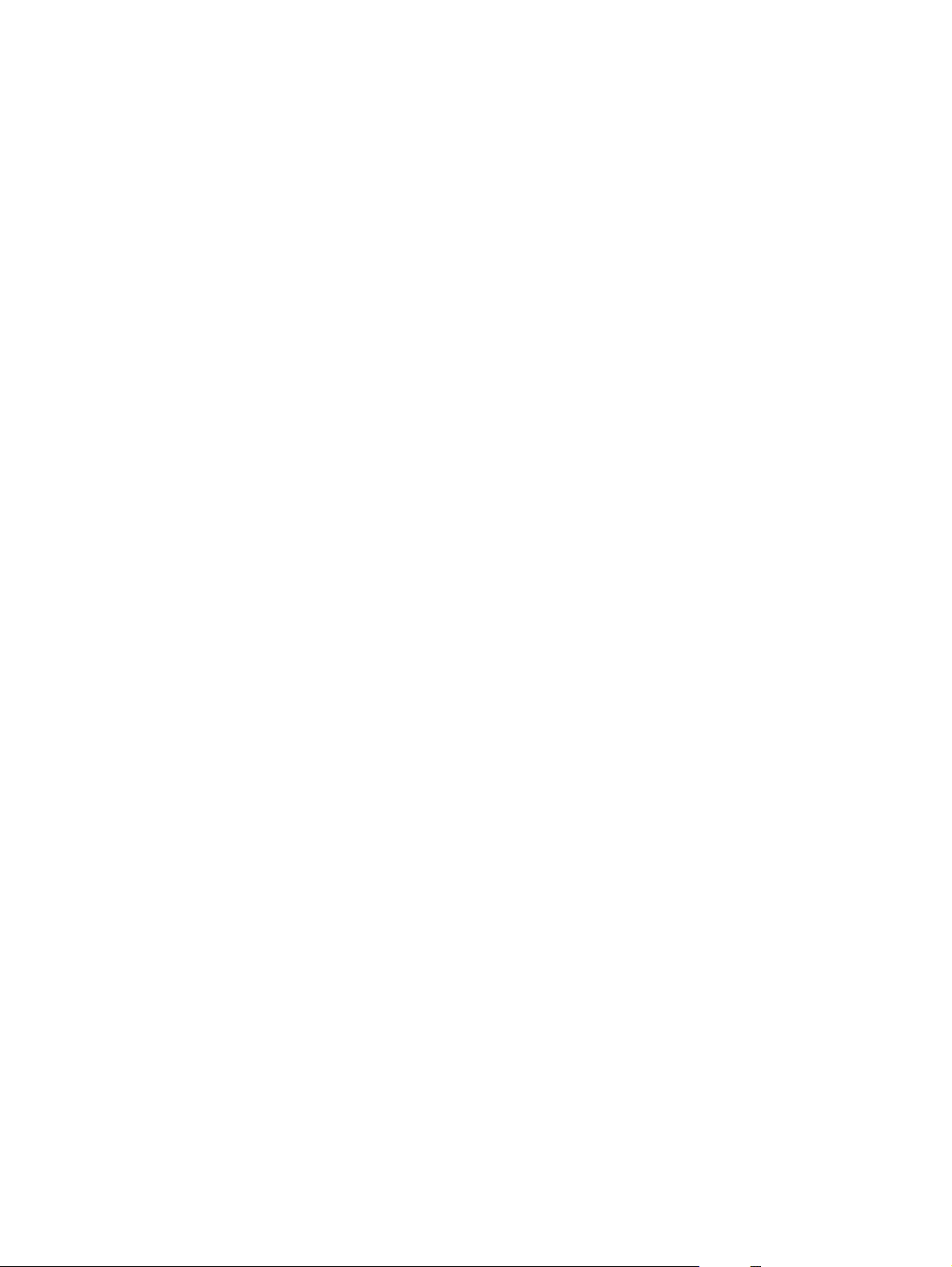
34 Глава 3 Софтуер за Windows BGWW
Page 49

4 Използване на продукта с Mac
● Софтуер за Mac
Печат с Mac
●
Факс с Mac
●
Сканиране с Mac
●
BGWW 35
Page 50

Софтуер за Mac
Поддържани операционни системи за Mac
Продуктът поддържа следните операционни системи за Mac:
Mac OS X 10.5, 10.6 и по-нови
●
ЗАБЕЛЕЖКА: За Mac OS X 10.5 и по-нови се поддържат PPC и Intel® Core™ Processor Macs.
За Mac OS X10.4 и по-нови се поддържат PPC и Intel Core Processor Macs.
Поддържани драйвери на принтер за Mac
Програмата за инсталиране на софтуера за HP LaserJet предоставя PostScript® Printer
Description (PPD) файлове и Printer Dialog Extensions (PDE) за използване от компютри с Mac
OS X. PPD и PDE файловете за принтери HP в комбинация с вградените Apple PostScript
драйвери за принтери осигуряват пълни функционални възможности за печат и достъп до
специфичните възможности на принтерите на HP.
Инсталиране на софтуера за операционни системи на Mac
Инсталиране на програмата за компютри Mac, директно свързани с принтера
Това устройство поддържа връзка USB 2.0. Използвайте USB кабел, тип A-to-B. HP препоръчва
да използвате кабел не по-дълъг от 2 метра.
1. Свържете USB кабел между принтера и компютъра.
2. Инсталирайте софтуера от компактдиска.
3. Щракнете върху иконата на инсталиращата програма на HP и следвайте инструкциите на
екрана.
4. На приветстващия екран натиснете бутона Затвори.
5. Отпечатайте страница от произволна програма, за да се уверите, че софтуерът за печат е
инсталиран правилно.
36 Глава 4 Използване на продукта с Mac BGWW
Page 51

Инсталиране на софтуера за Mac компютри в кабелна мрежа
Конфигуриране на IP адреса
IP адресът на продукта може да бъде зададен ръчно, или може да бъде конфигуриран
автоматично чрез DHCP, BootP или AutoIP.
Ръчно конфигуриране
Само протоколът IPv4 може да бъде конфигуриран ръчно.
1. От контролния панел натиснете бутона Настройка
2. Използвайте бутоните със стрелки, за да изберете Network Setup (Мрежова настройка),
и след това натиснете бутона OK.
3. Използвайте бутоните със стрелки, за да изберете Конфиг. TCP/IP, и след това натиснете
бутона OK.
4. Използвайте бутоните със стрелки, за да изберете Ръчно, и след това натиснете бутона
OK.
5. Използвайте буквено-цифровите бутони, за да въведете IP
бутона OK.
6. Ако IP адресът е неправилен, използвайте бутоните със стрелки, за да изберете Не, и
след това натиснете бутона OK. Повторете стъпка 5 с правилен IP адрес, и след това
повторете стъпка 5 за настройките на подмрежовата маска и шлюза по подразбиране.
Автоматично конфигуриране
1. От контролния панел натиснете буто
2. Използвайте бутоните със стрелки, за да изберете Network Setup (Мрежова настройка),
и след това натиснете бутона OK.
3. Използвайте бутоните със стрелки, за да изберете Конфиг. TCP/IP, и след това натиснете
бутона OK.
.
адреса, и след това натиснете
на Настройка .
4. Използвайте бутоните със стрелки, за да изберете Автоматично, и след това натиснете
бутона OK.
Възможно е да изминат няколко минути преди а
готов за използване.
ЗАБЕЛЕЖКА: Ако искате да деактивирате или да активирате конкретни режими за задаване
на IP адрес (например чрез BOOTP, DHCP или AutoIP), тези настройки могат да бъдат сменени
с използване на вградения уеб сървър или само HP ToolboxFX.
Инсталиране на софтуера
1. Затворете всички програми на компютъра.
2. Инсталирайте софтуера от компактдиска.
3. Щракнете върху иконата на инсталиращата програма на HP и следвайте инструкциите на
екрана.
BGWW Софтуер за Mac 37
втоматично зададеният IP адрес да е
Page 52

4. На приветстващия екран натиснете бутона Затвори.
5. Отпечатайте страница от произволна програма, за да се уверите, че софтуерът за печат е
инсталиран правилно.
Премахване на програмата от операционни системи за Mac
Трябва да имате права на администратор, за да премахвате софтуер.
1. Изключете устройството от компютъра.
2. Отворете Приложения.
3. Изберете Hewlett Packard.
4. Изберете Деинсталираща програма на HP.
5. Намерете продукта в списъка с устройства и щракнете върху бутона Деинсталирай.
6. След деинсталирането на софтуера рестартирайте компютъра и изпразнете кошчето.
Смяна на настройките за драйвера на принтера за Mac
Промяна на настройките за всички
задания за печат, докато не се
затвори софтуерната програма
1. В менюто Файл натиснете
бутона Печат.
2. Променете желаните настройки
в различните менюта.
Софтуер за компютри Mac
HP Utility за Mac
Промяна на настройките по
подразбиране за всички задания
за печат
1. В менюто Файл натиснете
бутона Печат.
2. Променете желаните настройки
в различните менюта.
3. В менюто Пр
настройки щракнете върху
опцията Запиши като... и
въведете името на
предварителната настройка.
Тези настройки се запаметяват в
менюто Предварителни настройки.
За да използвате новите настройки,
трябва да избирате записаната
предварителна настройка всеки път,
когато отваряте програма и
отпечатвате.
едварителни
Промяна на настройките за
конфигуриране на устройството
Mac OS X 10.5 и 10.6
1.
В менюто на Apple
върху менюто Системни
предпочитания, след което
щракнете върху иконата Печат
и Факс.
2. Изберете устройството в лявата
част на прозореца.
3. Щракнете върху бутона Опции и
консумативи.
4. Щракнете върху раздела
Драйвер.
5. Конфигурирайте инсталираните
опции.
, щракнете
Използвайте HP Utility (Помощна програма на HP) за настройване на функциите на
устройството, които не са налични в драйвера на принтера.
Можете да се възползвате от HP Utility (Помощна програма на HP), когато устройството
използва USB кабел или е свързано към мрежа, базирана на TCP/IP.
38 Глава 4 Използване на продукта с Mac BGWW
Page 53

Отворете помощната програма HP Utility
На екрана щракнете върху HP Utility.
▲
или
В Applications (Приложения) щракнете върху Hewlett Packard и после върху HP Utility.
Функции на HP Utility
Използвайте програмата HP Utility за извършване на следните задачи:
Получаване на информация за състоянието на консумативите.
●
Получаване на информация за принтера, напр. версията на фърмуера и серийния номер.
●
Отпечатайте конфигурационна страница.
●
ройства, свързани в IP-базирана мрежа, получаване информация за мрежата и
т
За ус
●
отваряне на HP Embedded Web Server (вградения уеб сървър на HP).
Конфигуриране на типа и размера на хартията за тавата.
●
Прехвърляне на файлове и шрифтове от компютъра към принтера.
●
Актуализиране на фърмуера на принтера.
●
Конфигуриране на основните настройки за факса.
●
Поддържани помощни програми за Mac
Вграден уеб сървър на HP
Устройството е снабдено с вграден уеб сървър, който предоставя достъп до информация за
устройството и мрежовите дейности.
BGWW Софтуер за Mac 39
Page 54

Печат с Mac
Отмяна на задание за печат при Mac
Ако заданието за печат се изпълнява в момента, отменете го, като натиснете бутона Отказ
от контролния панел на устройството.
ЗАБЕЛЕЖКА: Натискането на бутона Отказ изтрива заданието, което устройството
обработва в момента. Ако се изпълняват няколко процеса (например, продуктът разпечатва
документ и същевременно получава факс), натискането на бутона Отказ
който в момента се показва на контролния панел на продукта.
Можете да отмените задание за печат и от софтуерна програма или опашка за печат.
За да спрете незабавно задание за печат, извадете останалите носители за печат от продукта.
След като печатането спре, използвайте една от следните опции:
Контролен панел на продукта: За да отмените задание за печат, натиснете и
●
освободете бутона Отказ
Софтуерна програма: Обикновено за кратко на екрана на компютъра се появява
●
диалогов прозорец, който ви позволява да отмените заданието за печат.
● Опашка за печат в Mac: Отворете опашката за печат, като щракнете два пъти върху
иконата на продукта на екрана. Маркирайте заданието за печат и след това щр
върху Delete (Изтрий).
върху контролния панел на принтера.
изчиства процеса,
акнете
Промяна на размера и типа на хартията с Mac
1. В менюто Файл в софтуерната програма щракнете върху опцията Печат.
2. В менюто Копия и страници натиснете бутона Настройка на страница.
3. Изберете размер от падащия списък Размери на хартията и след това щракнете върху
бутона OK.
4. Отворете менюто Допълнителна обработка.
5. Изберете тип от падащия списък Тип носител.
6. Щракнете върху бутона Пе
чат.
Създаване и използване на предварителни настройки за печат в Mac
Използвайте предварителни настройки за печат, за да запаметите текущите настройки на
драйвера за принтера за повторна употреба.
Създаване на предварителни настройки за печат
1. В менюто Файл щракнете върху опцията Печат.
2. Изберете драйвера.
3. Изберете настройките за печат, които искате да запишете за повторно използване.
40 Глава 4 Използване на продукта с Mac BGWW
Page 55

4. В менюто Предварителни настройки щракнете върху опцията Запиши като... и въведете
името на предварителната настройка.
5. Щракнете върху бутона OK.
Използване на готови типове за печат
1. В менюто Файл щракнете върху опцията Печат.
2. Изберете драйвера.
3. В менюто Предварителни настройки изберете предварителната настройка за печат.
ЗАБЕЛЕЖКА: Може да използвате настройките по подразбиране на драйвера за принтера,
като изберете опцията стандартно.
Преоразмеряване на документите или печат на размер хартия по избор с Mac
Mac OS X 10.5 и 10.6
Използвайте един от следните
методи.
1. В менюто Файл щракнете върху опцията Печат.
2. Щракнете върху бутона Настройка на страница.
3. Изберете устройството и после изберете правилните настройки за
опциите Размери на хартията и Ориентация.
1. В менюто Файл щракнете върху опцията Печат.
2. Отворете менюто Боравене с хартията.
3. В областта Размер на цел
Оразмери за съвпадане с размера хартия и после изберете размера
от падащия списък.
Отпечатване на титулна страница с Mac
1. В менюто Файл щракнете върху опцията Печат.
2. Изберете драйвера.
3. Отворете менюто Титулна страница и после изберете къде да отпечатате титулната
страница. Натиснете или бутона Преди документа, или бутона След документа.
4. В менюто Тип титулна страница изберете съобщението, което искате да отпечатате на
титулната страница.
евата хар
тия отметнете квадратчето
ЗАБЕЛЕЖКА: Може да отпечатате празна титулна страница, като изберете опцията
стандартно от менюто Тип титулна страница.
Използване на водни знаци с Mac
1. В менюто Файл щракнете върху опцията Печат.
2. Отворете менюто Водни знаци.
3. От менюто Режим изберете водния знак, който ще използвате. Изберете опцията Воден
знак, за да отпечатате полупрозрачно съобщение. Изберете опцията Покриване, за да
отпечатате изображение, което не е прозрачно.
BGWW Печат с Mac 41
Page 56

4. От менюто Страници изберете дали да печатате водния знак на всички страници, или
само на първата.
5. От менюто Текст изберете едно от стандартните съобщения или изберете опцията По
избор и въведете ново съобщение в прозореца.
6. Изберете стойности на останалите настройки.
Печатане на няколко страници на един лист хартия в Mac
1. В менюто Файл щракнете върху опцията Печат.
2. Изберете драйвера.
3. Отворете менюто Оформление.
4. От менюто Страници на лист изберете броя на страниците, които искате да отпечатате
на всеки лист (1, 2, 4, 6, 9 или 16).
5. В областта Посока на оформлението изберете реда и разполагането на страниците
върху листа.
6. От менюто Полета изберете типа на рамката, в ко
листа.
ято да отпе
чатате всяка страница на
Печат върху двете страни на страницата (двустранно разпечатване) при Mac
Използване на автоматично двустранно печатане
1. Поставете достатъчно хартия в една от тавите за поемане на заданието за печат.
2. В менюто Файл щракнете върху опцията Печат.
3. Отворете менюто Оформление.
4. От менюто Двустранно изберете опция за подвързване..
Печатане от двете страни, ръчно
1. Поставете достатъчно хартия в една от тавите за поемане на зад
анието за печ
ат.
2. В менюто Файл щракнете върху опцията Печат.
3. Отворете менюто Допълнителна обработка и щракнете върху раздела Ръчно
двустранно или отворете менюто Ръчно двустранно.
4. Щракнете в полето Ръчно двустранно и изберете опция за подвързване.
42 Глава 4 Използване на продукта с Mac BGWW
Page 57

5. Щракнете върху бутона Печат. Следвайте инструкциите за печат на втората половина от
изскачащия прозорец, който се появява на екрана на компютъра преди поставяне на
изходното тесте хартия в тава 1.
6. Отидете до принтера и махнете празната хартия от тава 1, ако има такава.
7. Поставете отпечатаното тесте с лицевата страна нагоре в тава 1, като долният кра
подава пръв към устройството. Вие трябва да отпечатате втората страна от тава 1.
8. При подкана натиснете подходящия бутон на контролния панел, за да продължите.
Използване на меню Services (Услуги) с Mac
Ако продуктът е свързан към мрежа, използвайте менюто Services (Услуги), за да получите
информация за продукта и състоянието на консумативите.
1. В менюто Файл щракнете върху опцията Печат.
2. Отворете менюто Услуги.
3. За да отворите вградения уеб сървър и да изпълните задача, свързана с поддръжката,
направете следното:
a. Изберете раздела Поддръжка на устройството.
b. Избер
c. Щракнете върху бутона Стартирай.
4. За да отидете на различни уеб сайтове с информация за това устройство, направете
следното:
a. Изберете раздела Услуги по Интернет.
ете задача от падащия списък.
й се
b. Изберете опция от менюто.
c. Щракнете върху бутона Отиди!.
BGWW Печат с Mac 43
Page 58

Факс с Mac
За да изпратите факс, като печатате към драйвер за факс, изпълнете следните стъпки:
1. Отворете документа, който искате да изпратите като факс.
2. Щракнете върху File (Файл) и след това върху Print (Печат).
3. В изскачащото меню Принтер изберете опашката за печат на факсове, която искате да
използвате.
4. В полето Копия при необходимост зад
5. В изскачащото меню Размери на хартията при необходимост задайте размера на
хартията.
6. В областта Информация за факса въведете номера на факс на един или повече
получатели.
ЗАБЕЛЕЖКА: Ако трябва да включите префикс за набиране, въведете го в полето
Префикс за набиране.
7. Щракнете върху Fax (Факс).
а
йте броя на копията.
44 Глава 4 Използване на продукта с Mac BGWW
Page 59

Сканиране с Mac
Използвайте софтуера HP Scan, за да сканирате изображения в компютър Mac.
1. Поставете документа върху стъклото на скенера или в подаващото устройство.
2. Отворете папката Приложения и след това щракнете върху Hewlett-Packard. Щракнете
двукратно върху HP Scan.
3. Отворете менюто на HP Scan и щракнете върху Preferences (Предпочитания). От
изскачащото меню Scanner (Скенер) изберете това устройство от списъка и щракнете
у Continue (Продължи).
върх
4. За да използвате стандартните предварително зададени настройки, които дават
приемливи резултати за изображения и текст, щракнете върху бутона Scan (Сканирай).
За да използвате предварително зададени настройки, които са оптимизирани за
документи с картини или текст, изберете предварително зададена настройка от
изскачащото меню Scanning Presets (Предварително зададени настройки за сканиране).
За да рег
готови за сканиране, щракнете върху бутона Scan (Сканирай).
5. За да сканирате още страници, заредете следващата страница и щракнете върху Scan
(Сканирай). Щракнете върху Append to List (Добавяне към списък), за да добавите новите
страници към текущия списък. Повторете, докато сканирате всички страници.
ирате настройките, щракнете върху бутона Edit (Редактиране). Когато сте
ул
6. Щрак
нете върх
компютър, в която искате да запишете файла.
ЗАБЕЛЕЖКА: За да отпечатате веднага сканираните изображения, щракнете върху
бутона Print (Печат).
у бутона Save (Запиши) и след това отидете до папката на вашия
BGWW Сканиране с Mac 45
Page 60

46 Глава 4 Използване на продукта с Mac BGWW
Page 61

5 Свързване на продукта
● Поддържани мрежови операционни системи
Отказ от поделяне на принтера
●
Свързване с USB
●
Свързване към мрежа
●
BGWW 47
Page 62
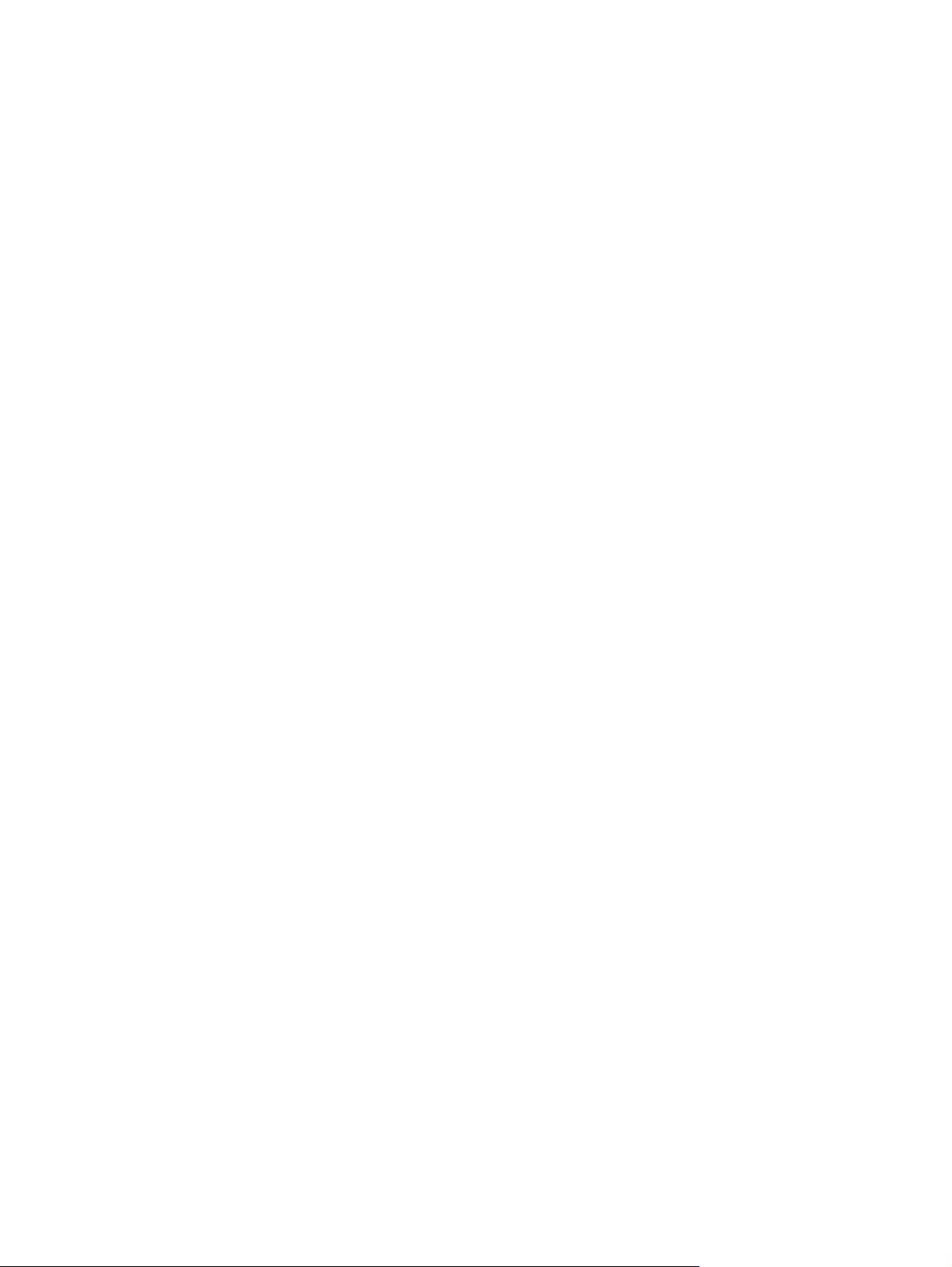
Поддържани мрежови операционни системи
Следните операционни системи поддържат разпечатване в мрежа:
Препоръчителна
инсталация на софтуер
● Windows XP (32-битова, Service
Pack 2)
● Windows Vista (32 битова и 64
битова версия)
● Windows 7 (32-битова и 64-
битова)
Драйвер за печат и
сканиране
● Windows Server 2003 (32-
битова, Service Pack 3)
● Windows Server 2008
Само драйвер за принтер
● Linux (само чрез уеб)
● примерни скриптове за UNIX (само
чрез уеб)
48 Глава 5 Свързване на продукта BGWW
Page 63

Отказ от поделяне на принтера
HP не поддържа мрежово свързване “peer-to-peer”, тъй като това е функция на операционната
система на Microsoft, а не на драйверите за принтери на НР. Отидете на сайта на Microsoft
www.microsoft.com.
BGWW Отказ от поделяне на принтера 49
Page 64

Свързване с USB
ЗАБЕЛЕЖКА: Не свързвайте USB кабела от продукта към компютъра, докато инсталиращата
програма не ви подкани да го направите.
1. Поставете компактдиска на продукта в компютъра. Ако инсталиращата програма не
стартира, отидете до файла setup.exe на компактдиска и щракнете два пъти върху файла.
2. Следвайте указанията на инсталиращата програма.
3. Оставете процесът на инсталиране да завърши и след това рестартирайте компютъра.
50 Глава 5 Свързване на продукта BGWW
Page 65

Свързване към мрежа
Поддържани мрежови протоколи
За да свържете продукт с мрежови възможности към мрежата, ще имате нужда от мрежа,
която използва един или повече от следните протоколи:
TCP/IP (IPv4 или IPv6)
●
Порт 9100
●
LPR
●
DHCP
●
AutoIP
●
SNMP
●
Bonjour
●
SLP
●
WSD
●
NBNS
●
LLMNR
●
Инсталиране на устройството в кабелна мрежа
Конфигуриране на IP адреса
IP адресът на продукта може да бъде зададен ръчно, или може да бъде конфигуриран
автоматично чрез DHCP, BootP или AutoIP.
Ръчно конфигуриране
Само протоколът IPv4 може да бъде конфигуриран ръчно.
1. От контролния панел натиснете бутона Настройка
2. Използвайте бутоните със стрелки, за да изберете Network Setup (Мрежова настройка),
и след това натиснете бутона OK.
3. Използвайте бутоните със стрелки, за да изберете Конфиг. TCP/IP, и след това натиснете
бутона OK.
4. Използвайте бутоните със стрелки, за да изберете Ръчно, и след това натиснете бутона
OK.
5. Използвайте буквено-цифровите бутони, за да въведете IP
бутона OK.
.
адреса, и след това натиснете
6. Ако IP адресът е неправилен, използвайте бутоните със стрелки, за да изберете Не, и
след това натиснете бутона OK. Повторете стъпка 5 с правилен IP адрес, и след това
повторете стъпка 5 за настройките на подмрежовата маска и шлюза по подразбиране.
BGWW Свързване към мрежа 51
Page 66
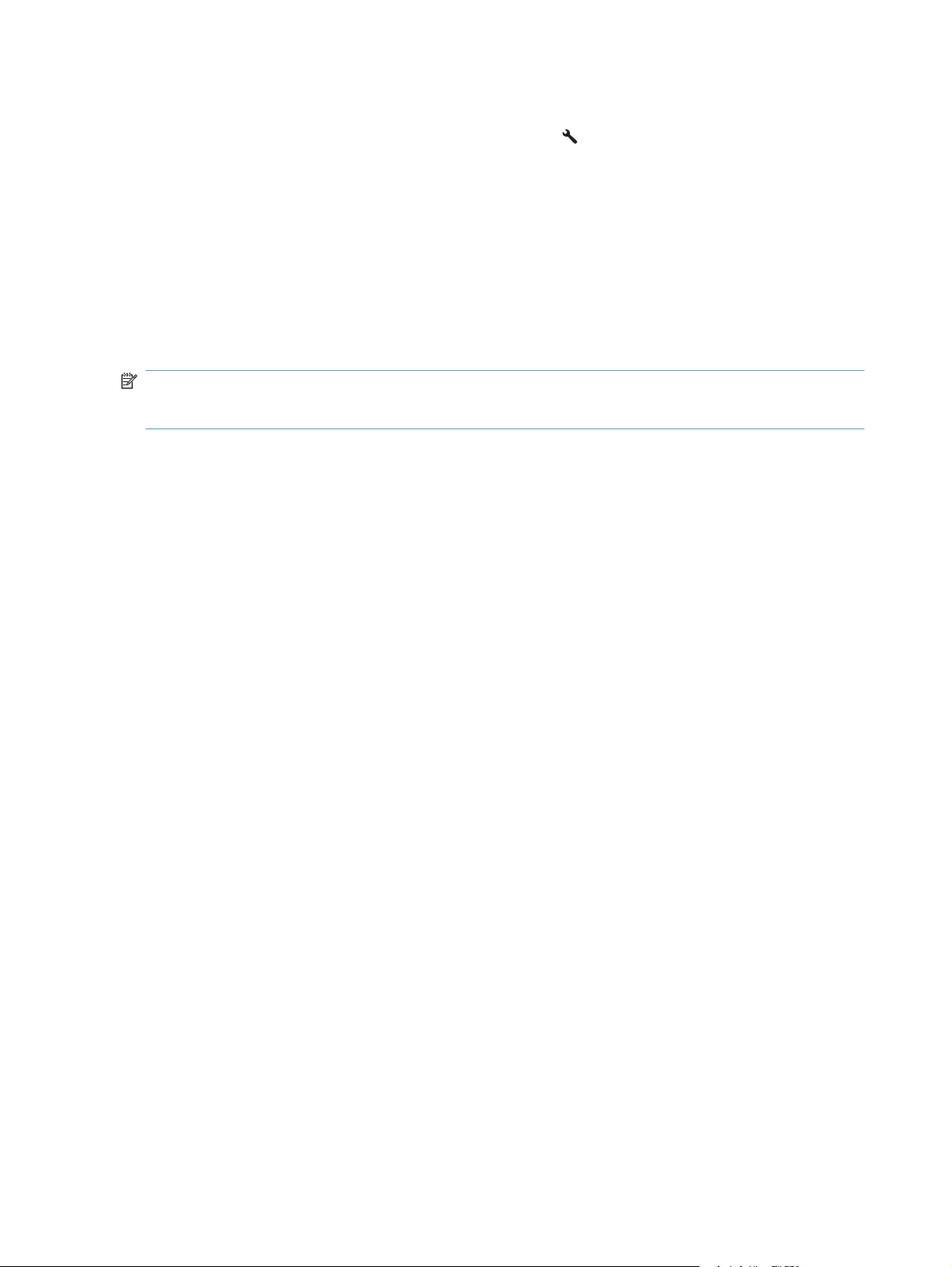
Автоматично конфигуриране
1. От контролния панел натиснете бутона Настройка
2. Използвайте бутоните със стрелки, за да изберете Network Setup (Мрежова настройка),
и след това натиснете бутона OK.
3. Използвайте бутоните със стрелки, за да изберете Конфиг. TCP/IP, и след това натиснете
бутона OK.
4. Използвайте бутоните със стрелки, за да изберете Автоматично, и след това натиснете
бутона OK.
Възможно е да изминат няколко минути преди а
готов за използване.
ЗАБЕЛЕЖКА: Ако искате да деактивирате или да активирате конкретни режими за задаване
на IP адрес (например чрез BOOTP, DHCP или AutoIP), тези настройки могат да бъдат сменени
с използване на вградения уеб сървър или само HP ToolboxFX.
Инсталиране на софтуера
1. Затворете всички програми на компютъра.
2. Инсталирайте софтуера от компактдиска.
3. Следвайте инструкциите на екрана.
4. Когато бъдете подканени, изберете опцията Свързване чрез кабелна мрежа и след това
натиснете бутона Напред.
.
втоматично зададеният IP адрес да е
5. Изберете от списъка с наличните принтери онзи принтер, който има правилния IP адрес.
6. Щракнете върху бутона Готово.
7. От екрана Още опции мо
бутона Готово.
8. Отпечатайте страница от произволна програма, за да се уверите, че софтуерът за печат е
инсталиран правилно.
жете да ин
сталирате още софтуер или да щракнете върху
Конфигуриране на настройките на мрежата
Преглед или промяна на мрежови настройки
Може да използвате вградения уеб сървър (EWS), за да прегледате или смените настройките
на IP конфигурацията.
1. Отпечатайте страница с конфигурацията и намерете IP адреса.
Ако използвате IPv4, IP адресът съдържа само цифри. Той има следния формат:
●
xxx.xxx.xxx.xxx
Ако използвате IPv6, IP адресът е шестнадесетична комбинация от знаци и цифри.
●
Той има формат от вида:
52 Глава 5 Свързване на прод
укта BGWW
Page 67

xxxx::xxx:xxxx:xxxx:xxxx
2. За да отворите вградения уеб сървър на HP, въведете IP адреса (IPv4) на принтера в
адресния ред на уеб браузър. При IPv6 използвайте протокола, установен от уеб
браузъра, за въвеждане на IPv6 адреси.
3. Щракнете върху раздела Networking (Работа в мрежа), за да получите информация за
мрежата. При необходимост може да промените настройките.
Задаване или смяна на паролата на принтера
Използвайте вградения уеб сървър на HP, за да зададете парола или за да промените
съществуваща парола за принтер, включен в мрежата.
1. Въведете IP адреса на устройството в реда за адрес на браузъра. Щракнете върху
раздела Networking (Работа в мрежа), след което щракнете върху връзката Security
(Защита).
ЗАБЕЛЕЖКА: Ако преди това е била зададена парола, получавате подкана да въведете
паролата. Въведете паролата, след което щракнете върху бутона Apply (Приложи).
2. Въведете новата парола в полето New Password (Нова парола) и в полето Verify
password (Проверка на парола).
3. В долната част на прозореца щракнете върху бутона Apply (Приложи), за да запишете
паролата.
Настройка на скоростта на връзката
ЗАБЕЛЕЖКА: Неправилните промени в настройката на скоростта на връзката могат да
попречат на комуникацията на продукта с други мрежови устройства. В повечето случаи
продуктът трябва да бъде оставен в автоматичен режим. Промените могат да доведат до
рестартиране на продукта. Промени могат да се правят само когато продуктът е в неработен
режим.
1. От контролния панел натиснете бутона Настройка .
2. Използвайте бутоните със стрелки, за да изберете Network Setup (Мрежова настройка),
и след това натиснете бутона OK.
3. Използвайте бутоните със стрелки, за да изберете Link Speed (Скорост на звеното), и
след това натиснете бутона OK.
4. Използвайте бутоните със стрелките, за да изберете една от следните настройки.
● Автоматично
● 10T Пълен
● 10T Наполовина
● 100TX Пълен
X Наполовина
● 10
0T
ЗАБЕЛЕЖКА: Настройката трябва да съответства на мрежовия продукт, към който се
свързвате (мрежов концентратор, превключвател, шлюз, маршрутизатор или компютър).
5. Натиснете бутона OK. Устройството се изключва и после отново се включва.
BGWW Свързване към мрежа 53
Page 68

54 Глава 5 Свързване на продукта BGWW
Page 69

6 Хартия и печатни носители
● Как да се използва хартията
Смяна на драйвера на принтера, за да отговаря на типа и размера на хартията
●
Поддържани размери на хартията
●
Поддържани типове хартия и капацитет на тавата
●
Зареждане на тавите за хартия
●
Зареждане на подаващото устройството
●
Конфигуриране на тавите
●
BGWW 55
Page 70

Как да се използва хартията
Това устройство поддържа различни видове хартия и печатни носители в съответствие с
указанията в това ръководство за потребителя. Хартия или печатни носители, които не
отговарят на тези указания може да доведат до лошо качество на печата, повече засядания и
преждевременно износване на устройството.
За най-добри резултати използвайте само хартия и печатни носители с мар
предназначени за лазерни принтери или за универсална употреба. Не използвайте хартия и
печатни носители за мастилено-струйни принтери. Hewlett-Packard Company не препоръчва
използването на други марки носители, тъй като HP не може да контролира тяхното качество.
Възможни са случаи, когато хартията отговаря на всички изисквания, приведени в това
ръководство за потребителя, и въпреки то
Това може да е в резултат от неправилно боравене, недопустими температури и/или нива на
влажност или други променливи, върху които компанията Hewlett-Packard няма контрол.
ВНИМАНИЕ: Използването на хартия или печатни носители, които не отговарят на
спецификациите на компанията Hewlett-Packard, може да причини проблеми на продукта,
изискващи ремонт. Такъв ремонт не се покрива от гаранцията на Hewlett-Packard или от
договорите за обслужване.
Указания за специалната хартия
Това устройство поддържа печат на специални носители. Използвайте следните указания, за
да получите удовлетворителни резултати. Когато използвате специална хартия или печатни
носители, проверете дали сте задали типа и размера в драйвера за принтера, за да постигнете
най-добри резултати.
ВНИМАНИЕ: Устройствата HP LaserJet използват фюзери, за да се свържат частиците на
сухия тонер към хартията в абсолютно точните места. Хартията на HP за лазерни принтери е
предвидена да издържа много висока температура. Използването на хартия за
мастиленоструйни принтери може да повреди устройството.
а HP,
к
а пак да не се получат задоволителни резултати.
в
Тип на носителя Правилно Неправилно
Пликове ● Съхранявайте пликовете в
Етикети ● Използвайте само етикети,
хоризонтално положение.
● Използвайте пликове, при които
шевът продължава до края на
ръба на плика.
● Използвайте само отлепващи се
лепящи ленти, одобрени за
използване в лазерни принтери.
които нямат открита основа
помежду си.
● Използвайте етикети, които не
са огънати.
Използвайте само цели листа с
●
етикети.
● Не използвайте пликовете,
които са набръчкани, белязани,
залепени един за друг, или
повредени по някакъв начин.
Не използвайте пликове
●
съдържат клипсове, з
прозорчета или покритие
отвътре.
● Не използвайте самозалепващо
лепило или други синтетични
материали.
● Не използвайте етикети, които
са набръчкани, с балончета или
са повредени.
● Не печатайте листове с етикети,
о не са цели.
коит
акопчалки,
56 Глава 6 Хартия и печатни носители BGWW
Page 71

Тип на носителя Правилно Неправилно
Прозрачни фолиа
Бланка или предварително
отпечатани формуляри
Тежка хартия
Гланцова хартия или хартия с
покритие
Използвайте само прозрачно
●
фолио, одобрено за използване
в цветни лазерни принтери.
● Поставете прозрачните фолиа
върху гладка повърхност, след
като ги извадите от
устройството.
● Използвайте само бланки или
формуляри, одобрени за
използване в лазерни принтери.
Използвайте само тежка хартия,
●
която е одобрена за използване
в лазерни принтери и която
отговаря на спецификациите за
тегло за този продукт.
● Използвайте само гланцова
хартия или хартия с покритие,
която е одобрена за използване
в лазерни принтери.
Не използвайте прозрачни
●
носители за печат, които не са
одобрени за лазерни принтери.
● Не из
●
● Не използвайте гланцова хартия
ползвайте релефни или
метализирани бланки.
Не използвайте хартия, която е
по-тежка от препоръчвания
носител в спецификацията за
това устройство, освен ако не
става въпрос за хартия на HP,
о е одобрена за използване
коят
в този продукт.
или хартия с покритие,
предназначена за
мастиленоструйни принтери.
BGWW Как да се използва хартията 57
Page 72

Смяна на драйвера на принтера, за да отговаря на типа и размера на хартията
ЗАБЕЛЕЖКА: Ако промените настройките на страницата в приложната програма, тези
настройки ще имат приоритет пред всякакви настройки в драйвера на принтера.
1. В менюто File (Файл) на софтуерната програма щракнете върху Print (Печат).
2. Изберете устройството, след което натиснете бутона Свойства или Предпочитания.
3. Щракнете върху раздела Качество на хартията.
4. Изберете размер от падащия списък Размери на хартията.
5. Изберете тип на хартията от падащия списък Тип хартия.
6. Щракнете върху бутона OK.
58 Глава 6
Хар
тия и печатни носители BGWW
Page 73

Поддържани размери на хартията
ЗАБЕЛЕЖКА: За да получите най-добри резултати при печат, изберете подходящия размер
и тип хартия в драйвера на принтера, преди да печатате.
Драйверът на принтера поддържа само определени размери материали за автоматично
двустранно печатане. Ползвайте процедурата за ръчно двустранно печатане за материалите с
размери, които не присъстват в драйвера на принтера.
Таблица 6-1 Поддържани размери на хартия и носители за печат
Размер Размери Тава 1 Отвор за
Letter 216 x 279 мм
Legal 216 x 356 мм
A4 210 x 297 мм
Executive 184 x 267 мм
8,5 x 13 216 x 330 мм
A5 148 x 210 мм
A6 105 x 148 мм
B5 (JIS) 182 x 257 мм
16k 184 x 260 мм
195 x 270 мм
197 x 273 мм
По избор Минимално: 76 x 127 мм
приоритетно
зареждане
Максимално: 216 x 356 мм
Таблица 6-2 Поддържани пликове и пощенски картички
Размер Размери Тава 1 Отвор за
Плик #10 105 x 241 мм
Плик DL 110 x 220 мм
Плик C5 162 x 229 мм
Плик B5 176 x 250 мм
Плик Monarch 98 x 191 мм
приоритетно
зареждане
BGWW Поддържани размери на хартията 59
Page 74

Таблица 6-2 Поддържани пликове и пощенски картички (продължение)
Размер Размери Тава 1 Отвор за
Японска
пощенска
картичка
Двойна японска
картичка
завъртяна
100 x 148 мм
148 x 200 мм
приоритетно
зареждане
60 Глава 6 Хартия и печатни носители BGWW
Page 75
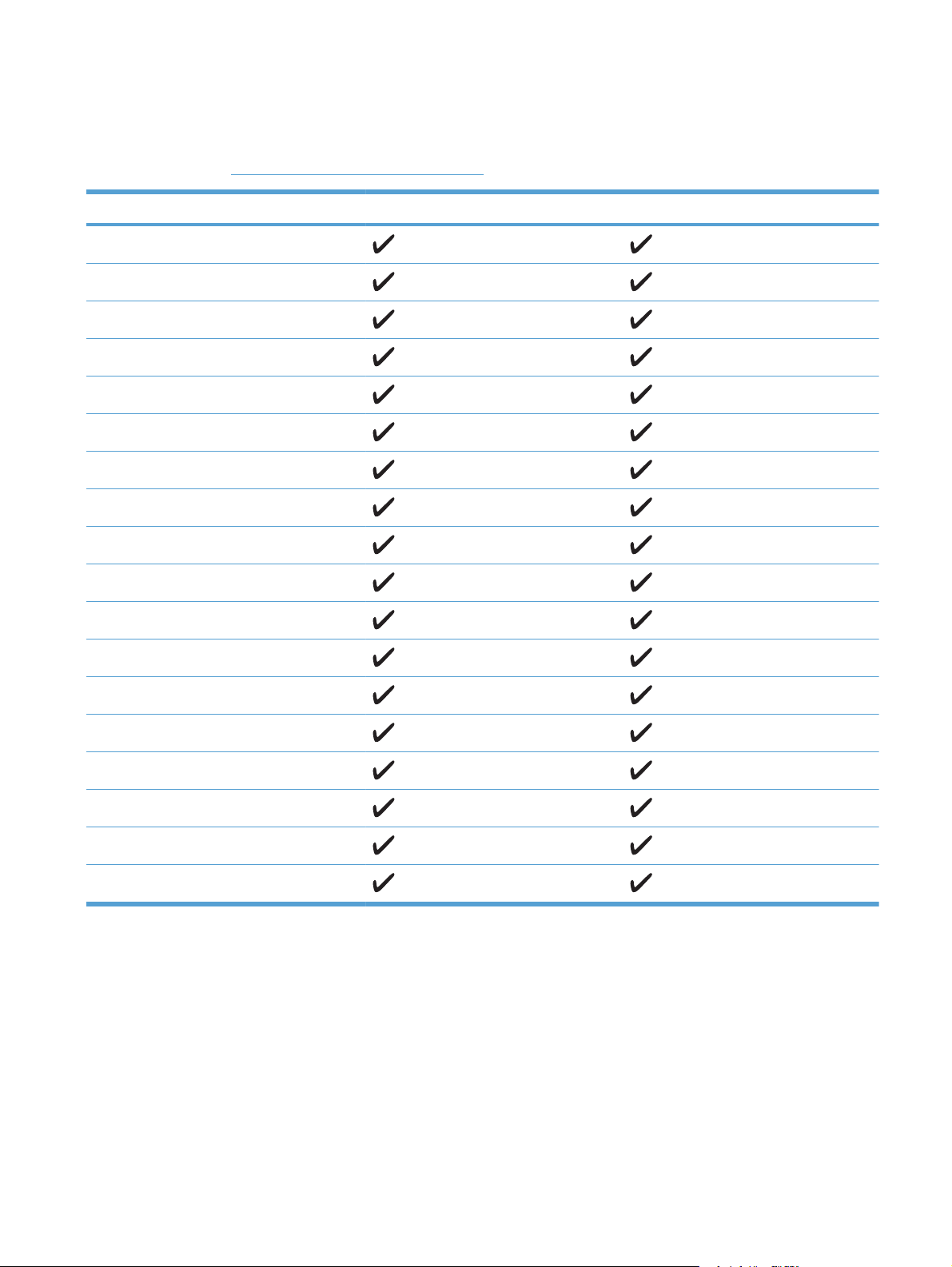
Поддържани типове хартия и капацитет на тавата
За пълен списък на конкретните типове хартии с марката на HP, поддържани от този принтер,
посетете
Тип хартия (драйвер за принтера) Tray 1 (Тава 1) Отвор за приоритетно зареждане
Обикновена
Рециклирана
Паус
Лека
Средно тежка
Тежка
Много тежка
Бланки
Предварително напечатана
www.hp.com/support/ljm1530series.
Перфорирана
Цветна
Луксозна
Груба
Плик
Етикети
Картон
Прозрачно фолио
Пощенски картички
BGWW Поддържани типове хартия и капацитет на тавата 61
Page 76

Тава или касета Тип хартия Спецификации Количество
Tray 1 (Тава 1) Хартия Диапазон:
2
документна хартия до
60 г/м
2
163 г/м
документна хартия
Пликове
По-малко от 60 г/м
документна хартия до 90 г/м
документна хартия
Прозрачни фолиа Минимално 0,13 мм дебела До 125 листа прозрачно
Отвор за приоритетно
зареждане
Хартия Диапазон:
2
документна хартия до
60 г/м
2
163 г/м
документна хартия
Прозрачни фолиа Минимално 0,13 мм дебела Максимална височина на
Изходна касета Хартия Обхват:
2
документна хартия до
60 г/м
2
163 г/м
документна хартия
Прозрачни фолиа Минимално 0,13 мм дебела До 75 листа прозрачно фолио
Пликове
По-малко от 60 г/м
документна хартия до 90 г/м
документна хартия
250 листа от 75 г/м
2
документна хартия
2
до 10 плика
2
фолио
Еквивалентно на 10 листа
2
75 г/м
документна хартия
топчето: 1 мм
До 125 листа 75 г/м
2
документна хартия
2
До 10 плика
2
Ориентация на хартията за зареждане в тавите
Използвайте само хартия, която се препоръчва за лазерни принтери.
Ако използвате хартия, която изисква специфична ориентация, поставете я съгласно
информацията в следната таблица:
Тип хартия Как се зарежда хартията
Предварително отпечатана
хартия или бланки
Перфорирана ● С лицевата страна нагоре
Плик
ЗАБЕЛЕЖКА: Използвайте слота за приоритетно подаване за отпечатване на един плик или
други специални носители. Използвайте тава 1 за отпечатване на повече пликове или други
специални носители.
С лицевата страна нагоре
●
● Горният ръб е насочен към продукта
● Отвори към лявата страна на продукта
С лицевата страна нагоре
●
● Левият къс ръб е насочен към продукта
62 Глава 6 Хартия и печатни носители BGWW
Page 77
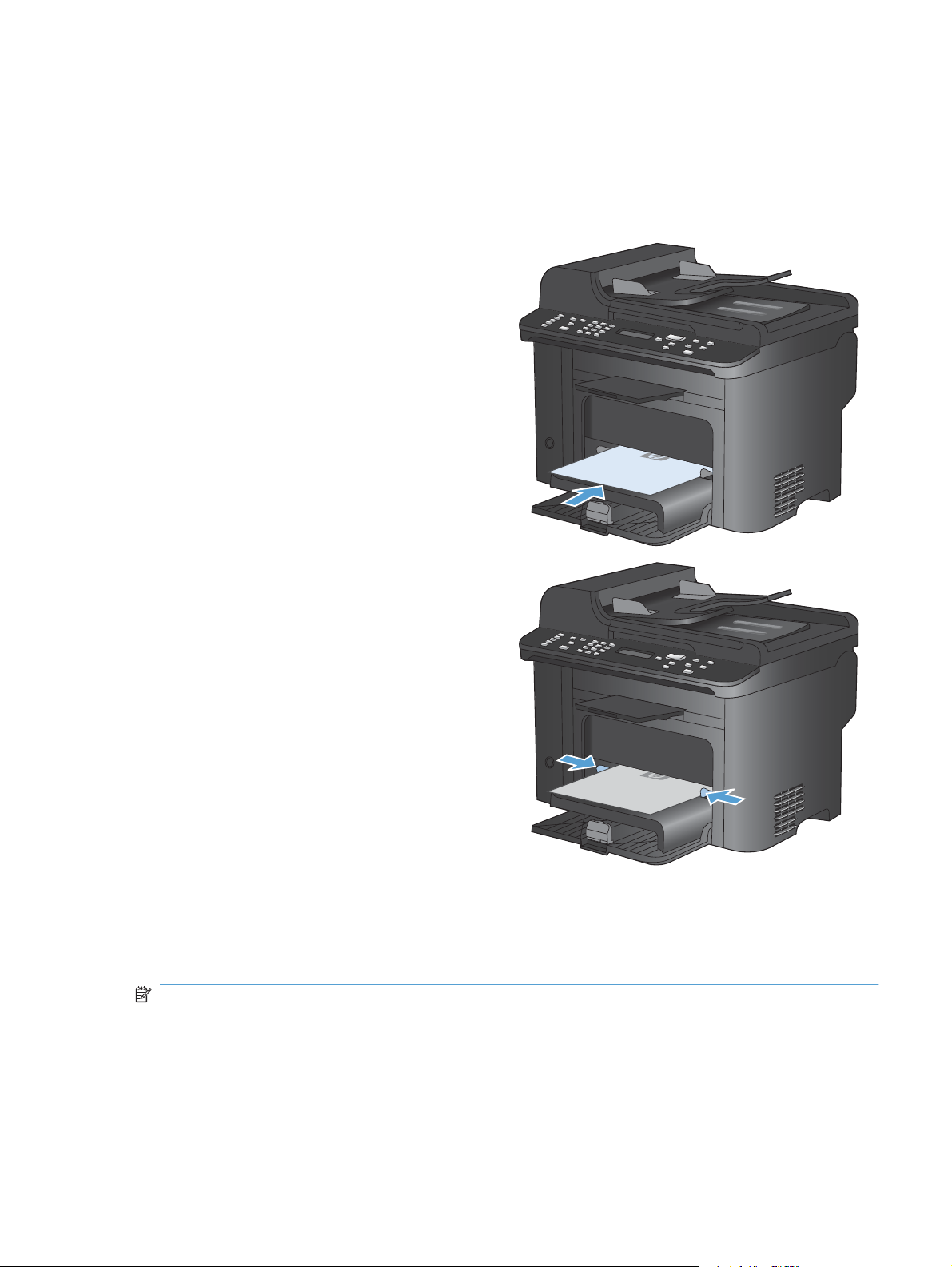
Зареждане на тавите за хартия
Зареждане на приоритетния входен слот
Приоритетният входен слот събира до десет листа от хартията или един плик, едно прозрачно
фолио или един лист етикети или картон.
1. Заредете хартията с горната част напред,
а страната, върху която ще се печата,
обърната нагоре.
2. За да предотвратите засядания и
изкривявания, винаги регулирайте
страничните водачи за хартията преди
зареждане.
Зареждане на Тава 1
Тава 1 събира до 250 листа хартия с плътност от 60 до 90 г/м2 .
ЗАБЕЛЕЖКА: Когато добавяте нова хартия, уверете се, че сте махнали изцяло старата от
входната тава, и подравнете тестето с новата хартия. Не разлиствайте хартията. Това
намалява случаите на засядане чрез предотвратяване на поемането на няколко листа
наведнъж от устройството.
BGWW Зареждане на тавите за хартия 63
Page 78

1. Поставете хартията във входната тава с
лицевата страна нагоре и с горния край
напред.
2. Регулирайте водачите докато опрат
плътно до хартията.
64 Глава 6 Хартия и печатни носители BGWW
Page 79

Зареждане на подаващото устройството
ЗАБЕЛЕЖКА: Когато добавяте нова хартия, уверете се, че сте махнали изцяло старата от
входната тава, и подравнете тестето с новата хартия. Не разлиствайте носителите. Това
намалява случаите на засядане чрез предотвратяване на поемането на няколко листа
наведнъж от устройството.
ВНИМАНИЕ: За да избегнете повреда на устройството, не използвайте оригинали, в които
има коригираща лента, течен коректор, кламери или са скрепени с телбод. Също така, не
зареждайте в подаващото устройство снимки, малки или чупливи оригинали.
Капацитетът на подаващото устройство е до 35 листа хартия с плътност от 60 до 90 г/м2 .
1. Поставяйте оригиналите в подаващото
устройство с лицевата страна нагоре.
2. Регулирайте водачите докато опрат
плътно до хартията.
BGWW Зареждане на подаващото устройството 65
Page 80

Конфигуриране на тавите
По подразбиране принтерът поема хартия от приоритетния входен слот. Ако приоритетният
входен слот е празен, устройството поема хартия от тава 1. Конфигурирането на тава 1 при
този принтер променя настройките за загряване и скорост, за да се получи най-добро качество
на печат за използваната от вас хартия. Ако използвате специална хартия за всички или
по
ето задания за печат, променете тази настройка по подразбиране за принтера.
веч
Следващата таблица изброява възможните начини, по които да използвате настройките за
тава, с цел да удовлетворите конкретните си нужди за печат.
Използване на хартия Конфигуриране на принтера Print (Печат)
Заредете и двете тави с еднаква
хартия и принтерът ще тегли хартия
от едната, ако другата е празна.
Еп
изодично използване на
специална хартия, напр. тежка
хартия или бланка, от тава, която
нормално съдържа обикновена
хартия.
Често използване на специална
хартия, напр. тежка или бланка, от
една тава.
Конфигуриране на тавата
Заредете хартия в приоритетна
●
входна тава или в тава 1. Не е
нужно конфигуриране, ако
настройките по подразбиране за
тип и размер на хартията не са
били променяни.
Заредете специалната хартия в
●
тава 1.
● Заредете специалната хартия в
тава 1 и конфигурирайте тавата
за типа на хартията.
Отпечатайте заданието от
приложната програма.
В диалоговия прозорец на
програмата за печат изберете типа
хартия, съответстващ на
специалната хартия, която сте
заредили в тавата, и изберете тава 1
като източник на хартията, преди да
пуснете заданието за печат. Уверете
че в приоритетния входен слот
се,
няма хартия.
В диалоговия прозорец на
програмата за печат изберете типа
хартия, съответстващ на
специалната хартия, която сте
заредили в тавата, и изберете тава 1
точник на хартията, преди да
като из
пуснете заданието за печат. Уверете
се, че в приоритетния входен слот
няма хартия.
1. Уверете се, че продуктът е включен.
2. Изпълнете една от следните процедури:
Контролен панел: Отворете менюто System Setup (Системна настройка) и
●
отворете менюто Paper Setup (Настройка на хартията). Изберете тавата, която
искате да конфигурирате.
Вграден уеб сървър: Щракнете върху раздела Settings (Настройки) и после върху
●
Paper Handling (Боравене с хартия) в левия панел.
3. Сме
нете настройката за желаната тава и натиснете бутона OK или щракнете върху
бутона Apply (Приложи).
66 Глава 6 Хартия и печатни носители BGWW
Page 81

7 Задачи за печат
В този раздел е дадена информация за обичайни задачи за печат.
Отмяна на задание за печат
●
Основни задачи за печат в Windows
●
Допълнителни задачи за печат в Windows
●
BGWW 67
Page 82

Отмяна на задание за печат
Ако заданието за печат се изпълнява в момента, отменете го, като натиснете бутона Отказ
от контролния панел на устройството.
ЗАБЕЛЕЖКА: Натискането на бутона Отказ изтрива заданието, което устройството
обработва в момента. Ако се изпълняват няколко процеса (например, продуктът разпечатва
документ и същевременно получава факс), натискането на бутона Отказ
който в момента се показва на контролния панел на продукта.
Можете да отмените задание за печат и от софтуерна програма или опашка за печат.
За да спрете незабавно задание за печат, извадете останалите носители за печат от продукта.
След като печатането спре, използвайте една от следните опции:
Контролен панел на продукта: За да отмените задание за печат, натиснете и
●
освободете бутона Отказ
Софтуерна програма: Обикновено за кратко на екрана на компютъра се появява
●
диалогов прозорец, който ви позволява да отмените заданието за печат.
Опашка за печат в Windows: Ако дадено задание за печат чака на опашка за печат
●
(компютърна памет) или в принтерен спулер, изтрийте го оттам.
върху контролния панел на принтера.
изчиства процеса,
Windows
◦
след това върху Printers and Faxes (Принтери и факсове). Щракнете два пъти върху
иконата на продукта, за да отворите прозореца, след това щракнете с десния бутон
на мишката върху заданието за печат, което искате да отмените, и след това
щракнете върху Cancel (Отказ).
Windows Vista: Щра
◦
след това от Hardware and Sound (Хардуер и звук) изберете Printer (Принтер).
Щракнете два пъти върху иконата на продукта, за да отворите прозореца, след това
щракнете с десния бутон на мишката върху заданието за печат, което искате да
отмените, и след това щракнете върху Cancel (Отказ).
Wind
◦
Щракнете два пъти върху иконата на продукта, за да отворите прозореца, след това
щракнете с десния бутон на мишката върху заданието за печат, което искате да
отмените, и след това щракнете върху Отказ.
XP: Щракнете върху Start (Старт), щракнете върху Settings (Настройки), а
нете върху Start (Старт), Control Panel (Контролен панел), и
к
ows
7: Щракнете върху Старт, след което изберете Устройства и принтери.
68 Глава 7 Задачи за печат BGWW
Page 83

Основни задачи за печат в Windows
Начините за отваряне на диалоговия прозорец за печат в различните приложни програми може
да се различават. Описваните по-нататък процедури включват типичния метод. Някои
приложни програми не притежават менюто Файл. Вижте документацията към конкретната
програма, за да научите как се отваря диалоговият прозорец за печат.
Отваряне на драйвера на принтера на Windows
1. В менюто Файл в софтуерната програма
щракнете върху Печат.
2. Изберете устройството, след което
натиснете бутона Свойства или
Предпочитания.
Помощ за произволна опция за печат с Windows
1. Щракнете върху бутона Помощ, за да
отворите онлайн помощта.
BGWW Основни задачи за печат в Windows 69
Page 84

Промяна на броя на копията за печат с Windows
1. В менюто Файл на софтуерната програма щракнете върху Печат.
2. Изберете устройството, след което изберете броя копия.
Запишете настройките за печат по избор за повторно използване с Windows
Използване на пряк път за печат в Windows
1. В менюто Файл на софтуерната програма
щракнете върху Печат.
2. Изберете устройството, след което
натиснете бутона Свойства или
Предпочитания.
70 Глава 7 Задачи за печат BGWW
Page 85

3. Щракнете върху раздела Клавишни
комбинации за печат.
4. Изберете пряк път, след което натиснете
бутона OK.
ЗАБЕЛЕЖКА: Когато изберете пряк път,
съответните настройки в другите раздели
на драйвера на принтера ще се променят.
Създаване на пряк път за печат
1. В менюто Файл на софтуерната програма
щракнете върху Печат.
BGWW Основни задачи за печат в Windows 71
Page 86

2. Изберете устройството, след което
натиснете бутона Свойства или
Предпочитания.
3. Щракнете върху раздела Клавишни
комбинации за печат.
4. Изберете за основа съществуващ пряк
път.
ЗАБЕЛЕЖКА: Винаги избирайте
клавишна комбинация, преди да
променяте някоя от настройките от
дясната страна на екрана. Ако промените
настройките и след това изберете пряк път
или ако изберете различен пряк път,
всичките ви корекции ще бъдат загубени.
72 Глава 7 Задачи за печат BGWW
Page 87

5. Изберете опциите за печат за новия пряк
път.
ЗАБЕЛЕЖКА: Можете да изберете
опциите за печат в този раздел или в кой
да е друг раздел на драйвера на принтера.
След като изберете опциите в другите
раздели, върнете се в раздела Клавишни
комбинации за печат, преди да
продължите със следващата стъпка.
6. Щракнете върху бутона Запиши като.
7. Въведете име за новия пряк път и
щракнете върху бутона OK.
Подобряване на качеството на печат с Windows
Избор на размера на страницата в Windows
1. В менюто Файл на софтуерната програма щракнете върху Печат.
2. Изберете устройството, след което натиснете бутона Свойства или Предпочитания.
BGWW Основни задачи за печат в Windows 73
Page 88

3. Щракнете върху раздела Качество на хартията.
4. Изберете размер от падащия списък Размери на хартията.
Изберете размер на страницата по избор в Windows
1. В менюто Файл на софтуерната програма щракнете върху Печат.
2. Изберете устройството, след което натиснете бутона Свойства или Предпочитания.
3. Щракнете върху раздела Качество на хартията.
4. Щракнете върху бутона По избор.
5. Въведете име за размера по избор и задайте размерите.
● Ширината се измерва по късия ръб на хартията.
● Дължината се и
ЗАБЕЛЕЖКА: Винаги зареждайте хартията в тавите с късия ръб напред.
6. Натиснете бутона OK и после натиснете бутона OK в раздела Качество на хартията.
Размерът на страница по избор ще се покаже в списъка на наличните размери на
страница при следващото отваряне на драйвера на принтера.
змерва по дъ
Избор на типа на хартията в Windows
1. В менюто Файл на софтуерната програма щракнете върху Печат.
2. Изберете устройството, след което натиснете бутона Свойства или Предпочитания.
3. Щракнете върху раздела Качество на хартията.
4. От падащия списък Тип хартия изберете опцията Още....
5. Разширете списъка с опцииТипът е.
6. Разширете категорията на типовете хартия, която най-добре описва вашата ха
ле щракнете върху използвания от вас тип хартия.
пос
Избор на тавата с хартия в Windows
1. В менюто Файл на софтуерната програма щракнете върху Печат.
лгия ръб на хартията.
ртия и
2. Изберете устройството, след което натиснете бутона Свойства или Предпочитания.
3. Щракнете върху раздела Качество на хартията.
4. Изберете тава от падащия списък Източник на хартия.
Двустранен печат с Windows
Устройството поддържа следните типове хартия за автоматичен двустранен печат:
Обикновена
●
Лека
●
74 Глава 7 Задачи за печат BGWW
Page 89

● Бланки
● Предварително отпечатана
Цветна
●
Документна
●
Груба
●
Устройството поддържа следните типове хартия за автоматичен двустранен печат:
● Letter
● Legal
A4
●
216 x 330 мм
●
Хартия, която не отговаря на поддържаните типове или размери за автоматичен двустранен
печат, може да се отпечата двустранно ръчно.
Автоматичен двустранен печат с Windows
1. В менюто Файл на софтуерната програма
щракнете върху Печат.
2. Изберете устройството, след което
натиснете бутона Свойства или
Предпочитания.
BGWW Основни задачи за печат в Windows 75
Page 90

3. Щракнете върху раздела Завършване.
4. Отметнете квадратчето Печат от двете
страни. Щракнете върху бутона OK, за да
отпечатате заданието.
Ръчен двустранен печат с Windows
1. В менюто Файл на софтуерната програма
щракнете върху Печат.
76 Глава 7 Задачи за печат BGWW
Page 91

2. Изберете устройството, след което
натиснете бутона Свойства или
Предпочитания.
3. Щракнете върху раздела Завършване.
4. Отметнете квадратчето Печат от двете
страни (ръчно). Натиснете бутона OK, за
да се отпечата първата страна на
заданието.
BGWW Основни задачи за печат в Windows 77
Page 92

5. Когато получите подкана от екранните
инструкции, извадете отпечатаното тесте
от изходната касета и го поставете в
тава 1, като запазите ориентацията на
хартията.
6. Натиснете бутона OK в контролния панел,
за да се отпечата втората страна на
заданието.
Отпечатване: няколко страници на лист с Windows
1. В менюто Файл в софтуерната програма
щракнете върху Печат.
2. Изберете устройството, след което
натиснете бутона Свойства или
Предпочитания.
78 Глава 7 Задачи за печат BGWW
Page 93

3. Щракнете върху раздела Завършване.
4. Изберете броя на страниците на един лист
от падащия списък Страници на лист.
5. Изберете правилните опции за
Отпечатване на рамки, Ред на
страниците и Ориентация.
BGWW Основни задачи за печат в Windows 79
Page 94

Избор на ориентация на страницата с Windows
1. В менюто Файл на софтуерната програма
щракнете върху Печат.
2. Изберете устройството, след което
натиснете бутона Свойства или
Предпочитания.
80 Глава 7 Задачи за печат BGWW
Page 95
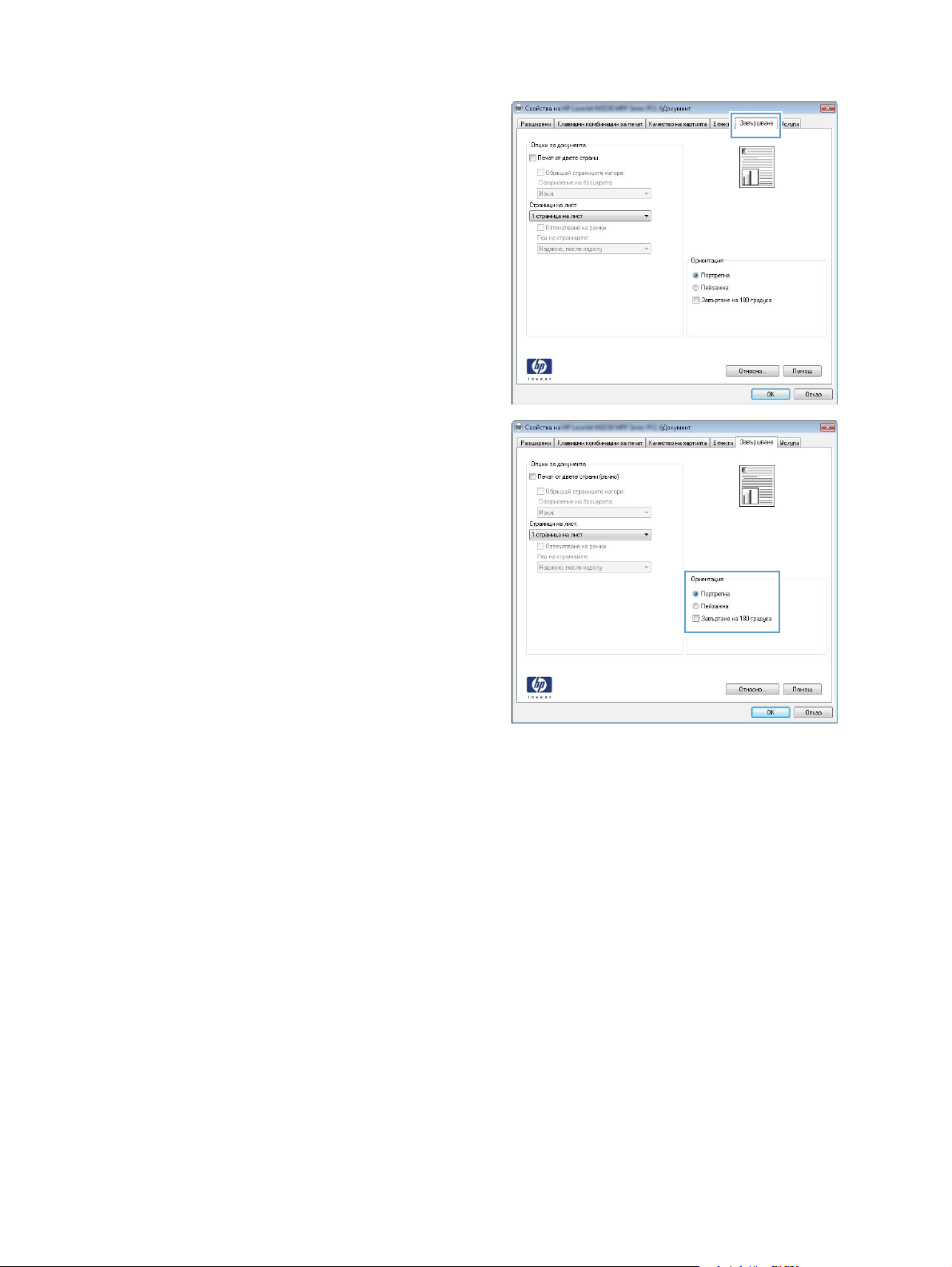
3. Щракнете върху раздела Завършване.
4. В областта Ориентация изберете опцията
Портретна или Пейзажна.
Може да отпечатате изображението на
страницата с горната част надолу, като
изберете опцията Завъртане на 180
градуса..
BGWW Основни задачи за печат в Windows 81
Page 96

Допълнителни задачи за печат в Windows
Печат върху предварително отпечатани бланки или формуляри с
Windows
1. В менюто Файл на софтуерната програма
щракнете върху Печат.
2. Изберете устройството, след което
натиснете бутона Свойства или
Предпочитания.
3. Щракнете върху раздела Качество на
хартията.
82 Глава 7 Задачи за печат BGWW
Page 97

4. От падащия списък Тип хартия изберете
опцията Още....
5. Разширете списъка с опции Типът е.
BGWW Допълнителни задачи за печат в Windows 83
Page 98

6. Разширете списъка с опции Други.
7. Изберете опцията за типа на използваната
от вас хартия и натиснете бутона OK.
Печатане на специална хартия, етикети или прозрачни фолиа
1. В менюто Файл на софтуерната програма
щракнете върху Печат.
84 Глава 7 Задачи за печат BGWW
Page 99

2. Изберете устройството, след което
натиснете бутона Свойства или
Предпочитания.
3. Щракнете върху раздела Качество на
хартията.
4. От падащия списък Тип хартия изберете
опцията Още....
BGWW Допълнителни задачи за печат в Windows 85
Page 100

5. Разширете списъка с опции Типът е.
86 Глава 7 Задачи за печат BGWW
